HP CF547A, CZ165A, M176 M177, Color LaserJet Pro MFP M176, Color LaserJet Pro M177 User guide [sl]
Page 1

OK
X
COLOR LASERJET PRO MFP
Uporabniški priročnik
M176 M177
Page 2
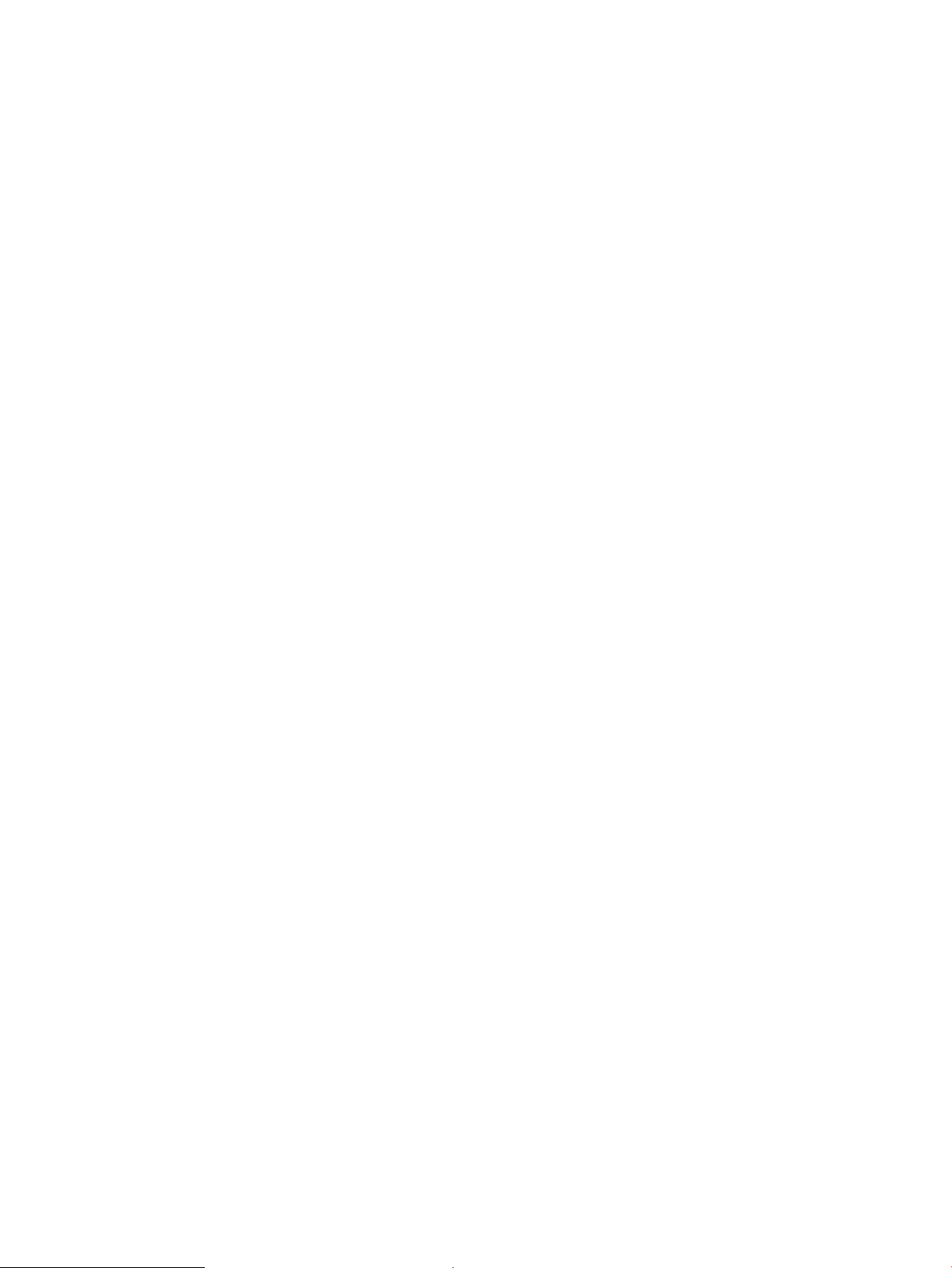
Page 3
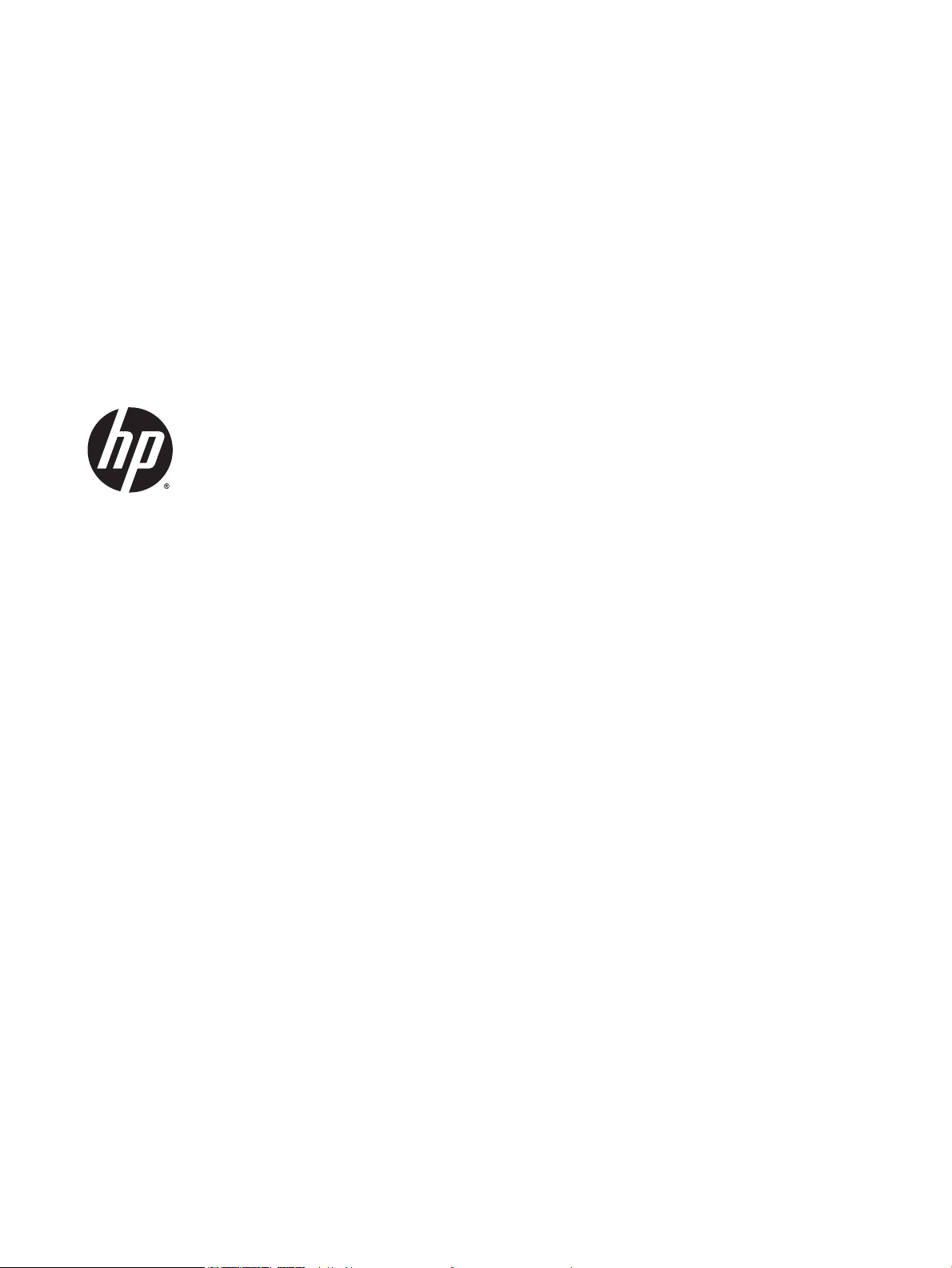
HP Color LaserJet Pro MFP M176, M177
Uporabniški priročnik
Page 4
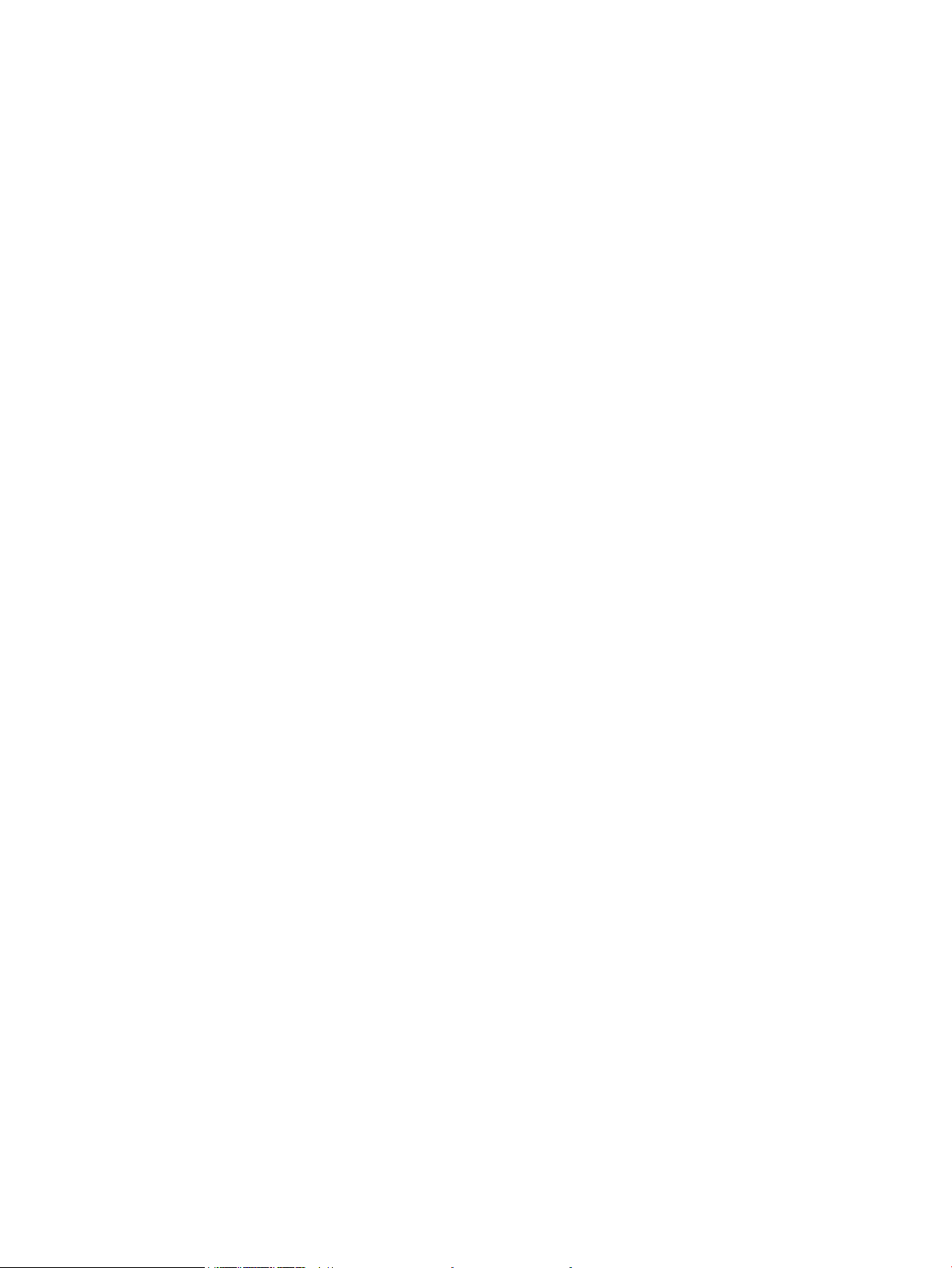
Avtorske pravice in licenca
Zaščitne znamke
© 2014 Copyright Hewlett-Packard
Development Company, L.P.
Prepovedana je reprodukcija, prilagajanje ali
prevajanje dokumenta brez predhodnega
pisnega dovoljenja, razen v primerih, ki jih
dovoljujejo zakoni o avtorskih pravicah.
Te informacije se lahko spremenijo brez
predhodnega obvestila.
Garancije za izdelke in storitve podjetja HP so
navedene v garancijskih izjavah, ki so priložene
izdelkom in storitvam. Informacij na tem
mestu ni mogoče razlagati kot dodatne
garancije. HP ni odgovoren za tehnične ali
uredniške napake ali izpuste v tem
dokumentu.
Edition 1, 11/2014
Številka dela: CZ165-90994
Adobe®, Acrobat® in PostScript® so blagovne
znamke podjetja Adobe Systems Incorporated.
Apple in logotip Apple sta blagovni znamki
podjetja Apple Computer, Inc., registrirani v
ZDA in drugih državah/regijah. iPod je
blagovna znamka podjetja Apple Computer,
Inc. iPod je dovoljeno uporabljati samo za
zakonsko dovoljeno kopiranje ali kopiranje s
pooblastilom lastnika avtorskih pravic. Ne
kradite glasbe.
Bluetooth je blagovna znamka v lasti njenega
lastnika, Hewlett-Packard Company pa jo
uporablja pod licenco.
Microsoft®, Windows®, Windows® XP in
Windows Vista® so v ZDA zaščitene blagovne
znamke podjetja Microsoft Corporation.
Page 5
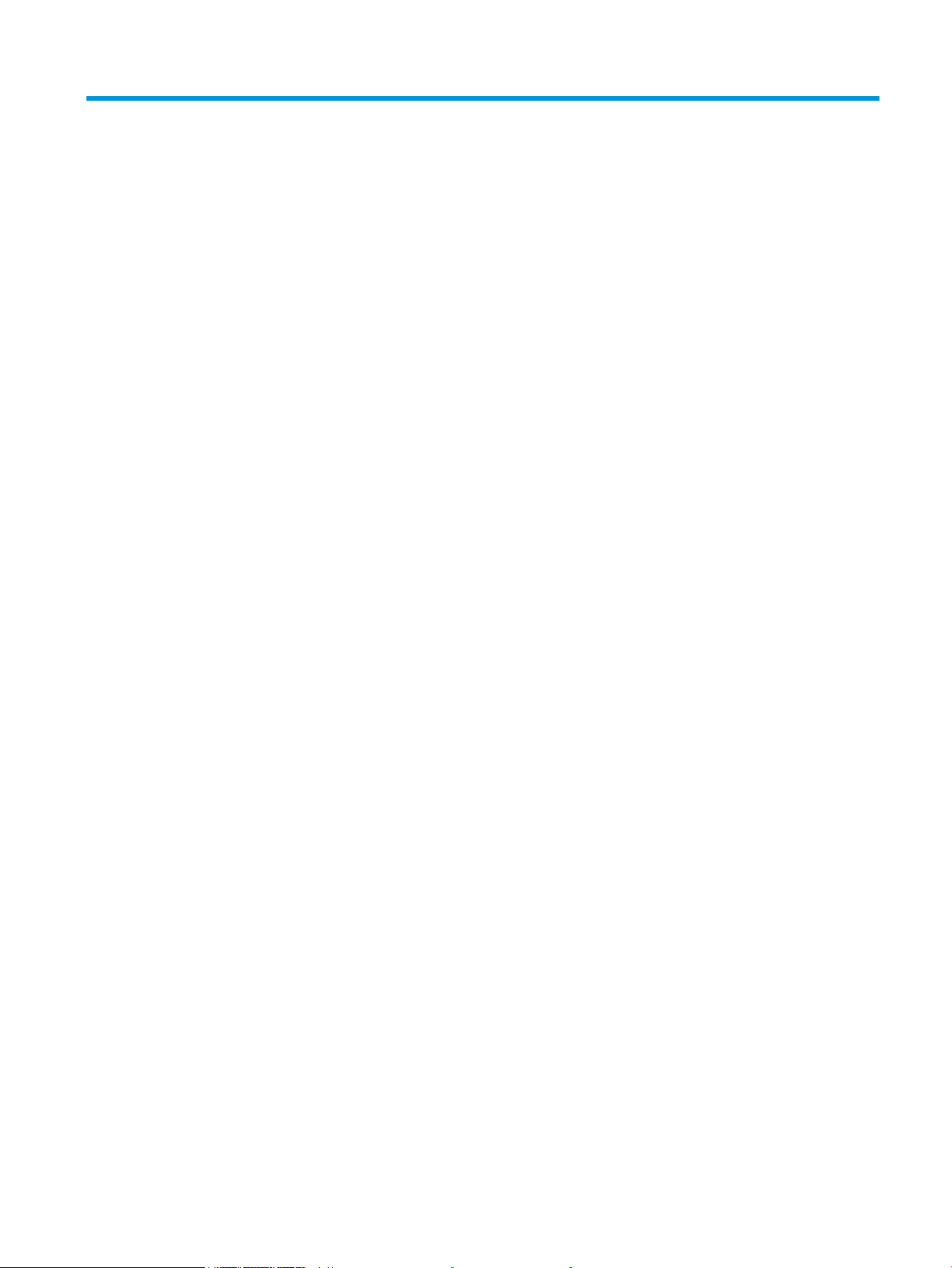
Kazalo
1 Predstavitev izdelka ...................................................................................................................................... 1
Primerjava naprav ................................................................................................................................................. 2
Pogledi na izdelek .................................................................................................................................................. 4
Pogled na izdelek od spredaj .............................................................................................................. 4
Pogled na izdelek od zadaj .................................................................................................................. 5
Pregled nadzorne plošče ....................................................................................................................................... 6
Postavitev nadzorne plošče LCD (model M176n) ............................................................................... 6
Postavitev nadzorne plošče z zaslonom na dotik (model M177fw) .................................................. 7
Začetni zaslon na nadzorni plošči ....................................................................................................... 8
2 Pladnji za papir ........................................................................................................................................... 11
Podprte velikosti in vrste papirja ........................................................................................................................ 12
Podprte velikosti papirja ................................................................................................................... 12
Podprte vrste papirja ........................................................................................................................ 13
Nalaganje na vhodni pladenj ............................................................................................................................... 15
3 Tiskanje ...................................................................................................................................................... 19
Tiskalniški posli (Windows) ................................................................................................................................. 20
Tiskanje (Windows) ........................................................................................................................... 20
Ročno obojestransko tiskanje (Windows) ........................................................................................ 20
Tiskanje več strani na en list (Windows) ........................................................................................... 22
Izbira vrste papirja (Windows) .......................................................................................................... 24
Dodatne informacije o tiskanju ......................................................................................................... 26
Tiskalniški posli (Mac OS X) ................................................................................................................................. 27
Tiskanje (Mac OS X) ........................................................................................................................... 27
Ročno obojestransko tiskanje (Mac OS X) ........................................................................................ 27
Tiskanje več strani na en list (Mac OS X) ........................................................................................... 28
Izbira vrste papirja (Mac OS X) .......................................................................................................... 28
Dodatne informacije o tiskanju ......................................................................................................... 28
Spletno tiskanje ................................................................................................................................................... 30
HP ePrint ............................................................................................................................................ 30
SLWW iii
Page 6
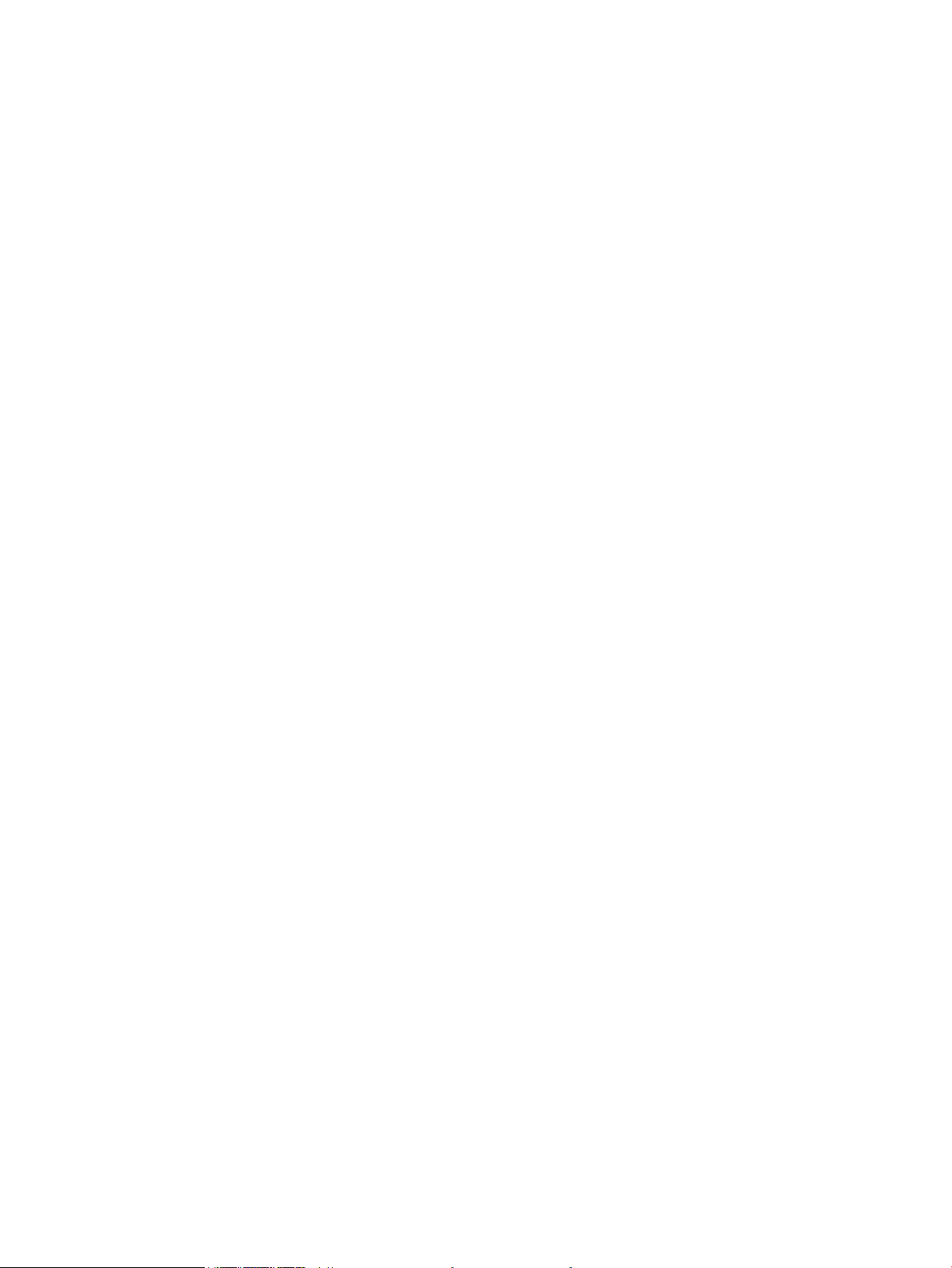
Programska oprema HP ePrint ......................................................................................................... 30
AirPrint ............................................................................................................................................... 31
Nastavitev HP-jevega brezžičnega neposrednega tiskanja (samo modeli z zaslonom na dotik) ..................... 32
4 Kopiranje .................................................................................................................................................... 33
Kopiranje .............................................................................................................................................................. 34
Obojestransko kopiranje ..................................................................................................................................... 35
Optimiranje kakovosti kopiranja ......................................................................................................................... 36
5 Optično branje ............................................................................................................................................. 37
Optično branje s programsko opremo HP Scan (Windows) ................................................................................ 38
Optično branje s programsko opremo HP Scan (Mac OS X) ................................................................................ 39
6 Faksiranje ................................................................................................................................................... 41
Povezava in konfiguriranje izdelka za faksiranje ............................................................................................... 42
Povezava izdelka ............................................................................................................................... 42
Konfiguriranje izdelka ....................................................................................................................... 43
Konfiguriranje časa, datuma in glave faksa ................................................................... 43
Nadzorna plošča ........................................................................................... 43
HP Fax Setup Wizard (Windows) .................................................................. 43
Konfiguriranje samostojnega faksa ............................................................................... 44
Konfiguriranje telefonskega odzivnika .......................................................................... 44
Konfiguriranje drugega telefona .................................................................................... 44
Namestitev programske opreme HP Fax (Windows, izbirno) .......................................................... 45
Pošiljanje faksa .................................................................................................................................................... 46
Pošiljanje faksa z ročnim izbiranjem na nadzorni plošči izdelka ..................................................... 46
Pošiljanje faksa iz HP-jeve programske opreme (Windows) ........................................................... 46
Ustvarjanje, urejanje in brisanje vnosov pripravljenih klicev ............................................................................. 47
Ustvarjanje in urejanje vnosov pripravljenih klicev .......................................................................... 47
Brisanje vnosov pripravljenih klicev ................................................................................................. 47
7 Upravljanje izdelka ...................................................................................................................................... 49
Spreminjanje vrste povezave izdelka (Windows) ............................................................................................... 50
Uporaba aplikacij HP-jevih spletnih storitev (samo modeli z zaslonom na dotik) ............................................ 51
HP Device Toolbox (Windows) ............................................................................................................................. 52
HP Utility za Mac OS X .......................................................................................................................................... 54
Odpiranje pripomočka HP Utility ....................................................................................................... 54
Funkcije pripomočka HP Utility ......................................................................................................... 54
Varnostne funkcije izdelka .................................................................................................................................. 56
Nastavitev in spreminjanje gesla izdelka ......................................................................................... 56
iv SLWW
Page 7
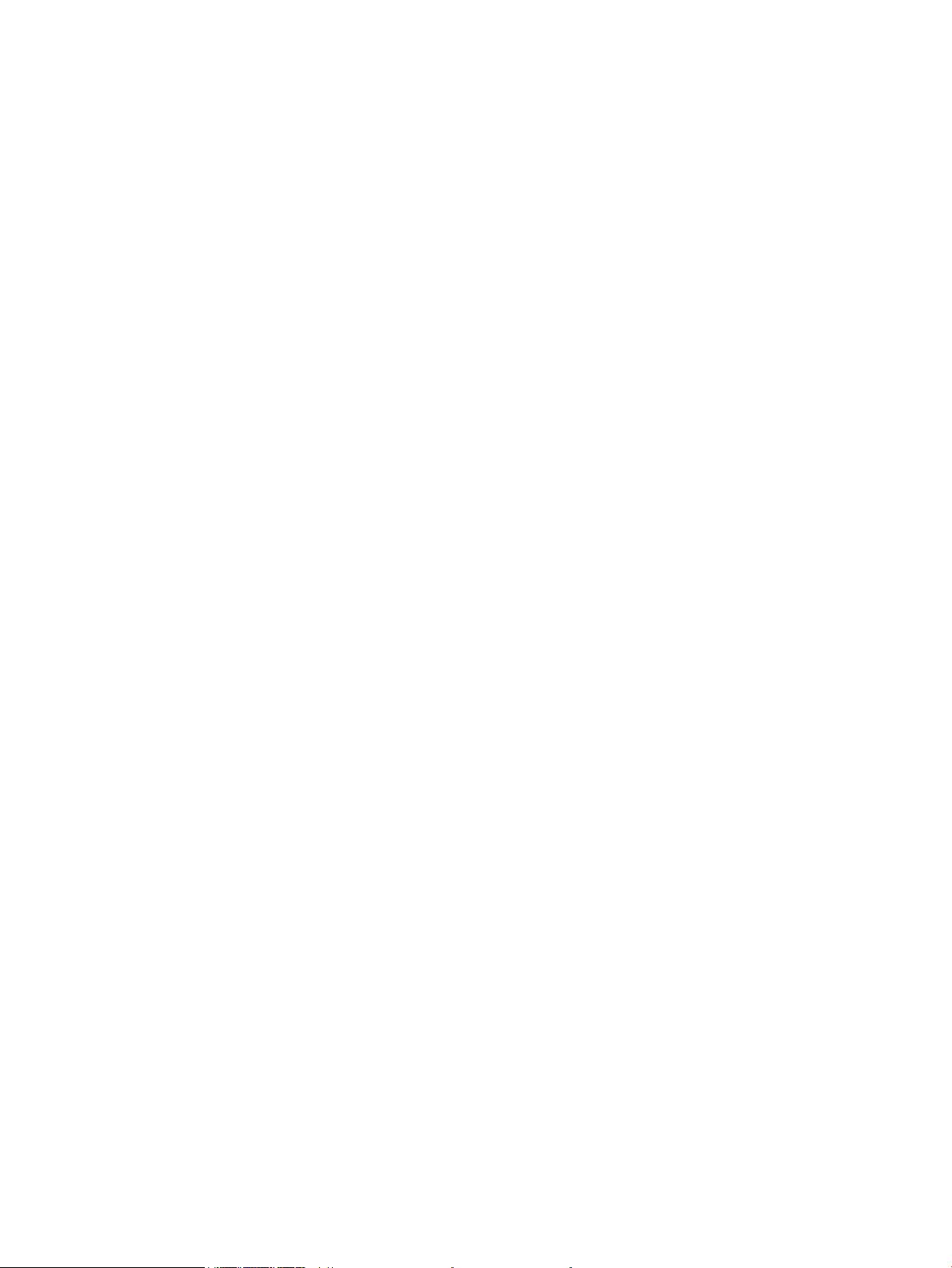
Zaklep naprave .................................................................................................................................. 57
Nastavitve za varčevanje .................................................................................................................................... 58
Tiskanje s funkcijo EconoMode ......................................................................................................... 58
Konfiguriranje nastavitve Mirovanje/samodejni izklop po končanem postopku ............................ 58
Na nadzorni plošči izdelka se prikaže sporočilo Raven <barva> kartuše je nizka ali Raven <barva>
kartuše je zelo nizka ............................................................................................................................................ 60
Omogočanje ali onemogočanje nastavitev zelo nizke ravni ............................................................ 60
Menjava kartuše s tonerjem ................................................................................................................................ 62
Menjava slikovnega bobna .................................................................................................................................. 66
8 Odpravljanje težav ...................................................................................................................................... 71
Sistem pomoči na nadzorni plošči (samo modeli z zaslonom na dotik) ............................................................ 72
Obnovitev tovarniških privzetih nastavitev ........................................................................................................ 73
Odpravljanje težav s podajanjem papirja ali zastoji ........................................................................................... 74
Izdelek ne pobira papirja ................................................................................................................... 74
Izdelek pobere več listov papirja naenkrat ...................................................................................... 74
Pogosti ali ponavljajoči se zastoji papirja ......................................................................................... 74
Preprečevanje zastojev papirja ......................................................................................................... 75
Odpravljanje zastojev na vhodnem pladnju ........................................................................................................ 76
Odpravljanje zastojev v izhodnem predalu ......................................................................................................... 78
Odpravljanje zastojev v podajalniku dokumentov ............................................................................................. 80
Izboljšanje kakovosti tiskanja ............................................................................................................................. 82
Tiskanje iz drugega programa .......................................................................................................... 82
Nastavitev vrste papirja za tiskalno opravilo ................................................................................... 82
Preverjanje nastavitve vrste papirja (Windows) ............................................................ 82
Preverjanje nastavitve vrste papirja (Mac OS X) ............................................................ 83
Preverjanje stanja kartuše s tonerjem ............................................................................................. 83
Umerjanje izdelka z namenom poravnave barv ............................................................................... 84
Tiskanje čistilne strani ...................................................................................................................... 84
Odpravljanje dodatnih težav s kakovostjo tiskanja ......................................................................... 85
Tiskanje strani za preverjanje kakovosti tiskanja .......................................................... 85
Razlaga strani kakovosti tiskanja .................................................................................. 85
Preverjanje, ali je kartuša s tonerjem poškodovana ........................................................................ 86
Preverjanje papirja in okolja za tiskanje ........................................................................................... 86
Uporaba papirja, ki ustreza HP-jevim specifikacijam .................................................... 86
Preverjanje okolja izdelka .............................................................................................. 87
Preverjanje nastavitev funkcije EconoMode .................................................................................... 87
Prilagajanje barvnih nastavitev (Windows) ...................................................................................... 87
Izboljšanje kakovosti kopiranja in optičnega branja .......................................................................................... 89
Preverjanje, ali je na steklu optičnega bralnika umazanija ali madeži ............................................ 89
Preverjanje nastavitev papirja .......................................................................................................... 89
SLWW v
Page 8
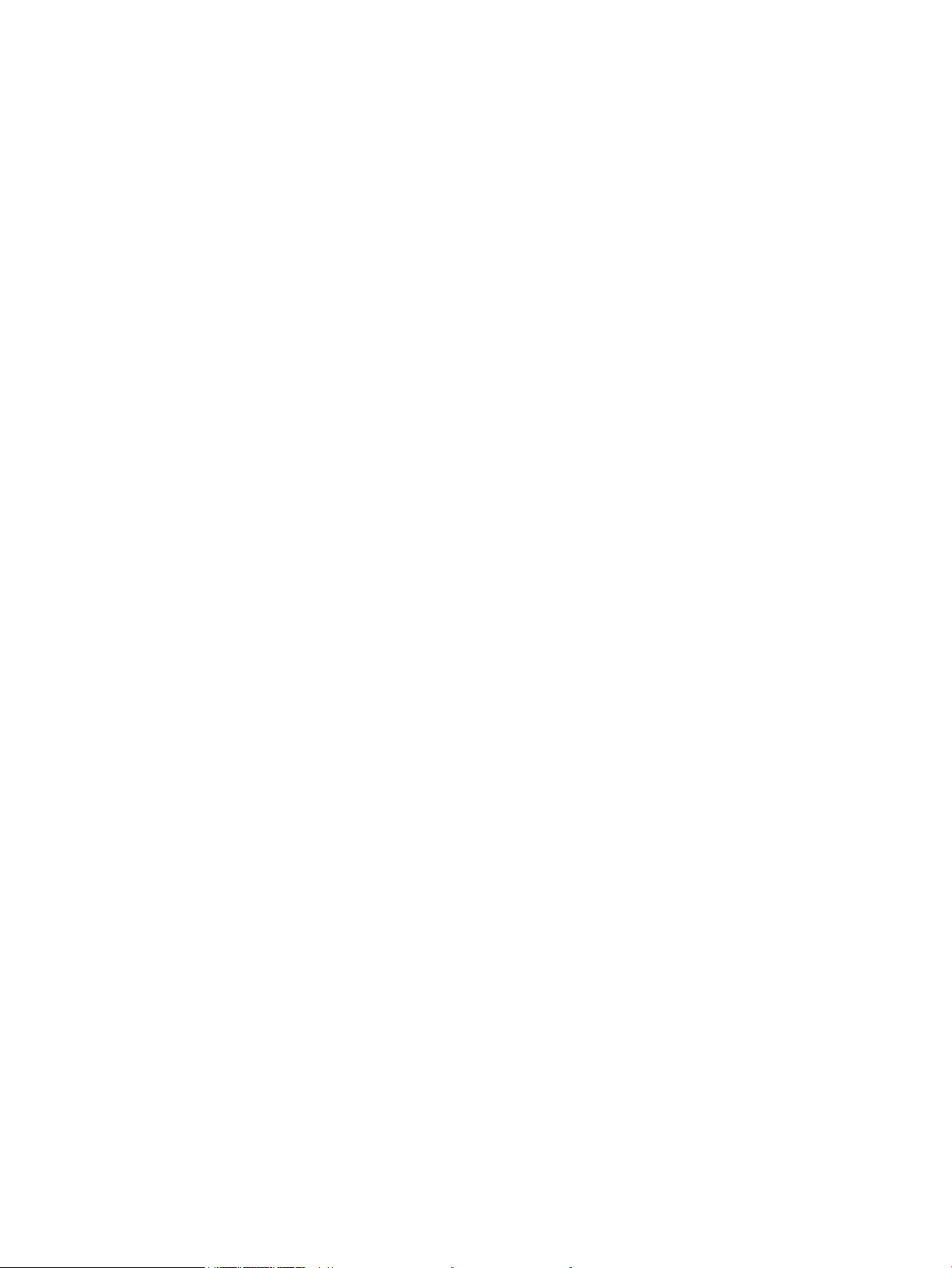
Preverite nastavitve prilagajanja slike ............................................................................................. 90
Optimiranje za besedilo ali slike ....................................................................................................... 90
Kopiranje od roba do roba ................................................................................................................. 91
Čiščenje zajemalnih valjev in ločilne blazinice v podajalniku dokumentov ..................................... 91
Izboljšanje kakovosti slike pri faksiranju ............................................................................................................ 93
Preverjanje, ali je na steklu optičnega bralnika umazanija ali madeži ............................................ 93
Preverjanje nastavitve ločljivosti izhodnega faksa .......................................................................... 93
Preverjanje nastavitve svetlosti/temnosti ....................................................................................... 93
Preverjanje nastavitve Odprava napak ............................................................................................ 94
Preverjanje nastavitve prilagoditve na stran ................................................................................... 94
Čiščenje zajemalnih valjev in ločilne blazinice v podajalniku dokumentov ..................................... 94
Pošiljanje v drug faks ........................................................................................................................ 95
Preverjanje faksirne naprave pošiljatelja ......................................................................................... 96
Odpravljanje težav z žičnim omrežjem ............................................................................................................... 97
Slaba fizična povezava ...................................................................................................................... 97
Računalnik uporablja napačen naslov IP za izdelek ......................................................................... 97
Računalnik ne more komunicirati z izdelkom .................................................................................. 97
Izdelek uporablja napačne nastavitve povezave in dupleksa za omrežje ....................................... 98
Nova programska oprema morda povzroča težave z združljivostjo ............................................... 98
Računalnik ali delovna postaja je morda nepravilno nastavljena ................................................... 98
Izdelek je onemogočen ali pa so napačne druge omrežne nastavitve ............................................ 98
Odpravljanje težav z brezžičnim omrežjem ........................................................................................................ 99
Kontrolni seznam za brezžično povezavo ........................................................................................ 99
Po končani konfiguraciji brezžične povezave izdelek ne tiska ...................................................... 100
Izdelek ne tiska in v računalniku je nameščen požarni zid drugega proizvajalca ......................... 100
Po premiku brezžičnega usmerjevalnika ali izdelka na drugo mesto brezžična povezava ne
deluje ............................................................................................................................................... 100
Na brezžični izdelek ni mogoče povezati več računalnikov ........................................................... 100
Pri povezavi izdelka v navidezno zasebno omrežje se prekine komunikacija .............................. 100
Omrežje ni prikazano na seznamu brezžičnih omrežij ................................................................... 100
Brezžično omrežje ne deluje ........................................................................................................... 101
Izvedite diagnostični preskus brezžičnega omrežja ...................................................................... 101
Zmanjšanje motenj v brezžičnem omrežju .................................................................................... 101
Odpravljanje težav s faksiranjem ...................................................................................................................... 103
Preverjanje namestitve strojne opreme ......................................................................................... 103
Pošiljanje faksov je počasno ........................................................................................................... 104
Kakovost faksiranja je slaba ........................................................................................................... 105
Faks je odrezan ali se natisne na dveh straneh .............................................................................. 105
9 Deli, potrošni material in dodatna oprema ................................................................................................... 107
Naročanje delov, dodatne opreme in potrošnega materiala ........................................................................... 108
vi SLWW
Page 9
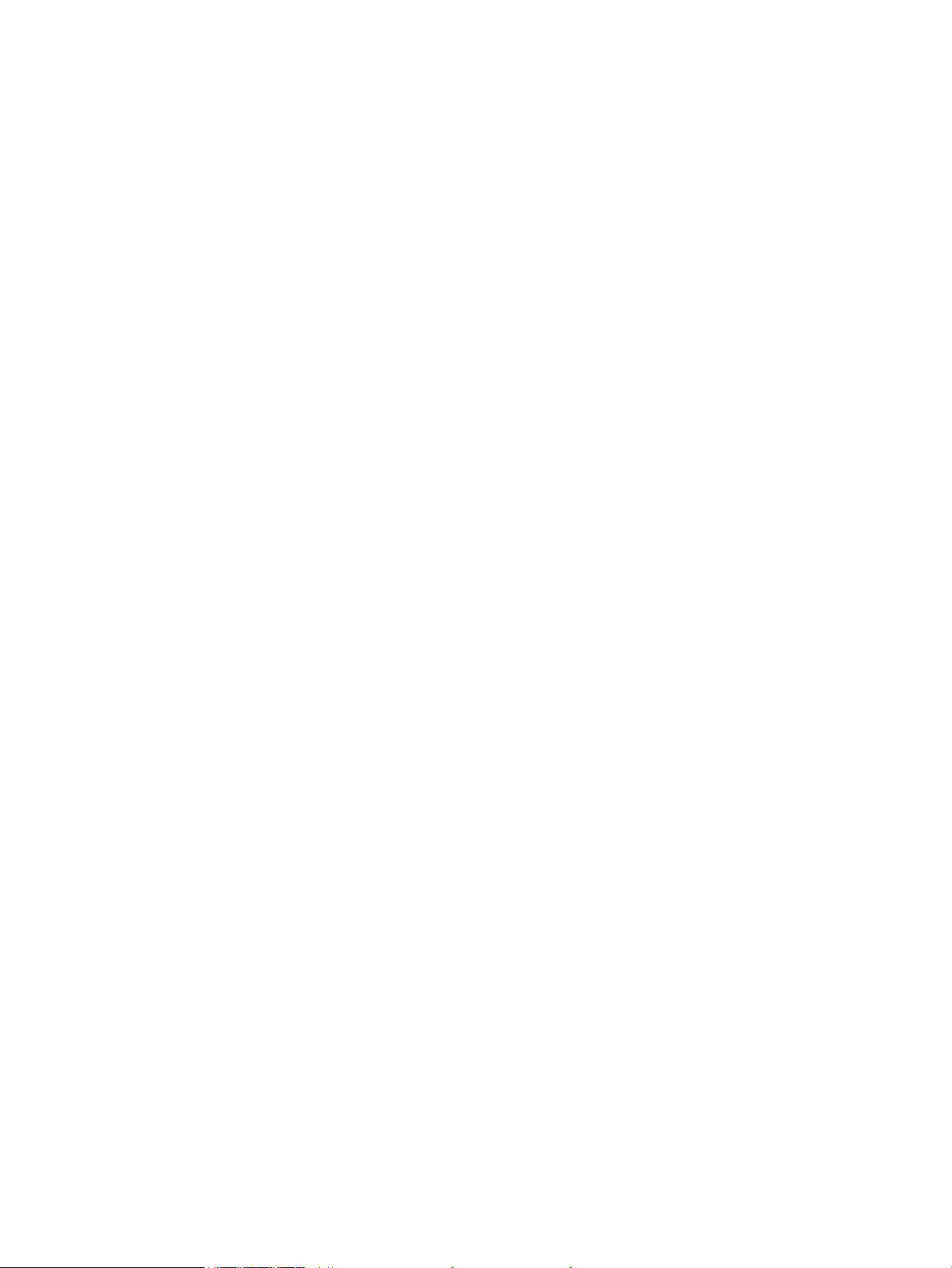
Deli, ki jih lahko stranka popravi sama ............................................................................................................. 108
Dodatna oprema ................................................................................................................................................ 108
Stvarno kazalo ............................................................................................................................................. 109
SLWW vii
Page 10
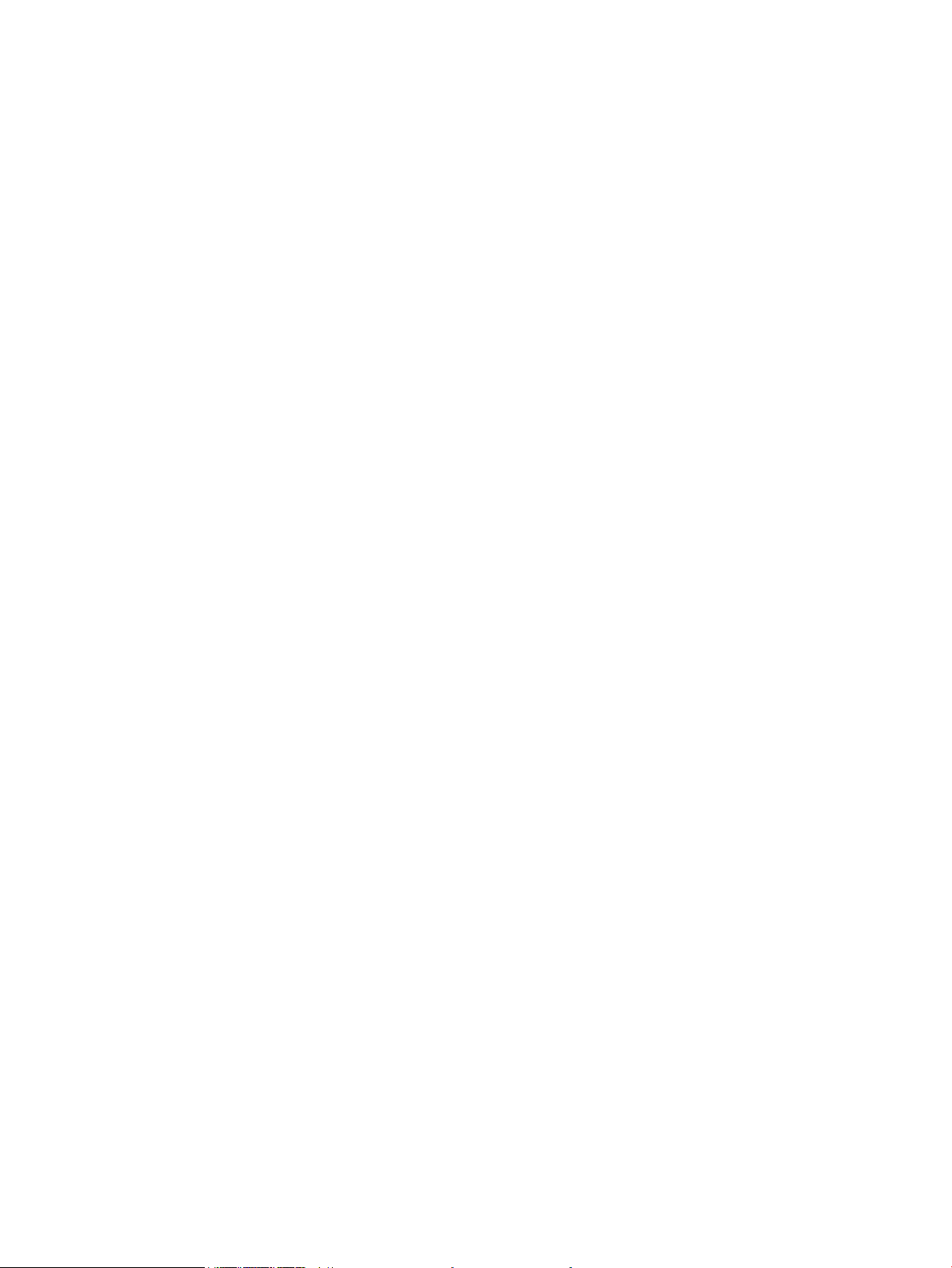
viii SLWW
Page 11
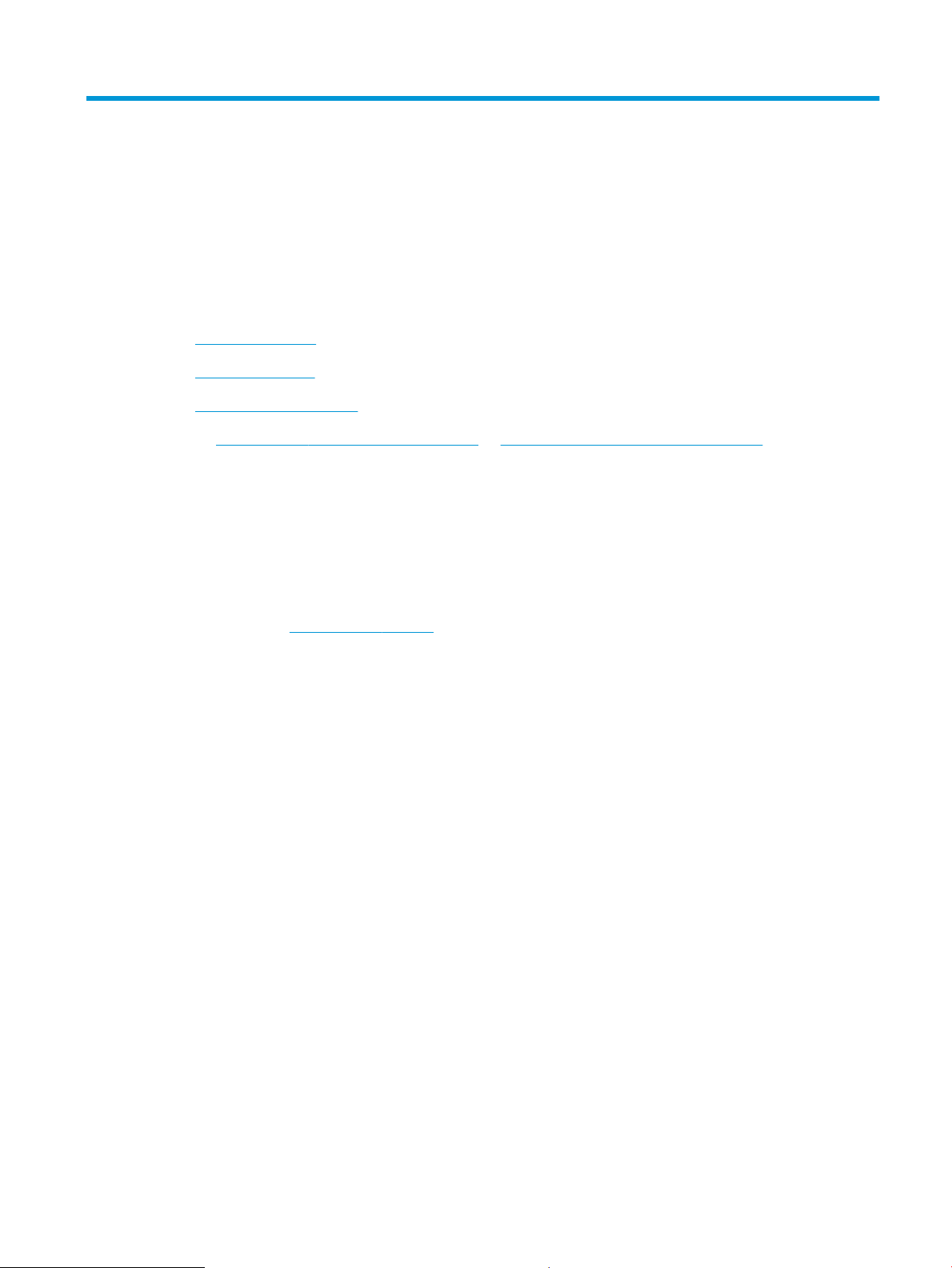
1 Predstavitev izdelka
●
Primerjava naprav
●
Pogledi na izdelek
●
Pregled nadzorne plošče
Obiščite www.hp.com/support/ljMFPM176series ali www.hp.com/support/ljMFPM177series za HP-jevo
celovito pomoč za izdelek:
●
odpravljanje težav,
●
nalaganje posodobitev programske opreme,
●
sodelovanj v forumih s podporo,
●
iskanje informacij o garanciji in predpisih.
Obiščete lahko tudi www.hp.com/support za podporo za cel svet in za druge HP-jeve izdelke.
SLWW 1
Page 12
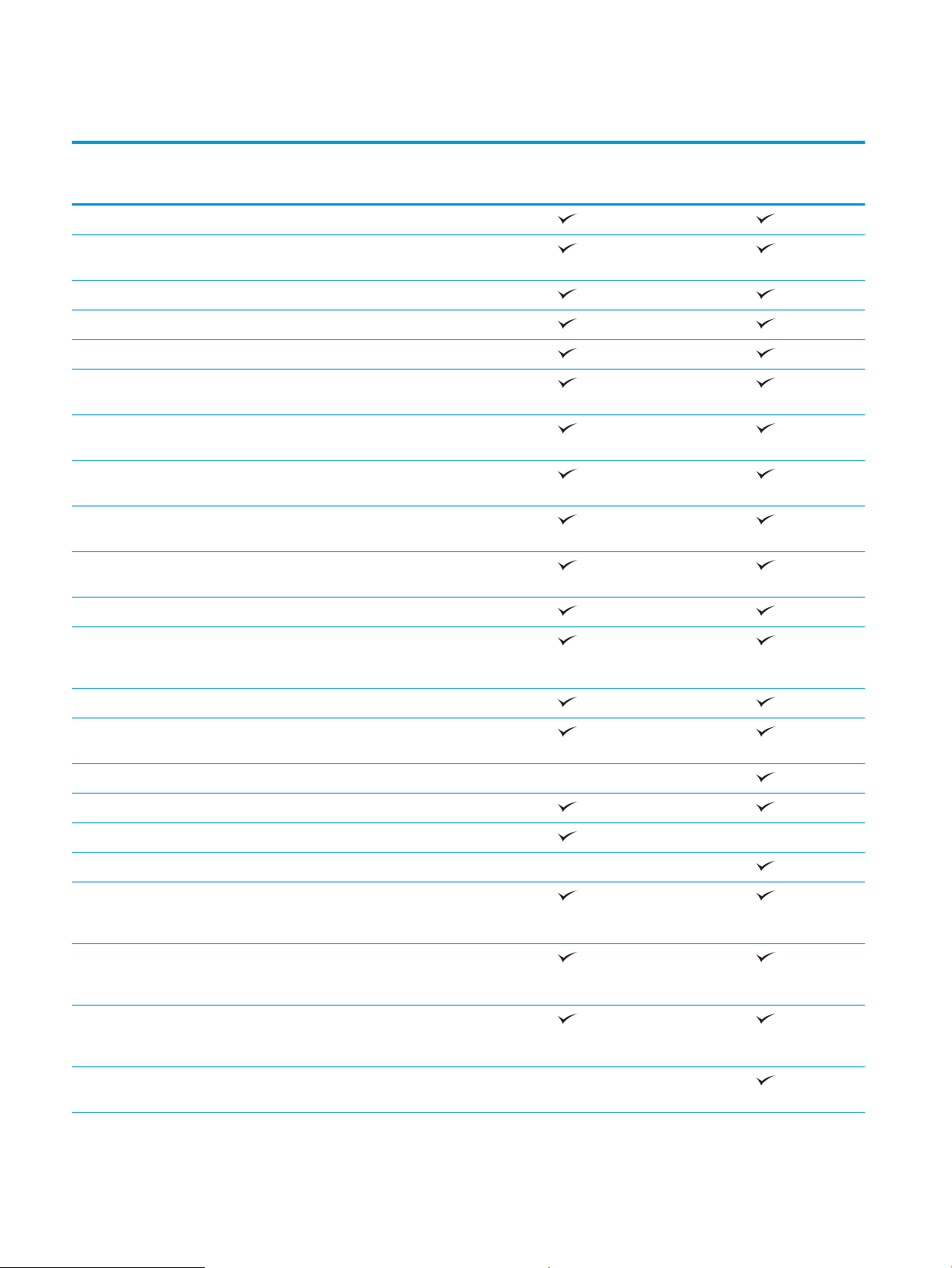
Primerjava naprav
M176n
CF547A
Delo s papirjem Pladenj 1 (za 150 listov)
Standardni izhodni predal (za 50
listov)
Ročno obojestransko tiskanje
Podprti operacijski sistemi Windows 8, 32-bitna različica
Windows XP, 32-bitna različica
Windows Vista, 32- in 64‑bitna
različica
Windows 7, 32- in 64‑bitna
različica
Windows 2003 Server, 32- in
64‑bitna različica
Windows 2008 Server, 32- in
64‑bitna različica
Mac OS X v10.6.8 in novejše
različice
Linux
M177fw
CZ165A
Podprti gonilniki tiskalnika Kot privzeti gonilnik tiskalnika je
na CD-ju v škatli gonilnik tiskalnika
HP PCLmS.
Povezljivost Hi-Speed USB 2.0
Ethernetna povezava lokalnega
omrežja 10/100/1000
Brezžična omrežna povezava
Pomnilnik 128 MB pomnilnika RAM
Zaslon nadzorne plošče 2-vrstični LCD
Barvni grafični zaslon na dotik
Tiskanje Natisne do 16 strani A4 na minuto
ali 17 enobarvnih strani Letter in 4
barvne strani Letter na minuto
Kopiranje Ločljivost kopiranja je 300 dpi pri
optičnem branju, 600 dpi pri
tiskanju
Ploski optični bralnik podpira
velikosti strani do 215,9 mm po
širini in 297 mm po dolžini
Hitrost podajalnika dokumentov je
7,4 str./min.
2 Poglavje 1 Predstavitev izdelka SLWW
Page 13
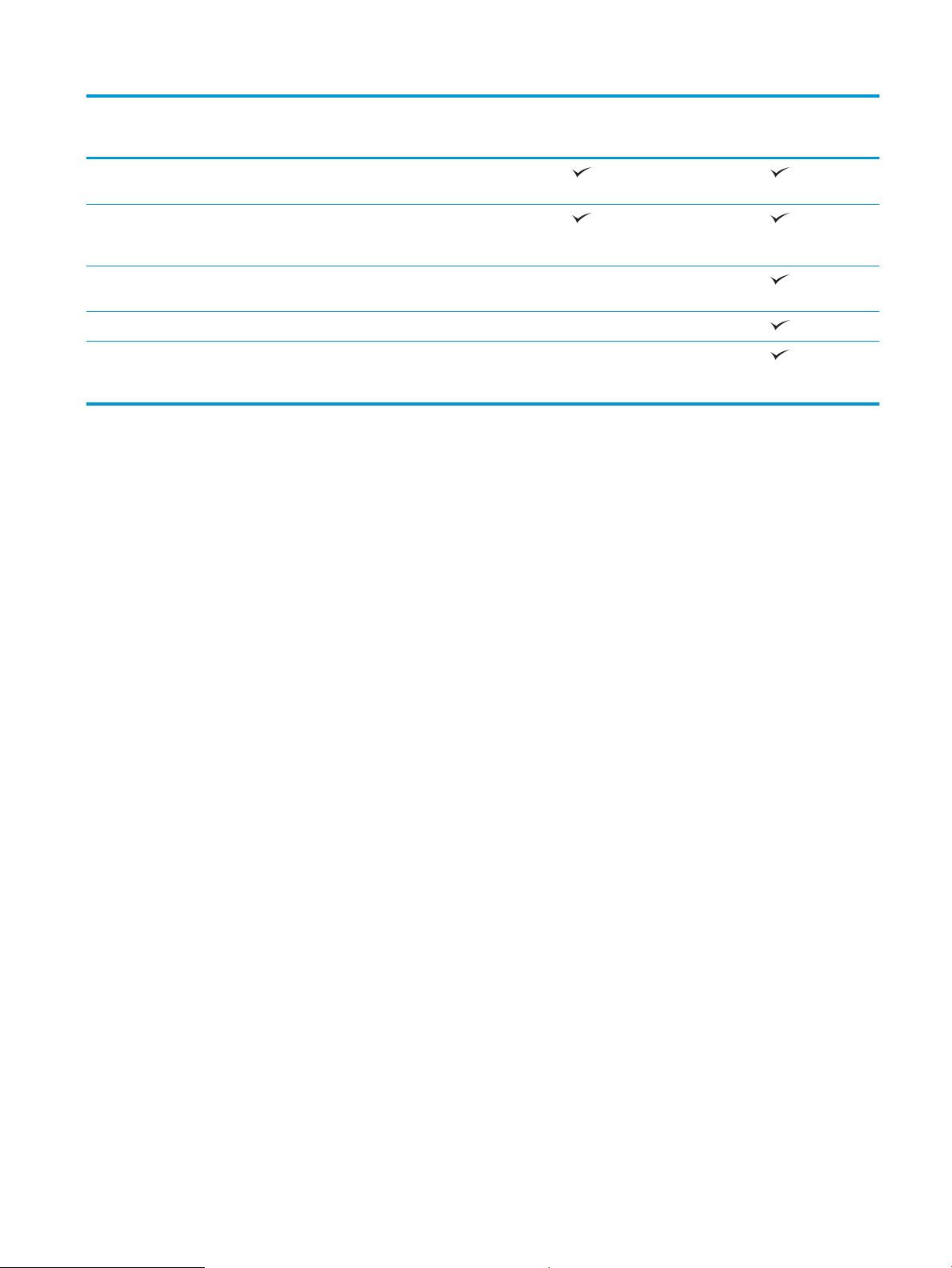
M176n
M177fw
CF547A
Optično branje Ločljivost optičnega branja je 300
dpi, 600 dpi ali 1200 dpi
Ploski optični bralnik podpira
velikosti strani do 215,9 mm po
širini in 297 mm po dolžini
Hitrost podajalnika dokumentov je
7,4 str./min.
Faksiranje V.34 z dvoje vrati RJ-11 za faks
Pomnilnik faksa za približno 500
strani, z obnovitvijo po izpadu
napajanja za štiri dni
CZ165A
SLWW Primerjava naprav 3
Page 14
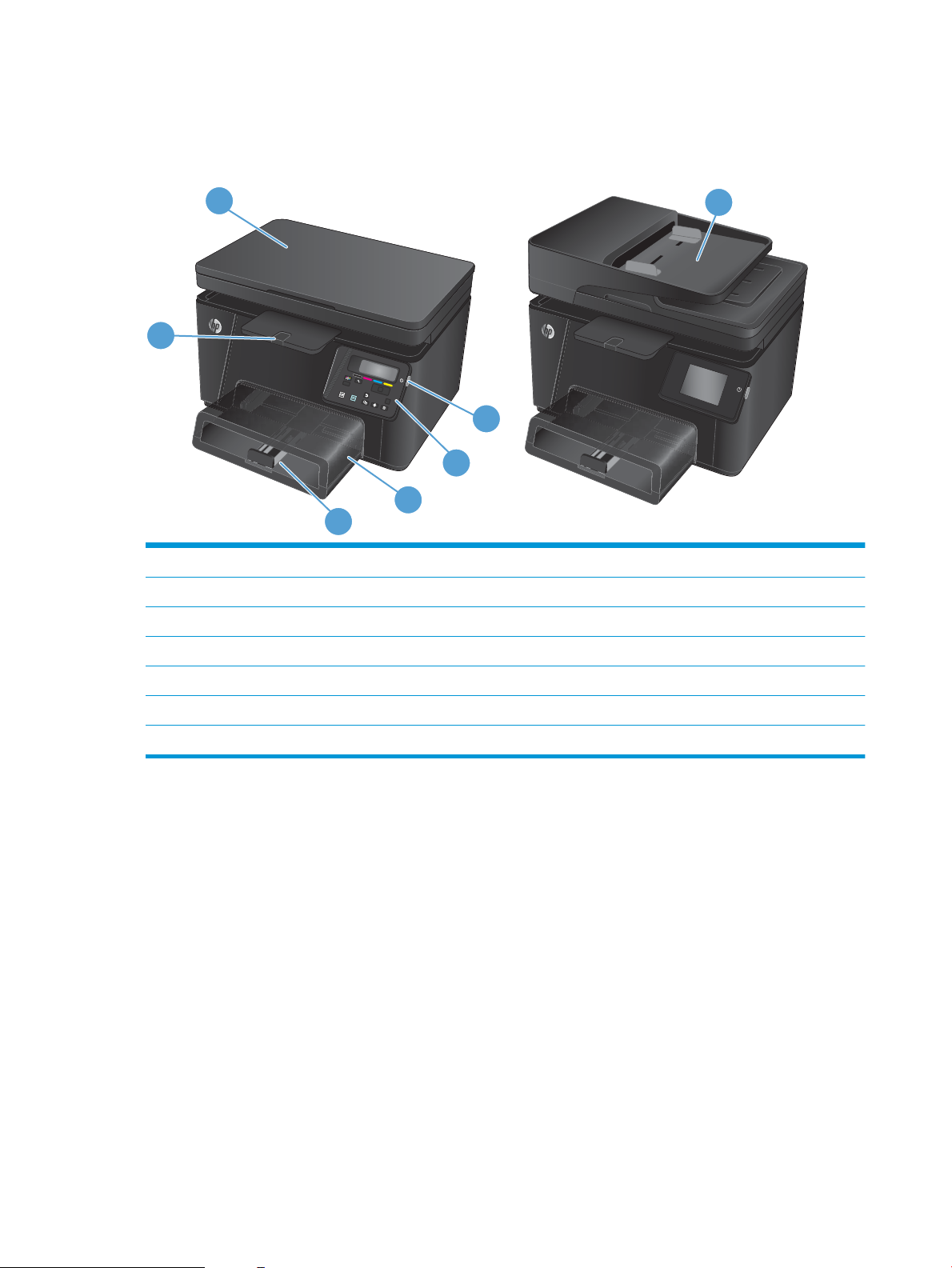
Pogledi na izdelek
OK
X
7
1
4
2
3
6
5
Pogled na izdelek od spredaj
1 Izhodni predal
2 Optični bralnik
3 Gumb za vklop/izklop
4 Nadzorna plošča
5 Protiprašni pokrov
6 Vhodni pladenj
7 Podajalnik dokumentov
4 Poglavje 1 Predstavitev izdelka SLWW
Page 15
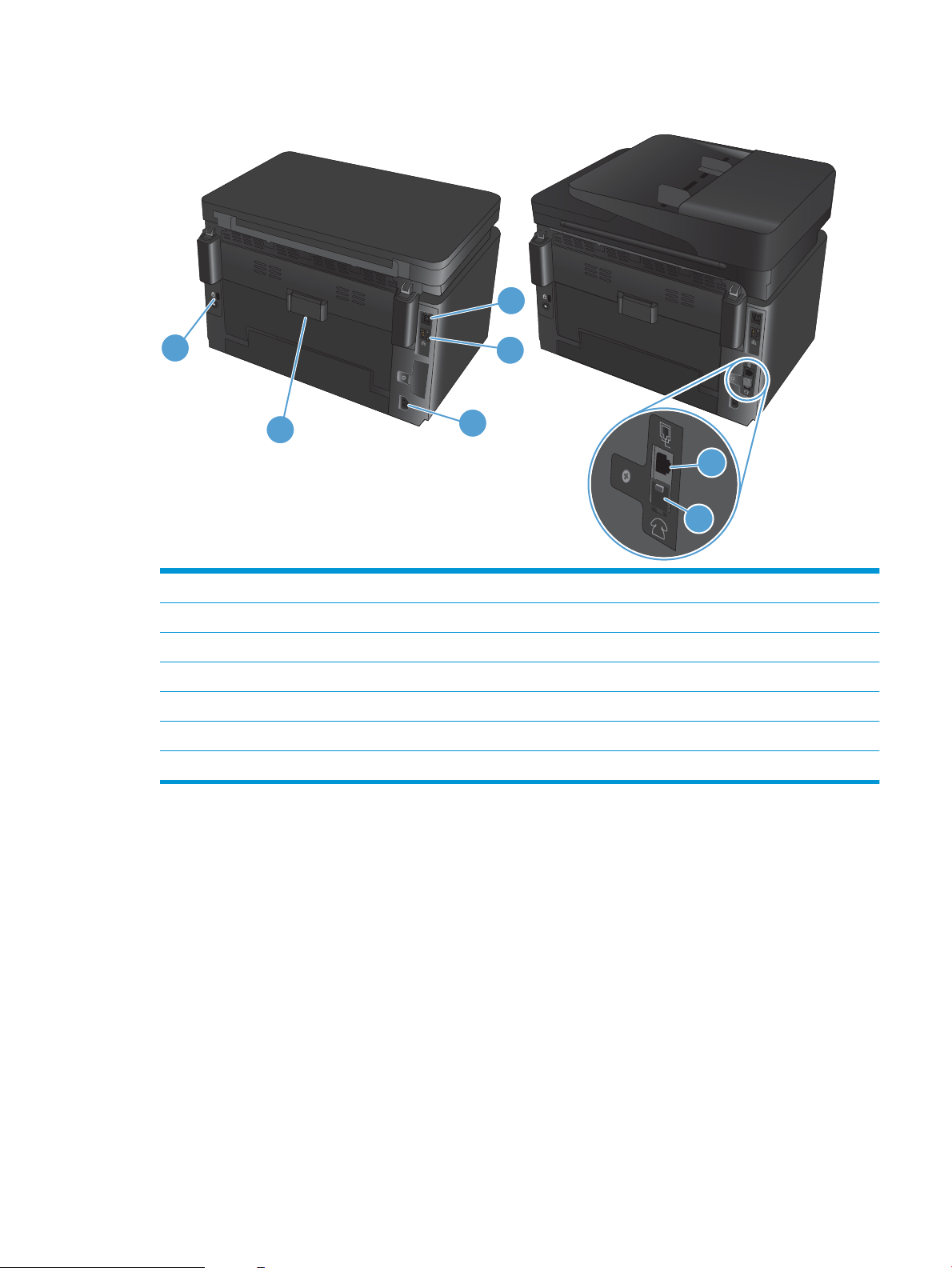
Pogled na izdelek od zadaj
5
4
1
2
3
7
6
1 Hi-Speed USB 2.0
2 Vrata za ethernet
3 Vtičnica za napajanje
4 Zadnja vratca (za dostop pri odpravljanju zastojev)
5 Reža za kabelsko varnostno ključavnico
6 Vhodna vrata za faks za priključitev telefonske linije za faks na izdelek
7 Izhodna vrata za telefon za priključitev dodatnega telefona, odzivnika ali drugih naprav
SLWW Pogledi na izdelek 5
Page 16

Pregled nadzorne plošče
OK
X
1 2
5
678910
12
13
14
11
16
15
4
3
Postavitev nadzorne plošče LCD (model M176n)
1 Zaslon nadzorne plošče Prikazuje informacije o izdelku; z meniji na zaslonu določite nastavitve izdelka.
2 Gumb Vklop/izklop Vklop in izklop izdelka.
3 Gumb OK Potrditev nastavitve ali dejanja, ki naj se izvede.
4 Puščična gumba Pomikanje po menijih in prilagajanje določenih nastavitev.
5
6
7
8
9
10
11 Gumba Črno-belo kopiranje Začetek črno-belega kopirnega posla.
12
13 Gumb Sukanje kartuš s
14
Gumb Prekliči
Gumb Meni kopiranja
Gumb Svetleje/temneje
Gumb Število kopij
Gumb Nazaj
Gumb Barvno kopiranje
Gumb ePrint
tonerjem
Gumb Nastavitev
Preklic tiskalniškega posla, ko utripa opozorilna lučka, ali izhod iz menijev na nadzorni
plošči.
Odpiranje menija z nastavitvami kopiranja.
Upravljanje osvetlitve ali potemnitve kopije.
Nastavitev števila kopij za trenutni kopirni posel.
Vrnitev na prejšnji zaslon.
Začetek barvnega kopirnega posla.
Odpiranje menija Spletne storitve.
Sukanje vrtljivega nosilca kartuš s tonerjem.
Odpiranje menija Nastavitev.
15 Lučka Opozorilo Prikazuje, da je v izdelku prišlo do težave; preverite, ali je na zaslonu prikazano
sporočilo.
16 Lučka V pripravljenosti Prikazuje, da je izdelek pripravljen ali da obdeluje posel.
6 Poglavje 1 Predstavitev izdelka SLWW
Page 17
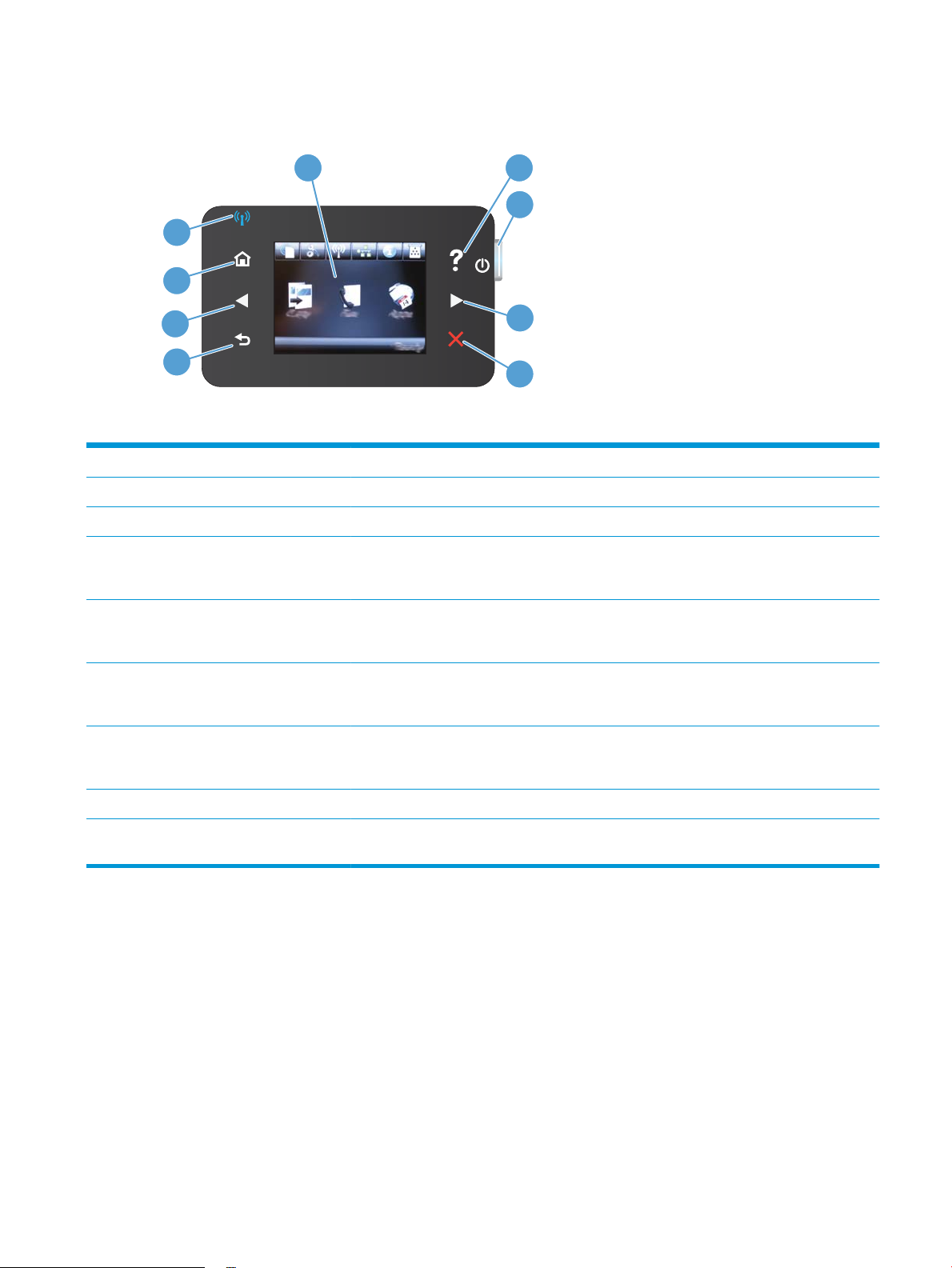
Postavitev nadzorne plošče z zaslonom na dotik (model M177fw)
1
3
4
5
8
7
6
2
9
1 Prikaz na zaslonu na dotik Omogoča dostop do funkcij izdelka in označuje trenutno stanje izdelka.
2 Gumb in lučka Pomoč Dostop do sistema pomoči na nadzorni plošči.
3 Gumb Vklop/izklop Vklop in izklop izdelka.
4 Gumb in lučka Puščica desno Pomik kazalca desno ali pomik na naslednji zaslon.
OPOMBA: Gumb sveti samo, če je pri trenutnem zaslonu mogoče uporabiti omenjeno funkcijo.
5 Gumb in lučka Preklic Brisanje nastavitev, preklic trenutnega posla ali izhod s trenutnega zaslona.
OPOMBA: Gumb sveti samo, če je pri trenutnem zaslonu mogoče uporabiti omenjeno funkcijo.
6 Gumb in lučka Nazaj Vrnitev na prejšnji zaslon.
OPOMBA: Gumb sveti samo, če je pri trenutnem zaslonu mogoče uporabiti omenjeno funkcijo.
7 Gumb in lučka Puščica levo Pomik kazalca levo ali pomik na prejšnji zaslon.
OPOMBA: Gumb sveti samo, če je pri trenutnem zaslonu mogoče uporabiti omenjeno funkcijo.
8 Gumb in lučka Začetni zaslon Pomik na začetni zaslon.
9 Lučka Brezžična povezava Prikazuje, da je omogočeno brezžično omrežje; ko izdelek vzpostavlja povezavo z brezžičnim
omrežjem, lučka utripa.
SLWW Pregled nadzorne plošče 7
Page 18
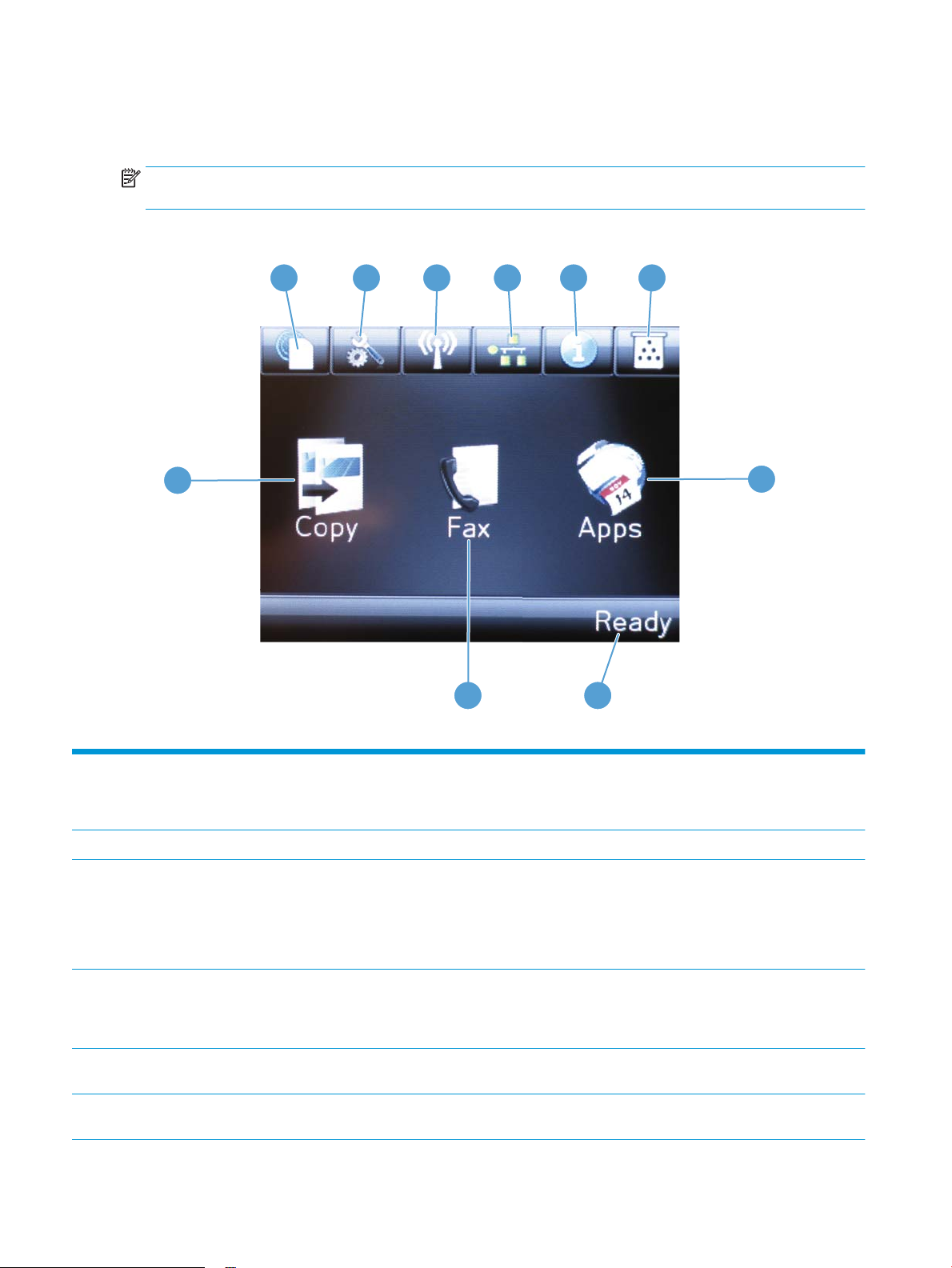
Začetni zaslon na nadzorni plošči
1
2
3
4
5 6
10
7
89
Začetni zaslon omogoča dostop do funkcij izdelka in prikazuje stanje izdelka.
OPOMBA: Funkcije na začetnem zaslonu se razlikujejo glede na konfiguracijo izdelka. Pri nekaterih jezikih je
razporeditev lahko obratna.
1 Gumb Spletne storitve Hiter dostop do funkcij HP‑jevih spletnih storitev, tudi do storitve HP ePrint.
2 Gumb Nastavitev Dostop do glavnih menijev.
3 Gumb Brezžična povezava Dostop do menija Brezžična povezava in informacij o stanju brezžične povezave.
4 Gumb Omrežje Dostop do informacij o omrežju in njegovih nastavitev. Z zaslona z omrežnimi nastavitvami
5 Gumb Informacije Dostop do informacij o stanju izdelka. Z zaslona s povzetkom o stanju lahko natisnete stran
6 Gumb Potrošni material Dostop do informacij o stanju potrošnega materiala. Z zaslona s povzetkom o potrošnem
8 Poglavje 1 Predstavitev izdelka SLWW
HP ePrint je orodje, s katerim lahko dokumente tiskate prek katere koli naprave
z omogočeno e-pošto tako, da jih pošljete na e-poštni naslov izdelka.
OPOMBA: Ko izdelek povežete v brezžično omrežje, se ta ikona spremeni v stolpce, ki
označujejo moč signala.
OPOMBA: Če je izdelek priključen v žično omrežje, ta gumb ni prikazan.
lahko natisnete stran Povzetek o omrežju.
OPOMBA: Gumb je prikazan le, ko je izdelek priključen v omrežje.
Poročilo o konfiguraciji.
materialu lahko natisnete stran Stanje potrošnega materiala.
Page 19
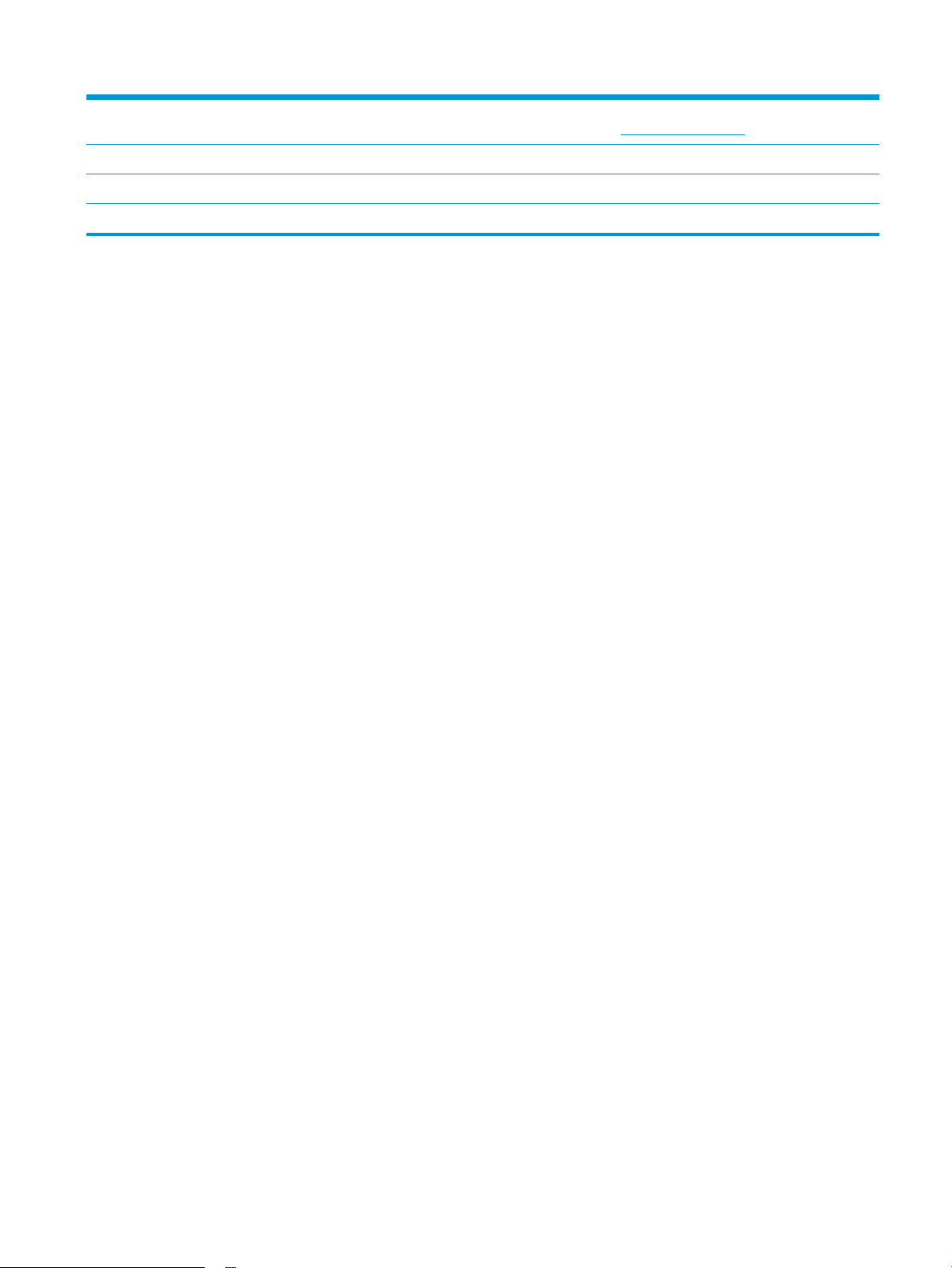
7 Gumb Apps Dostop do menija Apps (Apliakcije) za neposredno tiskanje iz spletnih aplikacij, ki ste jih
prenesli s spletnega mesta HP Connected na www.hpconnected.com
8 Stanje izdelka Označuje, da je izdelek pripravljen ali da obdeluje posel.
9 Gumb Fax (Faksiranje) Dostop do funkcij faksiranja
10 Gumb Copy(Kopiranje) Dostop do funkcij kopiranja
SLWW Pregled nadzorne plošče 9
Page 20
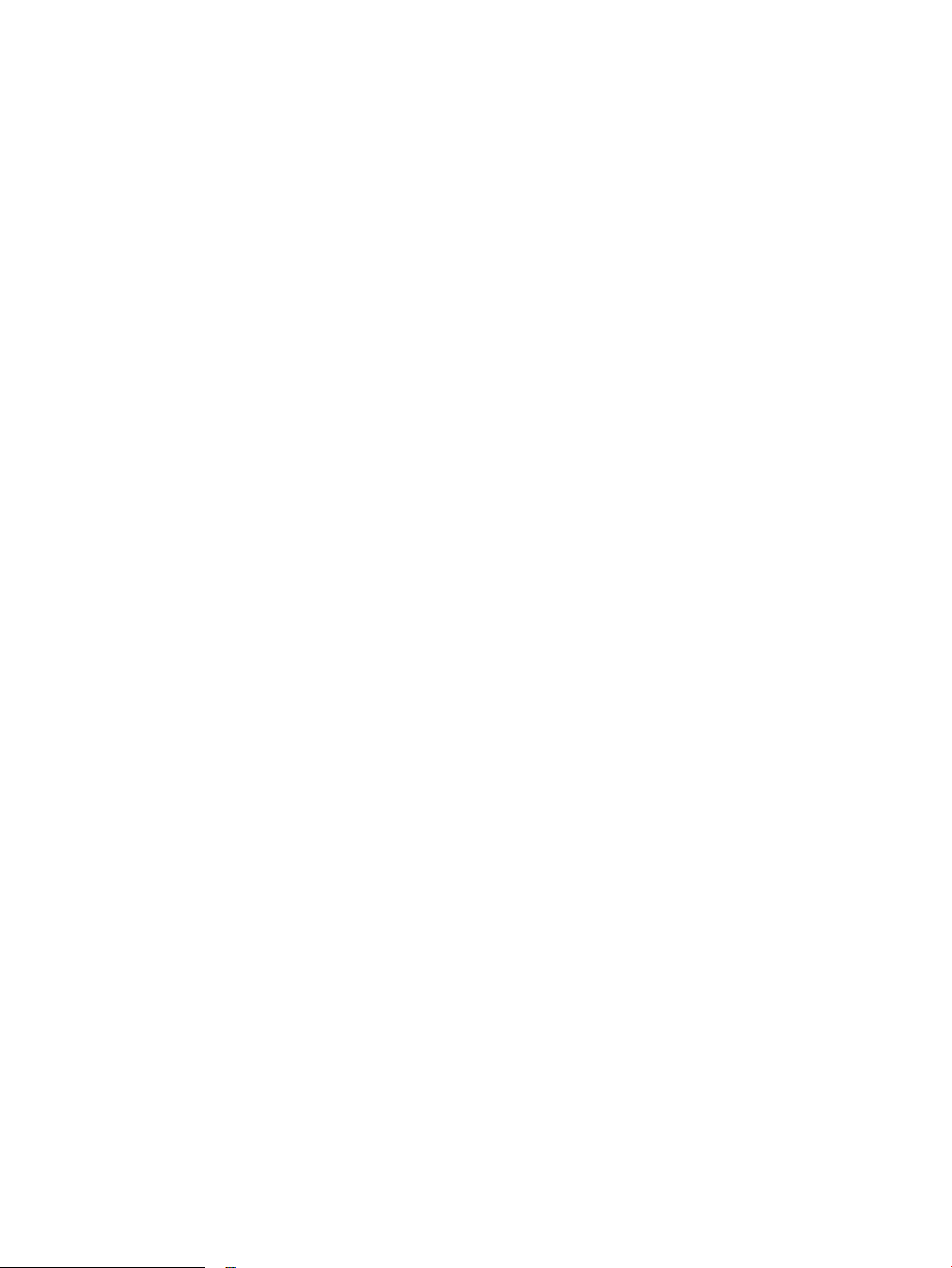
10 Poglavje 1 Predstavitev izdelka SLWW
Page 21
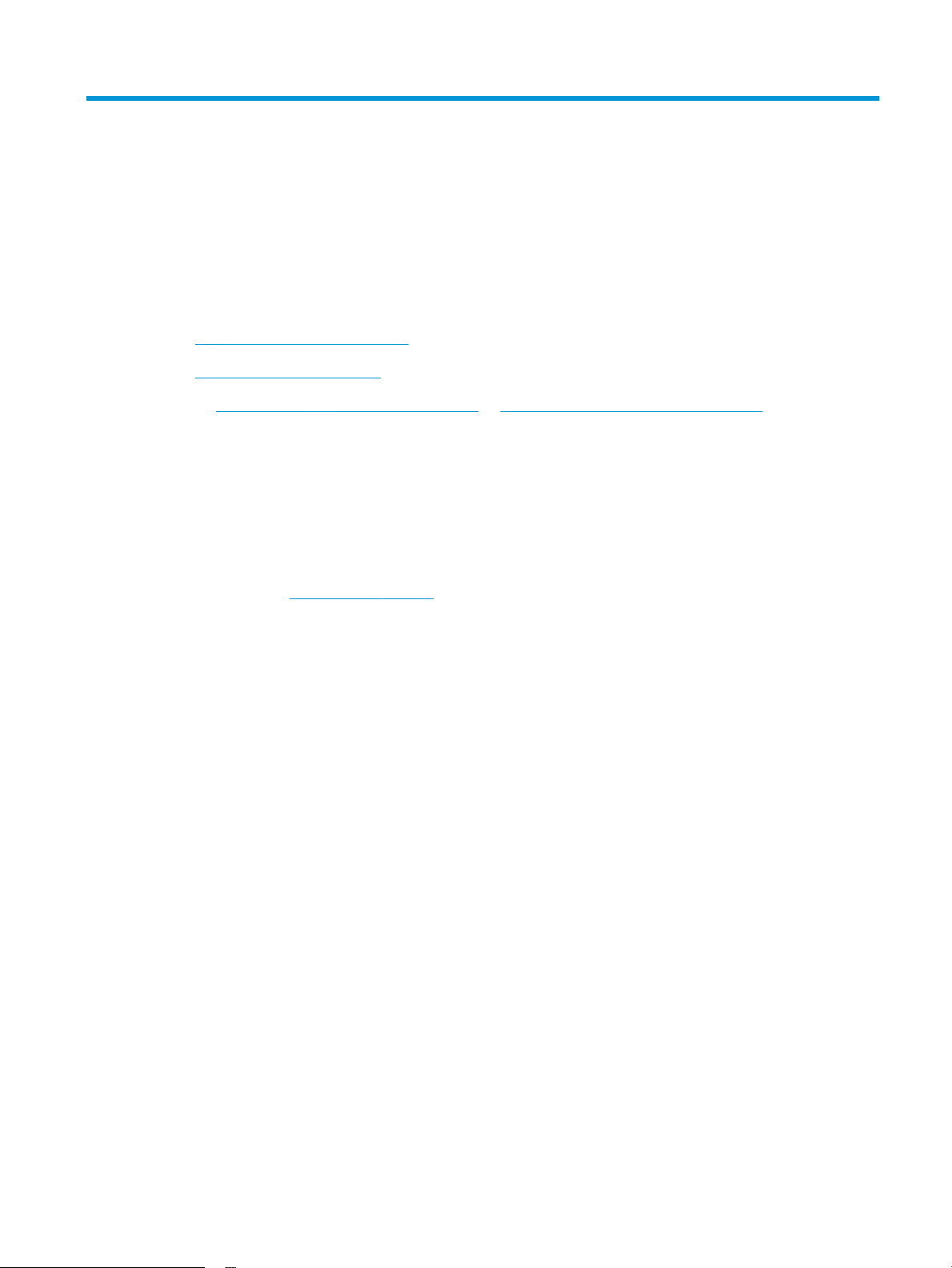
2 Pladnji za papir
●
Podprte velikosti in vrste papirja
●
Nalaganje na vhodni pladenj
Obiščite www.hp.com/support/ljMFPM176series ali www.hp.com/support/ljMFPM177series za HP-jevo
celovito pomoč za izdelek:
●
odpravljanje težav,
●
nalaganje posodobitev programske opreme,
●
sodelovanj v forumih s podporo,
●
iskanje informacij o garanciji in predpisih.
Obiščete lahko tudi www.hp.com/support za podporo za cel svet in za druge HP-jeve izdelke.
SLWW 11
Page 22
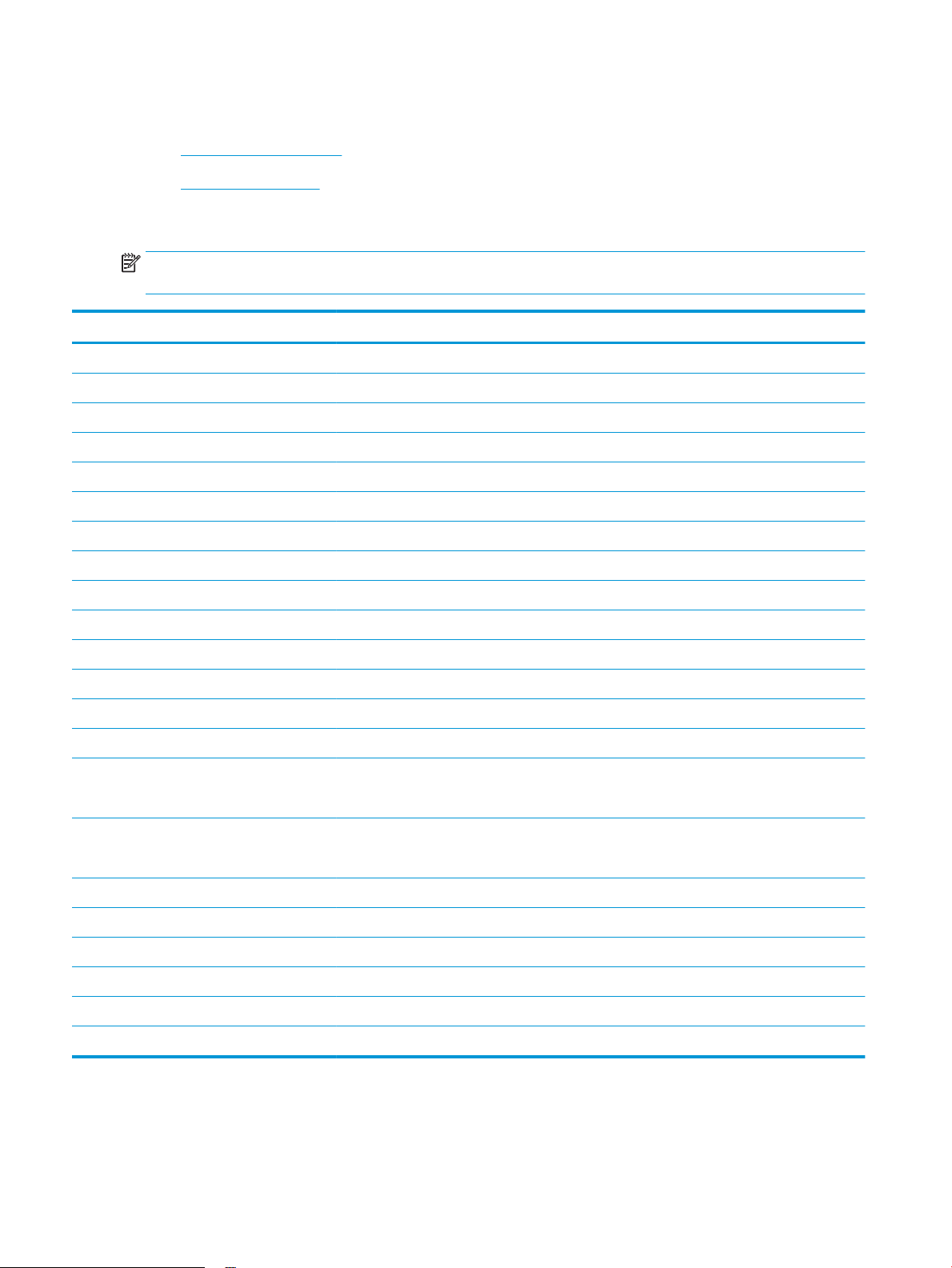
Podprte velikosti in vrste papirja
●
Podprte velikosti papirja
●
Podprte vrste papirja
Podprte velikosti papirja
OPOMBA: Za najboljše rezultate pred tiskanjem v gonilniku tiskalnika izberite pravilno velikost in vrsto
papirja.
Velikost Mere
Letter 216 x 279 mm
Legal 216 x 356 mm
Executive 184 x 267 mm
Oficio 8,5 x 13 216 x 330 mm
4 x 6 102 x 152 mm
5 x 8 127,0 x 203,2 mm
A4 210 x 297 mm
A5 148 x 210 mm
A6 105 x 148 mm
B5 (JIS) 182 x 257 mm
10 x 15 cm 100 x 150 mm
16K 184 x 260 mm
16K 195 x 270 mm
16K 197 x 273 mm
Japonska razglednica
Razglednica (JIS)
Zasukana dvojna japonska razglednica
Dopisnica D (JIS)
Ovojnica št. 10 105 x 241 mm
Ovojnica Monarch 98 x 191 mm
Ovojnica B5 176 x 250 mm
Ovojnica C5 162 x 229 mm
Ovojnica DL 110 x 220 mm
Po meri 76 x 127 mm do 216 x 356 mm
100 x 148 mm
200 x 148 mm
12 Poglavje 2 Pladnji za papir SLWW
Page 23
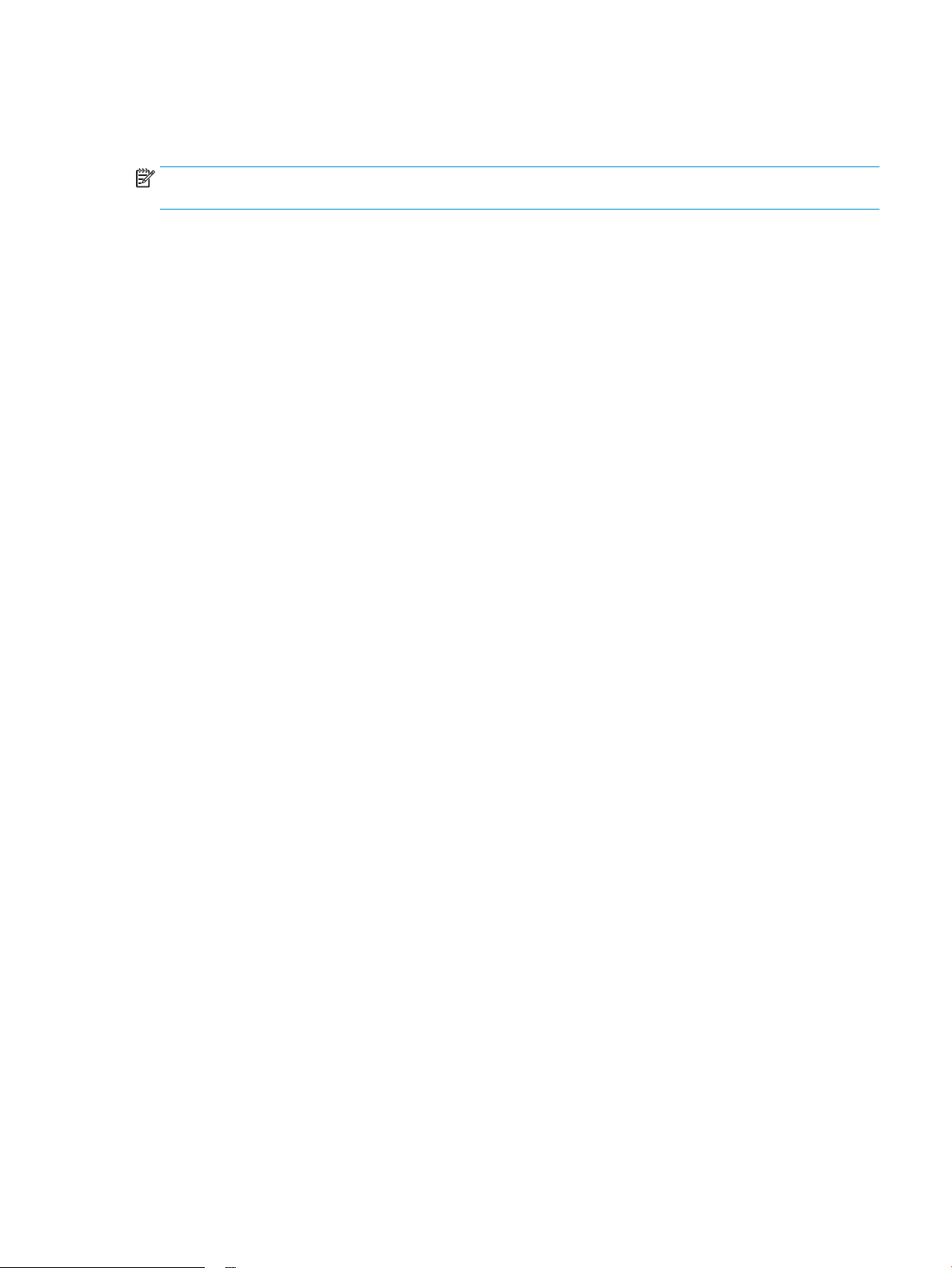
Podprte vrste papirja
Izdelek podpira naslednje vrste papirja:
OPOMBA: Za najboljše rezultate pred tiskanjem v gonilniku tiskalnika izberite pravilno velikost in vrsto
papirja.
●
Navadni
●
Nalepke
●
Z glavo
●
Ovojnica
●
Predhodno potiskani
●
Vnaprej naluknjani
●
Obarvani
●
Kopirni
●
Reciklirani
●
Grobi
●
HP EcoSMART Lite
●
HP LaserJet, 90 g
●
HP-jev mat papir za barvno lasersko tiskanje, 105 g
●
HP-jev mat papir Premium Choice, 120 g
●
HP-jev mat papir za brošure, 150 g
●
HP-jev mat papir za platnice, 200 g
●
HP-jev mat foto papir, 200 g
●
HP-jev sijajni za predstavitve Premium, 120 g
●
HP-jev sijajni za brošure, 150 g
●
HP-jev trojno prepognjeni sijajni za brošure, 150 g
●
HP-jev sijajni za brošure, 200 g
●
HP-jev sijajni za brošure, 200 g (hitrejše tiskanje)
●
HP-jev sijajni za brošure, 200 g (večji sijaj)
●
Lahki 60–74 g
●
Srednje težki 85–95 g
●
Srednje težki 96–110 g
●
Težki 111–130 g
●
Izredno težki 131–175 g
SLWW Podprte velikosti in vrste papirja 13
Page 24
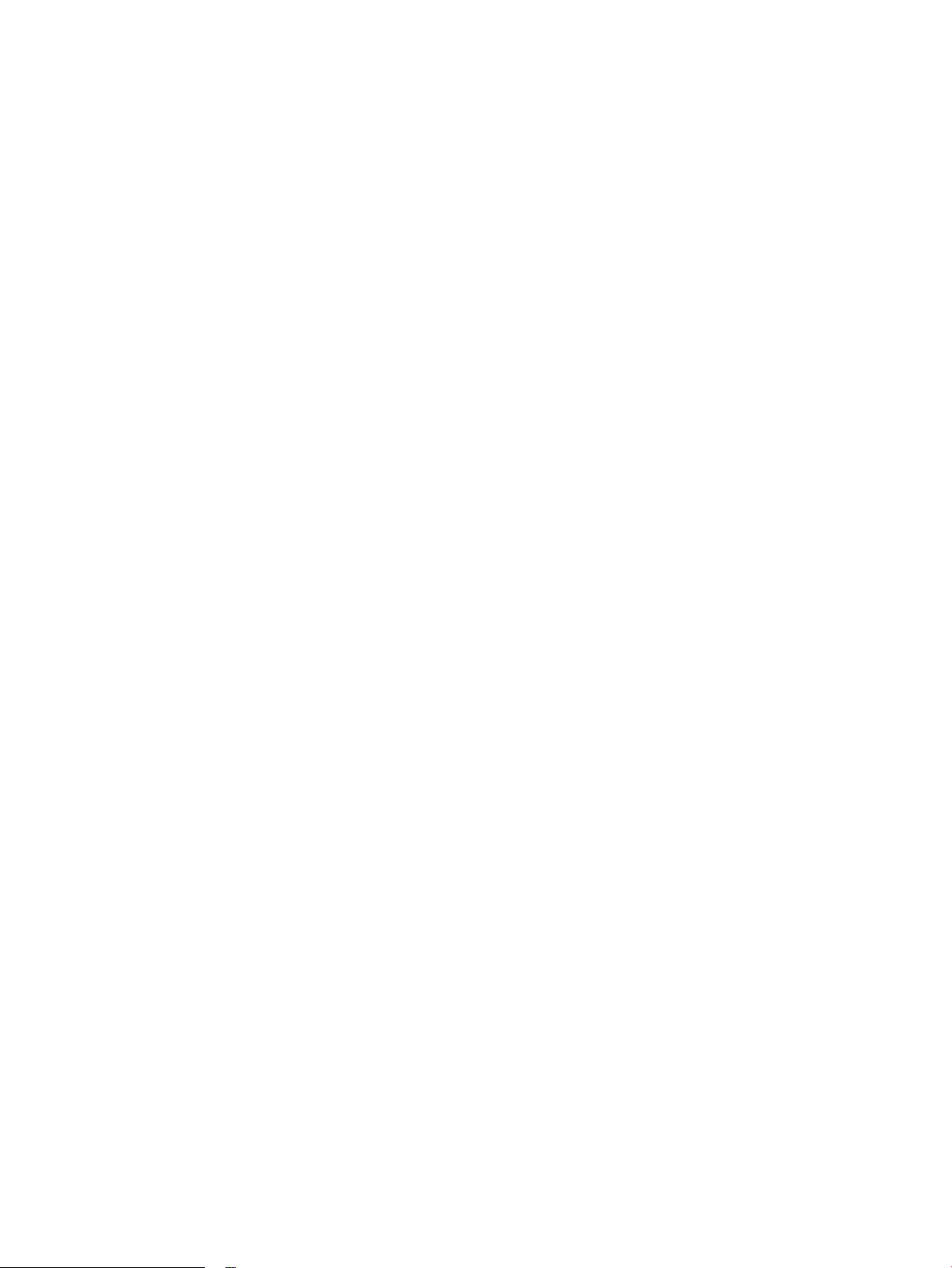
●
Srednje težek sijajni 96–110 g
●
Težki sijajni 111–130 g
●
Zelo težki sijajni 131–175 g
●
Sijajne kartice 176–220 g
●
Prosojnice za barvno lasersko tiskanje
●
Težka ovojnica
●
Težki grobi
●
HP-jev trdi papir
14 Poglavje 2 Pladnji za papir SLWW
Page 25
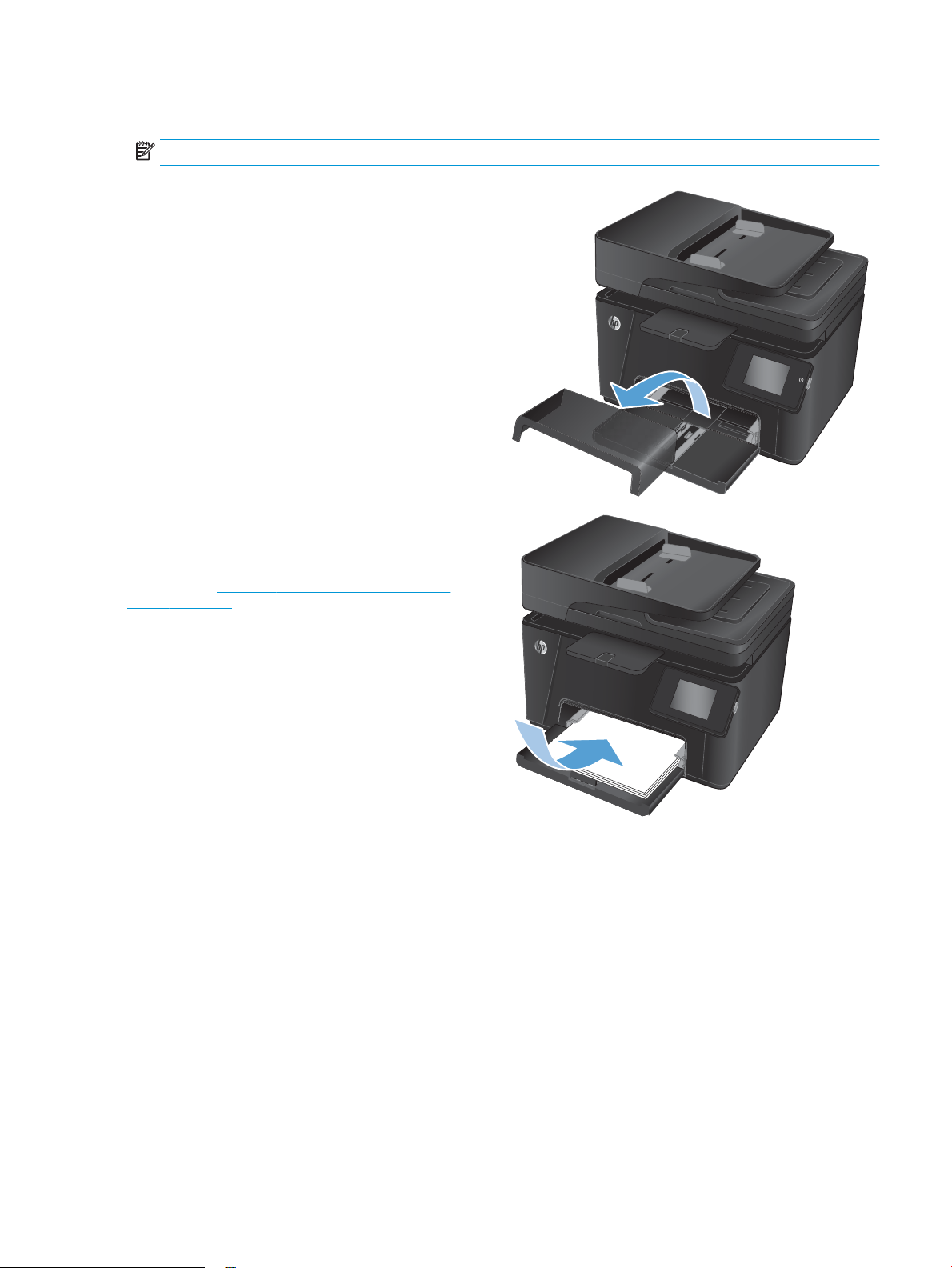
Nalaganje na vhodni pladenj
OPOMBA: Največja zmogljivost vhodnega pladnja je 150 listov.
1. Odstranite protiprašni pokrov s pladnja.
2. Naložite papir na pladenj. Prepričajte se, da je papir nameščen
pod jezički in pod oznakami za največjo višino.
OPOMBA: Za informacije o usmerjenosti različnih vrst
papirja si oglejte Tabela 2-1 Usmerjenost papirja na vhodnem
pladnju na strani 16.
SLWW Nalaganje na vhodni pladenj 15
Page 26
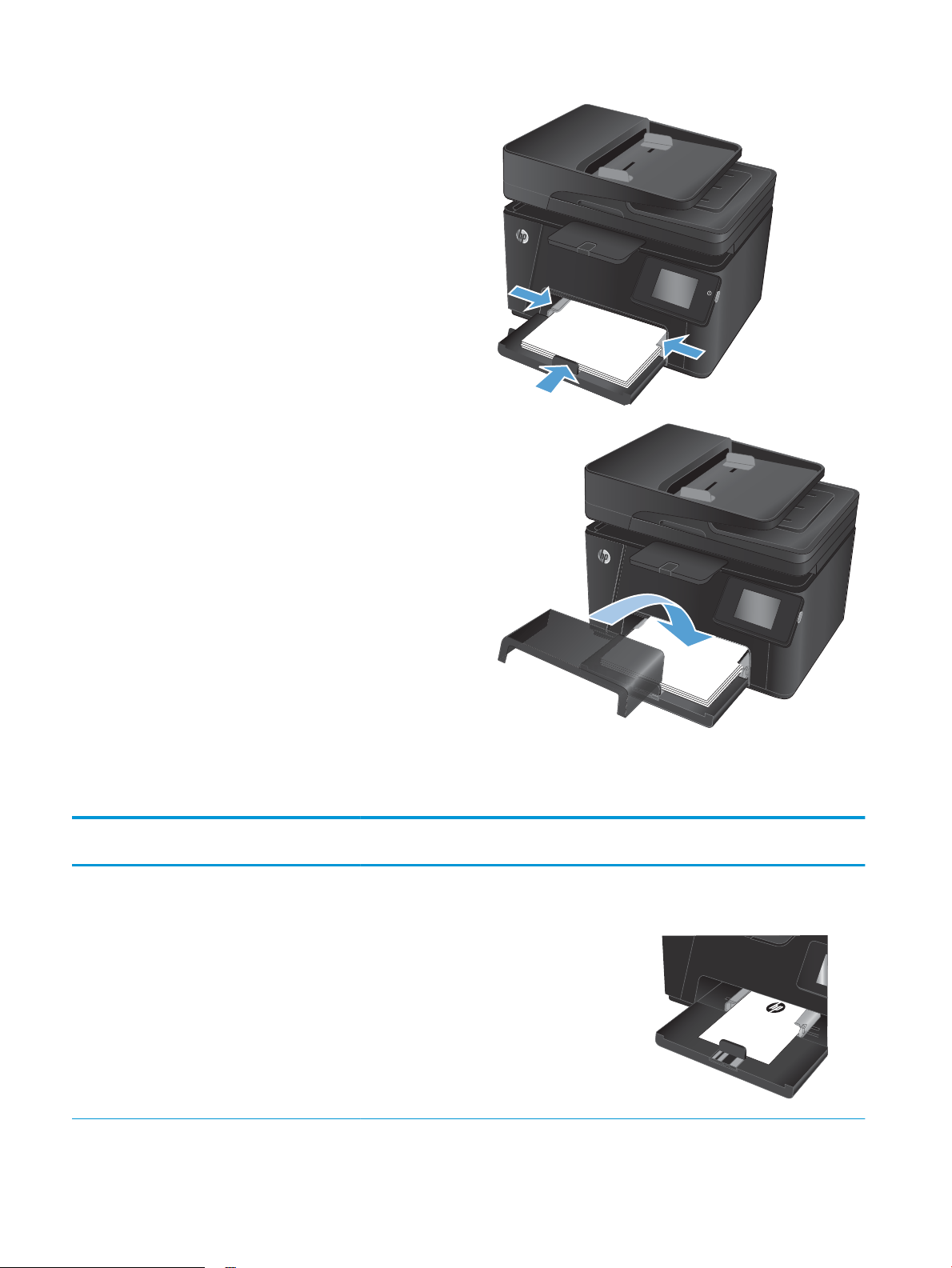
3. Vodila papirja prilagodite tako, da se bodo rahlo dotikala
svežnja papirja, a ga ne bodo upognila.
4. Namestite protiprašni pokrov nazaj na pladenj.
Tabela 2-1 Usmerjenost papirja na vhodnem pladnju
Vrsta papirja Način obojestranskega
tiskanja
Vnaprej potiskan papir
ali pisemski papir z
glavo
Enostransko tiskanje Katera koli združljiva
Velikost papirja Usmerjenost slike Nalaganje papirja
Pokončno Z licem navzgor
velikost papirja
Z zgornjim robom naprej v izdelek
16 Poglavje 2 Pladnji za papir SLWW
Page 27
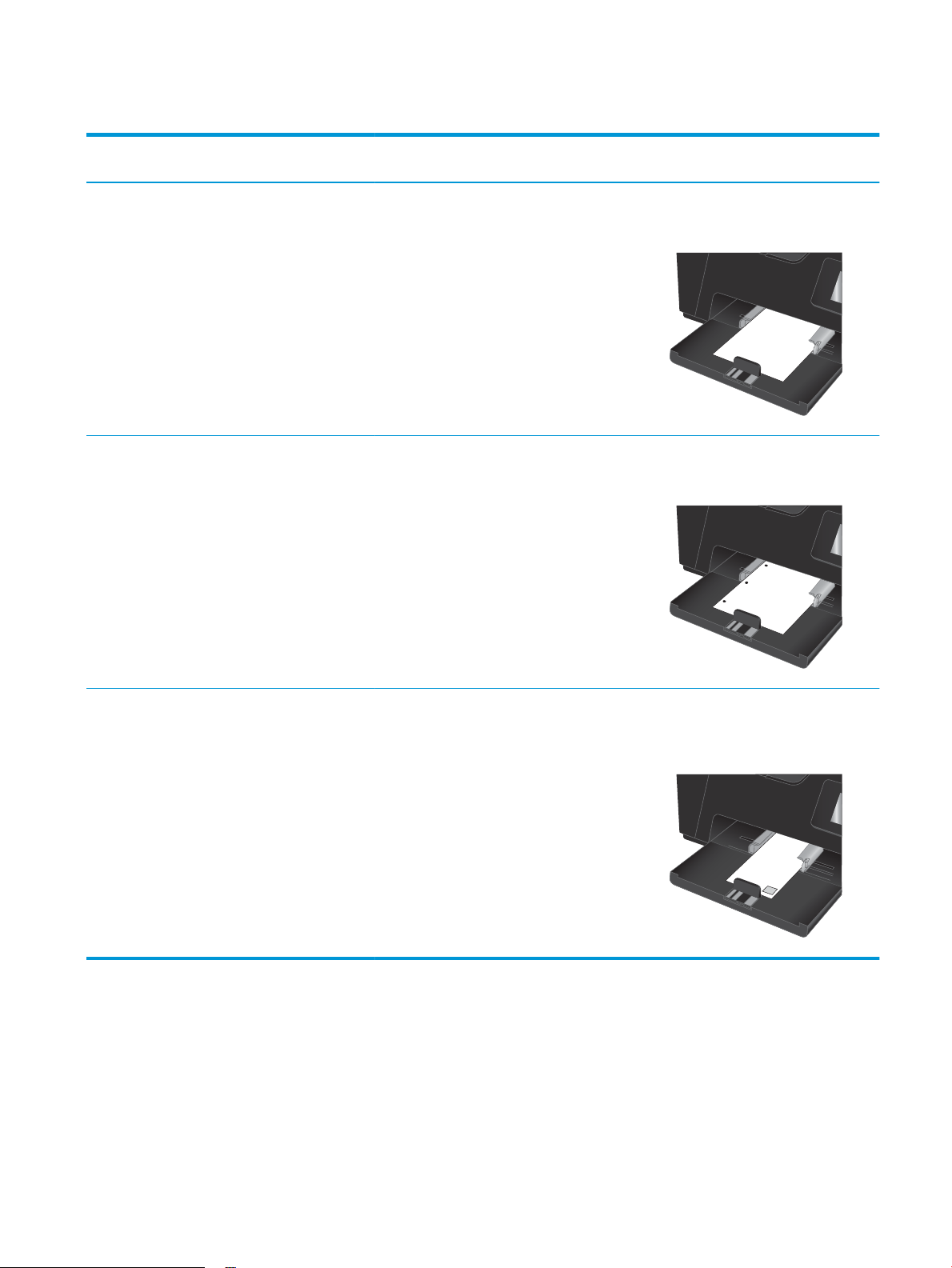
Tabela 2-1 Usmerjenost papirja na vhodnem pladnju (Se nadaljuje)
Vrsta papirja Način obojestranskega
tiskanja
Obojestransko tiskanje Katera koli združljiva
Vnaprej naluknjani Enostransko ali
obojestransko tiskanje
Velikost papirja Usmerjenost slike Nalaganje papirja
velikost papirja
Katera koli združljiva
velikost papirja
Pokončno Z licem navzdol
Z zgornjim robom naprej v izdelek
Pokončno Z licem navzgor
Luknje proti levi strani izdelka
Ovojnice Enostransko tiskanje Katera koli združljiva
velikost ovojnic
S kratkim robom
ovojnice naprej v izdelek
Z licem navzgor
Zgornji rob proti desni strani pladnja,
del za znamko nazadnje v izdelek
SLWW Nalaganje na vhodni pladenj 17
Page 28
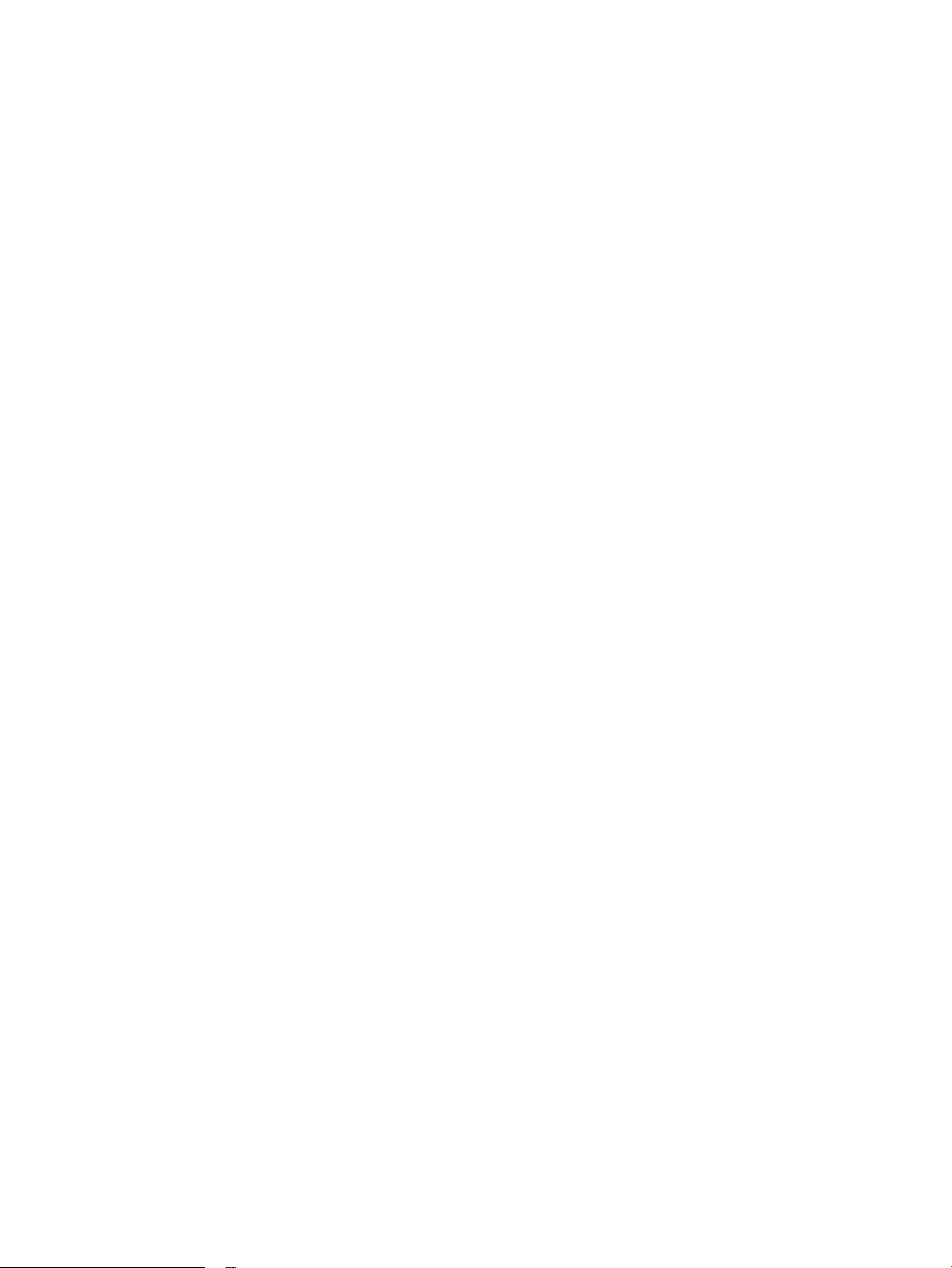
18 Poglavje 2 Pladnji za papir SLWW
Page 29
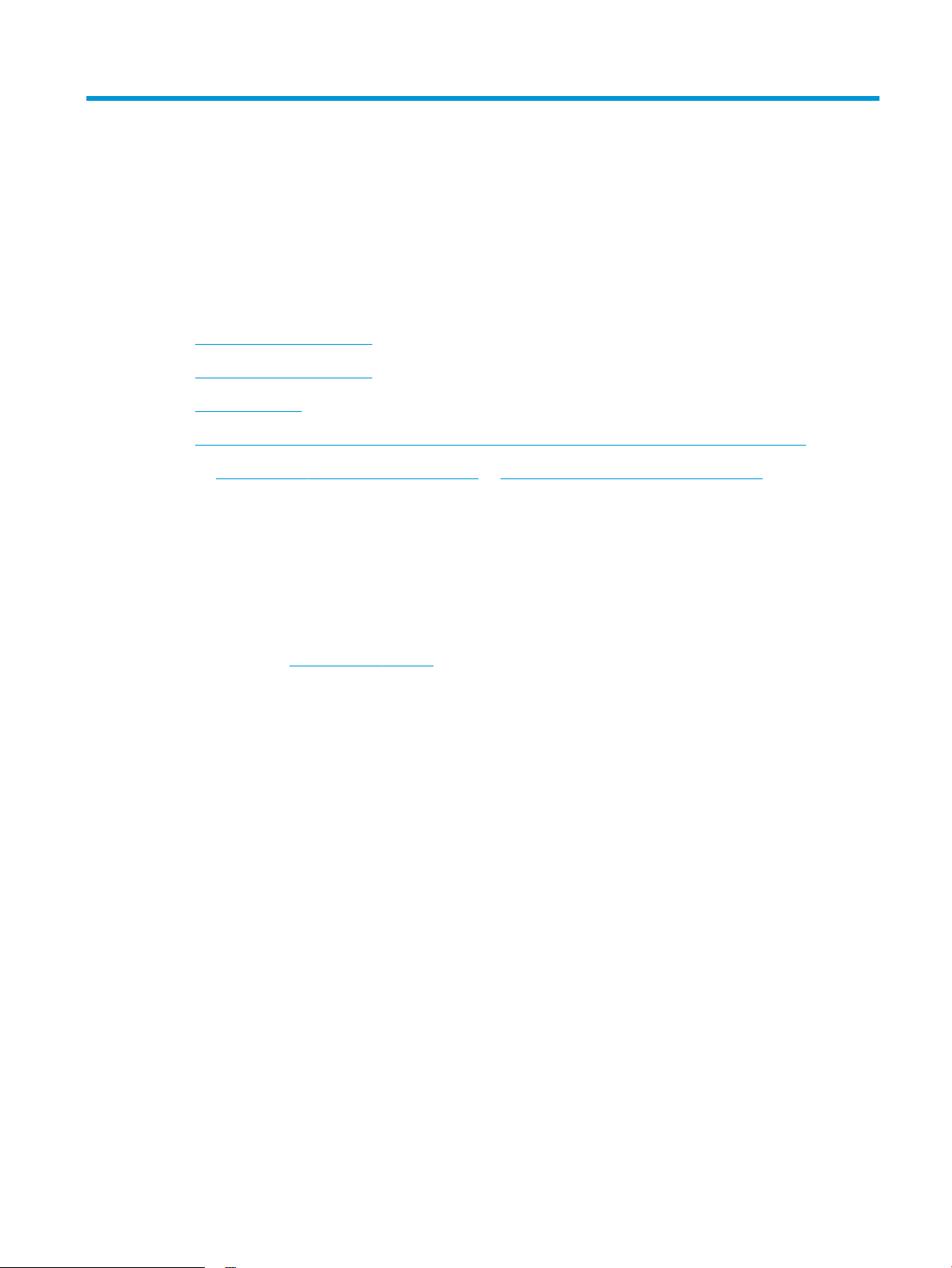
3 Tiskanje
●
Tiskalniški posli (Windows)
●
Tiskalniški posli (Mac OS X)
●
Spletno tiskanje
●
Nastavitev HP-jevega brezžičnega neposrednega tiskanja (samo modeli z zaslonom na dotik)
Obiščite www.hp.com/support/ljMFPM176series ali www.hp.com/support/ljMFPM177series za HP-jevo
celovito pomoč za izdelek:
●
odpravljanje težav,
●
nalaganje posodobitev programske opreme,
●
sodelovanj v forumih s podporo,
●
iskanje informacij o garanciji in predpisih.
Obiščete lahko tudi www.hp.com/support za podporo za cel svet in za druge HP-jeve izdelke.
SLWW 19
Page 30
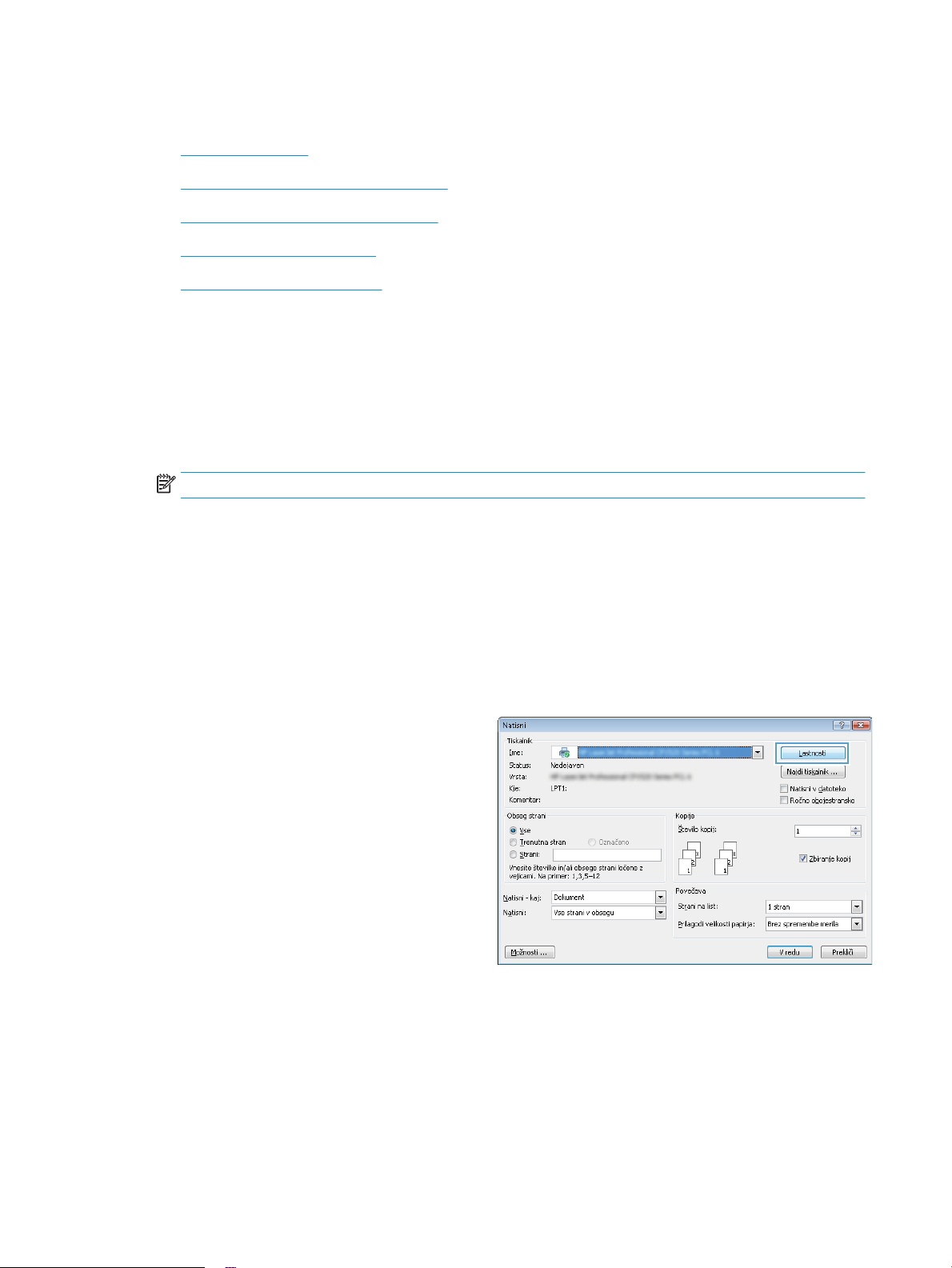
Tiskalniški posli (Windows)
●
Tiskanje (Windows)
●
Ročno obojestransko tiskanje (Windows)
●
Tiskanje več strani na en list (Windows)
●
Izbira vrste papirja (Windows)
●
Dodatne informacije o tiskanju
Tiskanje (Windows)
Naslednji postopek predstavlja osnovo tiskanje v sistemu Windows.
1. V programski opremi izberite možnost Natisni.
2. Izberite izdelek na seznamu tiskalnikov in kliknite ali tapnite gumb Lastnosti ali Nastavitve, da odprete
gonilnik tiskalnika.
OPOMBA: Gumb se v različni programski opremi imenuje različno.
3. Kliknite ali tapnite zavihke v gonilniku tiskalnika, da konfigurirate razpoložljive možnosti.
4. Kliknite ali tapnite gumb OK, da se vrnete na pogovorno okno Tiskanje. Izberite število kopij, ki jih želite
natisniti s tega zaslona.
5. Kliknite ali tapnite gumb OK, da natisnete posel.
Ročno obojestransko tiskanje (Windows)
1. V programski opremi izberite možnost Natisni.
2. Izberite izdelek na seznamu tiskalnikov in kliknite ali tapnite
gumb Lastnosti ali Nastavitve, da odprete gonilnik
tiskalnika.
OPOMBA: Gumb se v različni programski opremi imenuje
različno.
20 Poglavje 3 Tiskanje SLWW
Page 31

3. Kliknite ali tapnite zavihek Postavitev.
4. Na spustnem seznamu Print on Both Sides Manually (Ročno
obojestransko tiskanje)izberite ustrezno možnost
obojestranskega tiskanja in nato kliknite ali tapnite gumb V
redu.
5. V pogovornem oknu Natisni kliknite gumb V redu, da
natisnete posel. Izdelek najprej natisne prvo stran vseh strani
v dokumentu.
SLWW Tiskalniški posli (Windows) 21
Page 32

6. Vzemite natisnjeni sveženj z izhodnega predala in ga položite
z natisnjeno stranjo navzdol in zgornjim robom naprej na
vhodni pladenj.
7. Če želite natisniti še drugo stran posla, v računalniku kliknite
gumb OK.
8. Če ste pozvani, se za nadaljevanje dotaknite ustreznega
gumba na nadzorni plošči oziroma ga pritisnite.
Tiskanje več strani na en list (Windows)
1. V programski opremi izberite možnost Natisni.
2. Izberite izdelek na seznamu tiskalnikov in kliknite ali tapnite
gumb Lastnosti ali Nastavitve, da odprete gonilnik
tiskalnika.
OPOMBA: Gumb se v različni programski opremi imenuje
različno.
22 Poglavje 3 Tiskanje SLWW
Page 33

3. Kliknite ali tapnite zavihek Postavitev.
4. Na spustnem seznamu izberite pravilno možnost za
Usmerjenost.
5. Na spustnem seznamu Strani na list izberite pravilno število
strani na list in nato kliknite ali tapnite gumb Dodatno.
SLWW Tiskalniški posli (Windows) 23
Page 34

6. Na spustnem seznamu izberite pravilno možnost za Pages
per Sheet Layout (Postavitev strani na list).
7. Na spustnem seznamu izberite pravilno možnost za Obrobe
strani, kliknite ali tapnite gumb V redu, da zaprete pogovorno
okno Napredne možnosti, in nato kliknite ali tapnite gumb V
redu, da zaprete pogovorno okno Lastnosti ali Nastavitve.
8. V pogovornem oknu Natisni kliknite ali tapnite gumb V redu,
da natisnete posel.
Izbira vrste papirja (Windows)
. V programski opremi izberite možnost Natisni.
1
24 Poglavje 3 Tiskanje SLWW
Page 35

2. Izberite izdelek na seznamu tiskalnikov in kliknite ali tapnite
gumb Lastnosti ali Nastavitve, da odprete gonilnik
tiskalnika.
OPOMBA: Gumb se v različni programski opremi imenuje
različno.
3. Kliknite ali tapnite zavihek Papir in kakovost.
SLWW Tiskalniški posli (Windows) 25
Page 36

4. Na spustnem seznamu Medij: izberite pravilno vrsto papirja in
nato kliknite ali tapnite gumb V redu, da zaprete pogovorno
okno Lastnosti ali Nastavitve.
5. V pogovornem oknu Natisni kliknite gumb V redu, da
natisnete posel.
Dodatne informacije o tiskanju
Pojdite na www.hp.com/support, da obiščete spletno mesto s podporo za ta izdelek in si ogledate
podrobnosti o izvajanju določenih tiskalniških poslov, kot so naslednji:
●
Izbira velikosti papirja
●
Izbira usmerjenosti strani
●
Ustvarjanje knjižice
●
Izbira nastavitev kakovosti
●
Izbira obrob strani
26 Poglavje 3 Tiskanje SLWW
Page 37

Tiskalniški posli (Mac OS X)
●
Tiskanje (Mac OS X)
●
Ročno obojestransko tiskanje (Mac OS X)
●
Tiskanje več strani na en list (Mac OS X)
●
Izbira vrste papirja (Mac OS X)
●
Dodatne informacije o tiskanju
Tiskanje (Mac OS X)
Naslednji postopek predstavlja osnovno v sistemu Mac OS X.
1. Kliknite meni File (Datoteka) in nato možnost Print (Tiskanje).
2. V meniju Printer (Tiskalnik) izberite izdelek.
3. Odprite spustni seznam menijev ali kliknite Show Details (Pokaži podrobnosti) in izberite druge menije
za prilagoditev nastavitev tiskanja.
4. Kliknite gumb Print (Tiskanje).
Ročno obojestransko tiskanje (Mac OS X)
OPOMBA: Ta funkcija je na voljo, če namestite HP-jev gonilnik tiskalnika. Morda ni na voljo, če uporabljate
AirPrint.
1. Kliknite meni File (Datoteka) in nato možnost Print (Tiskanje).
2. V meniju Printer (Tiskalnik) izberite ta izdelek.
3. Odprite spustni seznam menijev ali kliknite Show Details(Pokaži podrobnosti) in kliknite meni Manual
Duplex (Ročno obojestransko).
4. Kliknite polje Manual Duplex (Ročno obojestransko) in izberite možnost vezave.
5. Kliknite gumb Print (Tiskanje).
6. Stopite do izdelka in odstranite morebiten prazen papir z vhodnega pladnja.
SLWW Tiskalniški posli (Mac OS X) 27
Page 38

7. Vzemite natisnjeni sveženj iz izhodnega predala in ga položite z natisnjeno stranjo navzdol in zgornjim
robom naprej na vhodni pladenj.
8. Če ste pozvani, se dotaknite ustreznega gumba na nadzorni plošči, da nadaljujete.
Tiskanje več strani na en list (Mac OS X)
1. Kliknite meni File (Datoteka) in nato možnost Print (Tiskanje).
2. V meniju Printer (Tiskalnik) izberite izdelek.
3. Odprite spustni seznam menijev ali kliknite Show Details (Pokaži podrobnosti) in kliknite meni Layout
(Postavitev).
4. Na spustnem seznamu Pages per Sheet (Strani na list) izberite število strani, ki jih želite natisniti na
vsak list.
5. Na območju Layout Direction (Usmeritev postavitve) izberite vrstni red in postavitev strani na listu.
6. V meniju Borders (Robovi) izberite vrsto roba, ki ga želite natisniti okoli vsake strani na listu.
7. Kliknite gumb Print (Tiskanje).
Izbira vrste papirja (Mac OS X)
1. Kliknite meni File (Datoteka) in nato možnost Print (Tiskanje).
2. V meniju Printer (Tiskalnik) izberite izdelek.
3. Odprite spustni seznam menijev ali kliknite Show Details (Pokaži podrobnosti) in nato meni Finishing
(Zaključna obdelava).
4. Na spustnem seznamu Media-type (Vrsta medijev) izberite vrsto.
5. Kliknite gumb Print (Tiskanje).
Dodatne informacije o tiskanju
Pojdite na www.hp.com/support, da obiščete spletno mesto s podporo za ta izdelek in si ogledate
podrobnosti o izvajanju določenih tiskalniških poslov, kot so naslednji:
28 Poglavje 3 Tiskanje SLWW
Page 39

●
Ustvarjanje in uporaba tiskalnih bližnjic ali prednastavitev
●
Izbira velikosti papirja ali uporaba velikosti papirja po meri
●
Izbira usmerjenosti strani
●
Ustvarjanje knjižice
●
Prilagajanje velikosti dokumenta, da ustreza določeni velikosti papirja
●
Tiskanje prve ali zadnje strani dokumenta na drugačen papirju
●
Tiskanje vodnih žigov na dokument
SLWW Tiskalniški posli (Mac OS X) 29
Page 40

Spletno tiskanje
Na voljo so številne možnosti za oddaljeno tiskanje prek interneta.
HP ePrint
S storitvijo HP ePrint lahko dokumente tiskate tako, da jih pošljete kot e-poštno prilogo na e-poštni naslov
izdelka iz katere koli naprave, ki podpira e-pošto.
Za uporabo storitve HP ePrint mora izdelek izpolnjevati te zahteve:
●
Izdelek mora biti povezan v žično ali brezžično omrežje in imeti internetni dostop.
●
V izdelku morajo biti omogočene HP-jeve spletne storitve in izdelek mora biti registriran v storitvi
HP Connected.
Nadzorna plošča LCD
1. Poiščite naslov IP izdelka.
a. Na nadzorni plošči izdelka pritisnite gumb Nastavitev .
b. Odprite naslednje menije:
●
●
Nastavitev omrežja
Pokaži naslov IP
2. HP-jev vdelani spletni strežnik odprete tako, da v naslovno vrstico spletnega brskalnika v
računalniku vnesete naslov IP izdelka.
3. V HP-jevem vdelanem spletnem strežniku kliknite zavihek HP-jeve spletne storitve in nato
Omogoči. Izdelek omogoči spletne storitve in nato natisne stran z informacijami.
Na strani z informacijami je koda tiskalnika za registracijo HP-jevega izdelka v storitvi
HP Connected.
4. Obiščite www.hpconnected.com in ustvarite račun za HP ePrint ter izvedite postopek nastavitve.
Nadzorna plošča z zaslonom na dotik
1. Na začetnem zaslonu na nadzorni plošči izdelka se dotaknite gumba Spletne storitve .
2. Dotaknite se gumba Omogoči spletne storitve. Izdelek omogoči spletne storitve in nato natisne
stran z informacijami.
Na strani z informacijami je koda tiskalnika za registracijo HP-jevega izdelka v storitvi
HP Connected.
3. Obiščite www.hpconnected.com in ustvarite račun za HP ePrint ter izvedite postopek nastavitve.
Za več informacij obiščite www.hp.com/support in preglejte dodatne podporne informacije za izdelek.
Programska oprema HP ePrint
S programsko opremo HP ePrint lahko iz namiznega ali prenosnega računalnika preprosto tiskate z vsemi
izdelki s podporo za HP ePrint. Po namestitvi programske opreme v programu odprite možnost Natisni, nato
pa na seznamu nameščenih tiskalnikov izberite HP ePrint. S to programsko opremo boste lahko preprosto
30 Poglavje 3 Tiskanje SLWW
Page 41

AirPrint
našli izdelke s podporo za HP ePrint, ki so registrirani v vašem računu za storitev HP Connected. Ciljni HP-jev
izdelek je lahko na vaši mizi ali na oddaljeni lokaciji, na primer v drugi pisarni ali na drugem koncu sveta.
V sistemu Windows programska oprema HP ePrint podpira tudi običajno neposredno tiskanje prek naslova IP
tiskalnikov v lokalnem omrežju (lokalnem ali prostranem omrežju) s podprtimi izdelki PostScript®.
Gonilnike in dodatne informacije lahko poiščete na www.hp.com/go/eprintsoftware.
OPOMBA: Programska oprema HP ePrint je pripomoček za potek dela s PDF-ji za računalnike Mac in ni
dejanski gonilnik tiskalnika. Programska oprema HP ePrint za računalnike Mac podpira samo poti tiskanja
prek storitve HP Connected in ne podpira neposrednega tiskanja prek naslova IP tiskalnikov v lokalnem
omrežju.
Neposredno tiskanje s funkcijo AirPrint podjetja Apple je podprto za iOS 4.2 in novejše različice. S funkcijo
AirPrint lahko s tem izdelkom tiskate neposredno iz naprav iPad , iPhone (3GS in novejših različic) in iPod
touch (tretje generacije in novejših) z uporabo naslednjih aplikacij:
●
Pošta
●
Fotografije
●
Safari
●
iBooks
●
Izbrane aplikacije drugih proizvajalcev
Če želite uporabljati funkcijo AirPrint, mora biti izdelek povezan v isto brezžično omrežje kot Applova
naprava. Za več informacij o uporabi funkcije AirPrint in z njo združljivih HP-jevih izdelkih obiščite
www.hp.com/go/airprint.
OPOMBA: AirPrint ne podpira povezav USB. AirPrint omogoča samo tiskanje za mobilne naprave in ne
podpira optičnega branja.
SLWW Spletno tiskanje 31
Page 42

Nastavitev HP-jevega brezžičnega neposrednega tiskanja (samo modeli z zaslonom na dotik)
OPOMBA: Ta funkcija je na voljo samo pri brezžičnih modelih. Za uporabo te funkcije bo morda treba
posodobiti vdelano programsko opremo izdelka.
HP-jevo brezžično neposredno tiskanje omogoča tiskanje iz brezžičnih mobilnih naprav neposredno z
izdelkom, ki podpira HP-jevo brezžično neposredno tiskanje, ne da bi bilo treba vzpostaviti povezavo z
omrežjem ali internetom. HP-jevo brezžično neposredno tiskanje omogoča brezžično tiskanje iz naslednjih
naprav:
●
iPhone, iPad ali iTouch, ki uporablja Apple AirPrint ali mobilno aplikacijo HP ePrint
●
Mobilne aplikacije s sistemom Android, iOS ali Symbian in aplikacijo HP ePrint Home & Biz
●
Kateri koli računalnik z brezžično povezavo s katerim koli operacijskim sistemom.
Za več informacij o storitvi HP Wireless Direct obiščite www.hp.com/go/wirelessprinting in kliknite
HP Wireless Direct (HP-jevo brezžično neposredno tiskanje).
Če želite HP-jevo brezžično neposredno tiskanje nastaviti na nadzorni plošči, opravite naslednje korake:
1. Na začetnem zaslonu na nadzorni plošči izdelka se dotaknite gumba Brezžična povezava .
2. Odprite naslednje menije:
●
Meni Brezžična povezava
●
Nastavitve brezžičnega neposrednega tiskanja
●
Vklop/izklop
3. Dotaknite se elementa menija Vklop. Izdelek shrani nastavitev in prikaz na nadzorni plošči se vrne na
meni Nastavitve brezžičnega neposrednega tiskanja.
32 Poglavje 3 Tiskanje SLWW
Page 43

4 Kopiranje
●
Kopiranje
●
Obojestransko kopiranje
●
Optimiranje kakovosti kopiranja
Obiščite www.hp.com/support/ljMFPM176series ali www.hp.com/support/ljMFPM177series za HP-jevo
celovito pomoč za izdelek:
●
odpravljanje težav,
●
nalaganje posodobitev programske opreme,
●
sodelovanj v forumih s podporo,
●
iskanje informacij o garanciji in predpisih.
Obiščete lahko tudi www.hp.com/support za podporo za cel svet in za druge HP-jeve izdelke.
SLWW 33
Page 44

Kopiranje
Nadzorna plošča LCD
1. Položite dokument na steklo optičnega bralnika, kot kažejo indikatorji na izdelku.
2. Zaprite optični bralnik.
3. Na nadzorni plošči izdelka pritisnite gumb Število kopij .
4. Izberite število kopij.
5.
Pritisnite gumb Začni črno-belo kopiranje ali Začni barvno kopiranje , da začnete kopirati.
Nadzorna plošča z zaslonom na dotik
1. Položite dokument na steklo optičnega bralnika, kot kažejo indikatorji na izdelku.
2. Zaprite optični bralnik.
3. Na začetnem zaslonu na nadzorni plošči izdelka se dotaknite gumba Kopiranje.
4. Z dotikanjem puščic spremenite število kopij ali pa se dotaknite obstoječe številke in vnesite želeno
število kopij.
5. Dotaknite se gumba Črno-belo ali Barvno, da začnete kopirati.
34 Poglavje 4 Kopiranje SLWW
Page 45

Obojestransko kopiranje
1. Položite dokument na steklo optičnega bralnika, kot kažejo indikatorji na izdelku.
2. Zaprite optični bralnik.
3. Začnite posel kopiranja.
●
Nadzorna plošča LCD: Na nadzorni plošči izdelka pritisnite gumb Začni črno-belo kopiranje ali
Začni barvno kopiranje .
●
Nadzorna plošča z zaslonom na dotik: Na začetnem zaslonu na nadzorni plošči izdelka se
dotaknite gumba Kopiranje, izberite število kopij in se nato dotaknite gumba Črno-belo ali Barvno.
4. Vzemite natisnjeno stran iz izhodnega predala in jo položite z natisnjeno stranjo navzdol in zgornjim
robom naprej v vhodni pladenj.
5. Obrnite izvirni dokument na steklu optičnega bralnika za kopiranje druge strani.
6. Začnite posel kopiranja.
●
Nadzorna plošča LCD: Na nadzorni plošči izdelka pritisnite gumb Začni črno-belo kopiranje ali
Začni barvno kopiranje .
●
Nadzorna plošča z zaslonom na dotik: Na začetnem zaslonu na nadzorni plošči izdelka se
dotaknite gumba Kopiranje, izberite število kopij in se nato dotaknite gumba Črno-belo ali Barvno.
7. Ta postopek ponavljajte, dokler ne prekopirate vseh strani.
SLWW Obojestransko kopiranje 35
Page 46

Optimiranje kakovosti kopiranja
Na voljo so naslednje nastavitve kakovosti kopiranja:
●
Samodejna izbira: To nastavitev uporabite, če vam kakovost kopije ni pomembna. To je privzeta
nastavitev.
●
Mešano: To nastavitev uporabite za dokumente, ki vsebujejo besedilo in grafike.
●
Besedilo: To nastavitev uporabite za dokumente, ki vsebujejo v glavnem besedilo.
●
Slika: To nastavitev uporabite za dokumente, ki vsebujejo v glavnem grafike.
Nadzorna plošča LCD
1. Položite dokument na steklo optičnega bralnika, kot kažejo indikatorji na izdelku.
2. Zaprite optični bralnik.
3. Na nadzorni plošči izdelka pritisnite gumb Meni kopiranja .
4. Odprite meni Optimiziraj.
5. S puščičnima gumboma se pomikajte po možnostih in izberite želeno možnost s pritiskom gumba OK.
6.
Pritisnite gumb Začni črno-belo kopiranje ali Začni barvno kopiranje , da začnete kopirati.
Nadzorna plošča z zaslonom na dotik
1. Položite dokument na steklo optičnega bralnika, kot kažejo indikatorji na izdelku.
2. Zaprite optični bralnik.
3. Na začetnem zaslonu na nadzorni plošči izdelka se dotaknite gumba Kopiranje.
4. Dotaknite se gumba Nastavitve, nato se pomaknite do gumba Optimiziraj in se ga dotaknite.
5. Z dotikanjem puščičnih gumbov se pomikajte po možnostih. Dotaknite se želene možnosti, da jo
izberete.
6. Dotaknite se gumba Nazaj in nato gumba Črno-belo ali Barvno, da začnete kopirati.
36 Poglavje 4 Kopiranje SLWW
Page 47

5 Optično branje
●
Optično branje s programsko opremo HP Scan (Windows)
●
Optično branje s programsko opremo HP Scan (Mac OS X)
Obiščite www.hp.com/support/ljMFPM176series ali www.hp.com/support/ljMFPM177series za HP-jevo
celovito pomoč za izdelek:
●
odpravljanje težav,
●
nalaganje posodobitev programske opreme,
●
sodelovanj v forumih s podporo,
●
iskanje informacij o garanciji in predpisih.
Obiščete lahko tudi www.hp.com/support za podporo za cel svet in za druge HP-jeve izdelke.
SLWW 37
Page 48

Optično branje s programsko opremo HP Scan (Windows)
S programsko opremo HP Scan inicializirajte optično branje iz programske opreme v računalniku. Optično
prebrano sliko lahko shranite kot datoteko ali jo pošljete v drugo aplikacijo.
1. Položite dokument na steklo optičnega bralnika, kot kažejo indikatorji na izdelku.
OPOMBA: Za najboljše rezultate naložite majhne liste (Letter, A4 ali manjše) z daljšim robom vzdolž
leve strani stekla optičnega bralnika.
2. Kliknite Start in nato možnost Programi (ali Vsi programi v sistemu Windows XP).
3. Kliknite HP in izberite svoj izdelek.
4. Kliknite HP Scan, izberite bližnjico optičnega branja in po potrebi prilagodite nastavitve.
5. Kliknite Scan (Optično preberi).
OPOMBA: Kliknite Advanced Settings (Dodatne nastavitve) za dostop do več možnosti.
Kliknite Create New Shortcut(Ustvari novo bližnjico), da ustvarite nabor nastavitev po meri in ga shranite na
seznam bližnjic.
38 Poglavje 5 Optično branje SLWW
Page 49

Optično branje s programsko opremo HP Scan (Mac OS X)
S programsko opremo HP Scan inicializirajte optično branje iz programske opreme v računalniku.
1. Položite dokument na steklo optičnega bralnika, kot kažejo indikatorji na izdelku.
OPOMBA: Za najboljše rezultate naložite majhne liste (Letter, A4 ali manjše) z daljšim robom vzdolž
leve strani stekla optičnega bralnika.
2. Odprite programsko opremo HP Scan, ki je v mapi Hewlett-Packard v mapi Aplikacije.
3. Sledite navodilom na zaslonu za optično branje dokumenta.
4. Ko optično preberete vse strani, kliknite gumb Done (Končano), da jih shranite v datoteko.
SLWW Optično branje s programsko opremo HP Scan (Mac OS X) 39
Page 50

40 Poglavje 5 Optično branje SLWW
Page 51

6 Faksiranje
●
Povezava in konfiguriranje izdelka za faksiranje
●
Pošiljanje faksa
●
Ustvarjanje, urejanje in brisanje vnosov pripravljenih klicev
Obiščite www.hp.com/support/ljMFPM176series ali www.hp.com/support/ljMFPM177series za HP-jevo
celovito pomoč za izdelek:
●
odpravljanje težav,
●
nalaganje posodobitev programske opreme,
●
sodelovanj v forumih s podporo,
●
iskanje informacij o garanciji in predpisih.
Obiščete lahko tudi www.hp.com/support za podporo za cel svet in za druge HP-jeve izdelke.
SLWW 41
Page 52

Povezava in konfiguriranje izdelka za faksiranje
●
Povezava izdelka
●
Konfiguriranje izdelka
●
Namestitev programske opreme HP Fax (Windows, izbirno)
Povezava izdelka
Izdelek je analogna naprava. HP priporoča priključitev izdelka na temu namenjeno analogno telefonsko linijo.
OPOMBA: V nekaterih državah/regijah je za telefonski kabel, priložen izdelku, potreben adapter.
1.
Priključite telefonski kabel v vrata za faks na izdelku in v
stensko telefonsko vtičnico.
2. (Izbirno.) Če želite priključiti odzivnik ali drugi telefon,
povlecite navzdol gumijasti vtič z vrat za telefon na
izdelku. Priključite drugi telefonski kabel v vrata za telefon na
izdelku in v vhodna vrata na odzivniku ali drugem telefonu.
42 Poglavje 6 Faksiranje SLWW
Page 53

Konfiguriranje izdelka
Način konfiguriranja izdelka je odvisen od tega, ali ste ga namestili kot samostojni faks, z odzivnikom ali z
drugim telefonom.
OPOMBA: Če želite uporabljati funkcijo faksiranja, morate nastaviti čas, datum in glavo faksa.
●
Konfiguriranje časa, datuma in glave faksa
●
Konfiguriranje samostojnega faksa
●
Konfiguriranje telefonskega odzivnika
●
Konfiguriranje drugega telefona
Konfiguriranje časa, datuma in glave faksa
Te nastavitve ste morda konfigurirali pri namestitvi programske opreme. Te nastavitve lahko konfigurirate
kadar koli z nadzorno ploščo izdelka ali HP-jevim čarovnikom za nastavitev faksa.
●
Nadzorna plošča
●
HP Fax Setup Wizard (Windows)
Nadzorna plošča
1.
Na začetnem zaslonu na nadzorni plošči izdelka izberite Nastavitev .
2. Izberite Nastavitev faksa in nato možnost Osnovna nastavitev.
3. Izberite Čas/datum.
4. Izberite 12- ali 24-urni zapis časa.
5. S tipkovnico vnesite trenutni čas in nato izberite OK.
6. Izberite obliko zapisa datuma.
7. S tipkovnico vnesite trenutni datum in nato izberite OK.
8. Izberite možnost Glava faksa.
9. S tipkovnico vnesite svojo številko faksa in nato izberite OK.
OPOMBA: Največje dovoljeno število znakov za številko faksa je 20.
10. S tipkovnico vnesite ime ali glavo svojega podjetja in nato izberite OK.
Za vnos posebnih znakov, ki jih ni na standardni tipkovnici, izberite @#$, da odprete tipkovnico z njimi.
OPOMBA: Največje dovoljeno število znakov za glavo faksa je 40.
HP Fax Setup Wizard (Windows)
1. Kliknite Start in nato Programi.
2. Kliknite HP, ime izdelka in nato Čarovnik za nastavitev faksa.
3. Upoštevajte navodila na zaslonu, da konfigurirate nastavitve faksa.
SLWW Povezava in konfiguriranje izdelka za faksiranje 43
Page 54

Konfiguriranje samostojnega faksa
Izdelek lahko uporabljate kot samostojni faks, ne da bi ga priključili na računalnik ali v omrežje.
1.
Na začetnem zaslonu na nadzorni plošči izdelka izberite Nastavitev .
2. Izberite Nastavitev faksa in nato Pripomoček za nastavitev faksa.
3. Sledite pozivom na zaslonu in za vsako vprašanje izberite ustrezen odgovor.
OPOMBA: Največje dovoljeno število znakov za številko faksa je 20. Največje dovoljeno število znakov
za glavo faksa je 40.
Konfiguriranje telefonskega odzivnika
Če ste na izdelek priključili telefonski odzivnik, morate konfigurirati nastavitvi Število zvonjenj za odgovor in
Način odziva za izdelek. Upoštevajte te korake, da konfigurirate izdelek.
1.
Na začetnem zaslonu na nadzorni plošči izdelka izberite Nastavitev .
2. Izberite Nastavitev faksa in nato možnost Osnovna nastavitev.
3. Izberite Število zvonjenj za odgovor.
4. Nastavite število zvonjenj izdelka pred odzivom tako, da bo pozvonila vsaj enkrat več, kot je nastavljeno
na telefonskem odzivniku. S tipkovnico vnesite število zvonjenj in nato izberite OK.
5. Izberite Nazaj , da se vrnete v meni Osnovna nastavitev.
6. Izberite Način odziva.
7. Izberite TAM in nato OK.
Pri tej nastavitvi izdelek posluša signale faksiranja, potem ko odzivnik prejme klic. Izdelek prejme klic,
če zazna signale faksiranja.
Konfiguriranje drugega telefona
Če ste na izdelek priključili drugi telefon, morate spremeniti nekaj nastavitev faksa, da bo izdelek deloval s to
konfiguracijo. Upoštevajte te korake, da konfigurirate izdelek.
1.
Na začetnem zaslonu na nadzorni plošči izdelka izberite Nastavitev .
2. Izberite Nastavitev faksa in nato možnost Napredna nastavitev.
3. Izberite Drugi telefon.
4. Poskrbite, da je izbrana možnost Vklop.
Če je ta možnost vključena, lahko izdelek opozorite na dohodni faks klic tako, da na telefonski
številčnici vnesete 1-2-3. To nastavitev izključite samo, če uporabljate impulzno izbiranje ali če ima
zaporedje izbranih številk 1-2-3 že druga storitev vašega telefonskega operaterja. Storitev
telefonskega operaterja ne bo delovala v sporu z izdelkom.
5. Dvakrat izberite Nazaj , da se vrnete v meni Nastavitev faksa.
6. Izberite možnost Osnovna nastavitev in nato Način odziva.
44 Poglavje 6 Faksiranje SLWW
Page 55

7. Izberite Faks/telefon.
Pri tej nastavitvi izdelek samodejno prejme vse klice in ugotoviti, ali gre za glasovni ali faksni klic.
V primeru faksnega klica izdelek s klicem ravna kot z dohodnim klicem. Če je dohodni klic zaznan kot
glasovni klic, je uporabnik nanj opozorjen z zvonjenjem.
8. Dvakrat izberite Nazaj , da se vrnete v meni Nastavitev faksa.
9. Izberite možnost Napredna nastavitev in nato Čas zvonjenja faksa/telefona.
10. Izberite, po koliko sekundah naj izdelek neha zvoniti za faks/telefon, ki uporabnika opozori na dohodni
glasovni klic.
Namestitev programske opreme HP Fax (Windows, izbirno)
S programsko opremo HP Fax lahko iz računalnika faksirate elektronske dokumente, če so izpolnjene te
zahteve:
●
Izdelek je priključen neposredno na računalnik ali pa v omrežje, v katero je priključen računalnik.
●
V računalniku je nameščena programska oprema izdelka.
●
Računalnik mora imeti operacijski sistem, ki ga podpira ta izdelek.
OPOMBA: Programska oprema HP Fax, ki je priložena izdelku, je edini računalniški program za
faksiranje, ki je združljiv z izdelkom. Izdelek ni združljiv s programsko opremo za faksiranje, ki jo
ponujajo drugi proizvajalci.
Če programska oprema HP Fax ni nameščena v računalniku, jo namestite na enega od teh načinov.
●
CD s programsko opremo: V računalnik vstavite CD s programsko opremo, ki je bil priložen HP-jevemu
izdelku, in nato upoštevajte navodila na zaslonu.
●
Prenos iz spleta: Pojdite na www.hp.com/support, kliknite Gonilniki in programska oprema in
upoštevajte navodila na zaslonu za prenos najnovejše HP-jeve programske opreme.
OPOMBA: Ko ste pozvani med namestitvijo programske opreme, poskrbite, da je kot ena od komponent
programske opreme za namestitev izbrana možnost HP Fax Software (Programska oprema HP Fax).
SLWW Povezava in konfiguriranje izdelka za faksiranje 45
Page 56

Pošiljanje faksa
●
Pošiljanje faksa z ročnim izbiranjem na nadzorni plošči izdelka
●
Pošiljanje faksa iz HP-jeve programske opreme (Windows)
POZOR: Če se želite izogniti poškodbam izdelka, ne nalagajte listov s korekturnim trakom, korekturnim
sredstvom ali sponkami za papir. V podajalnik dokumentov tudi ne nalagajte fotografij ter majhnih ali
občutljivih izvirnikov.
Pošiljanje faksa z ročnim izbiranjem na nadzorni plošči izdelka
1. Naložite dokument.
●
Če boste izvirnik položili na steklo optičnega bralnika, ga postavite s sprednjo stranjo navzdol v
levi zadnji kot stekla.
●
Če boste vstavili več strani v podajalnik dokumentov, jih vstavite s sprednjo stranjo navzgor in
nato nastavite vodila za papir tesno ob papir.
OPOMBA: Če sta dokumenta hkrati v podajalniku dokumentov in na steklu optičnega bralnika,
izdelek obdela samo tistega v podajalniku dokumentov in ne tistega na steklu.
2. Na začetnem zaslonu na nadzorni plošči izdelka izberite Faks.
3. S tipkovnico vnesite številko faksa.
OPOMBA: Za uporabo dostopnih kod, kreditnih kartic ali klicnih kartic številko faksa vnesite ročno, da
omogočite premore in klicne kode. Za mednarodno pošiljanje faksa številko vnesite ročno, da
omogočite premore in mednarodne klicne kode. Pripravljenih klicev ni mogoče uporabljati z dostopnimi
kodami, kreditnimi karticami, klicnimi karticami ali klicanje mednarodnih številk.
4. Izberite Začni faksiranje.
OPOMBA: Če faksirate s stekla optičnega bralnika in ima dokument več strani, upoštevajte pozive na
nadzorni plošči, da potrdite in naložite dodatne strani.
Pošiljanje faksa iz HP-jeve programske opreme (Windows)
1. Naložite dokument.
●
Če boste izvirnik položili na steklo optičnega bralnika, ga postavite s sprednjo stranjo navzdol v
levi zadnji kot stekla.
●
Če boste vstavili več strani v podajalnik dokumentov, jih vstavite s sprednjo stranjo navzgor in
nato nastavite vodila za papir tesno ob papir.
OPOMBA: Če sta dokumenta hkrati v podajalniku dokumentov in na steklu optičnega bralnika,
izdelek obdela samo tistega v podajalniku dokumentov in ne tistega na steklu.
2. V računalniku kliknite Start, Programi (ali Vsi programi v sistemu Windows XP) in nato HP.
3. Kliknite ime izdelka in nato HP Send Fax. Odpre se programska oprema faksa.
4. Vnesite klicno številko faksa enega ali več prejemnikov.
5. Kliknite Send Now (Pošlji zdaj).
46 Poglavje 6 Faksiranje SLWW
Page 57

Ustvarjanje, urejanje in brisanje vnosov pripravljenih klicev
Pogosto klicane številke faksa lahko shranite kot pripravljene klice (do 100 vnosov).
●
Ustvarjanje in urejanje vnosov pripravljenih klicev
●
Brisanje vnosov pripravljenih klicev
Ustvarjanje in urejanje vnosov pripravljenih klicev
1. Na začetnem zaslonu na nadzorni plošči izdelka se dotaknite gumba Faks.
2. Dotaknite se možnosti Meni Faks in nato Nastavitev imenika.
3. Dotaknite se možnosti Posamična nastavitev.
4. Na seznamu izberite nedodeljeno številko.
5. S tipkovnico vnesite ime za vnos in se nato dotaknite gumba OK.
6. S tipkovnico vnesite številko faksa za vnos in se nato dotaknite gumba OK.
Brisanje vnosov pripravljenih klicev
1. Na začetnem zaslonu na nadzorni plošči izdelka se dotaknite gumba Faks.
2. Dotaknite se možnosti Meni Faks in nato Nastavitev imenika.
3. Dotaknite se možnosti Izbriši vnos.
4. Izberite vnos, ki ga želite izbrisati, in se dotaknite gumba OK.
OPOMBA: Če želite izbrisati vse vnose pripravljenih klicev, izberite Izbriši vse vnose.
SLWW Ustvarjanje, urejanje in brisanje vnosov pripravljenih klicev 47
Page 58

48 Poglavje 6 Faksiranje SLWW
Page 59

7 Upravljanje izdelka
●
Spreminjanje vrste povezave izdelka (Windows)
●
Uporaba aplikacij HP-jevih spletnih storitev (samo modeli z zaslonom na dotik)
●
HP Device Toolbox (Windows)
●
HP Utility za Mac OS X
●
Varnostne funkcije izdelka
●
Nastavitve za varčevanje
●
Na nadzorni plošči izdelka se prikaže sporočilo Raven <barva> kartuše je nizka ali Raven <barva>
kartuše je zelo nizka
●
Menjava kartuše s tonerjem
●
Menjava slikovnega bobna
Obiščite www.hp.com/support/ljMFPM176series ali www.hp.com/support/ljMFPM177series za HP-jevo
celovito pomoč za izdelek:
●
odpravljanje težav,
●
nalaganje posodobitev programske opreme,
●
sodelovanj v forumih s podporo,
●
iskanje informacij o garanciji in predpisih.
Obiščete lahko tudi www.hp.com/support za podporo za cel svet in za druge HP-jeve izdelke.
SLWW 49
Page 60

Spreminjanje vrste povezave izdelka (Windows)
Če izdelek že uporabljate in želite spremeniti njegovo povezavo, lahko to storite z bližnjico Ponovna
konfiguracija HP-jeve naprave na računalniškem namizju. Izdelek lahko na primer znova konfigurirate tako,
da bo uporabljal drug brezžični naslov, se povezal v žično ali brezžično omrežje ali da bo z omrežne povezave
preklopil na povezavo USB. Konfiguracijo lahko spremenite brez vstavitve CD-ja izdelka. Ko izberete želeno
vrsto povezave, se program pomakne na tisti del postopka nastavitve izdelka, ki ga je treba spremeniti.
50 Poglavje 7 Upravljanje izdelka SLWW
Page 61

Uporaba aplikacij HP-jevih spletnih storitev (samo modeli z zaslonom na dotik)
Za izdelek je na voljo več inovativnih aplikacij, ki jih lahko prenesete neposredno z interneta. Za več informacij
in prenos teh aplikacij obiščite spletno mesto HP Connected na www.hpconnected.com.
Za uporabo te funkcije mora biti izdelek povezan z računalnikom ali omrežjem z internetno povezavo. V
izdelku morajo biti omogočene HP-jeve spletne storitve.
1. Na začetnem zaslonu na nadzorni plošči izdelka se dotaknite gumba Spletne storitve .
2. Dotaknite se gumba Omogoči spletne storitve.
Aplikacija, ki ste jo prenesli s spletnega mesta HP Connected, je na voljo v meniju Aplikacije na nadzorni
plošči izdelka. Ta postopek omogoči HP‑jeve spletne storitve in meni Aplikacije.
SLWW Uporaba aplikacij HP-jevih spletnih storitev (samo modeli z zaslonom na dotik) 51
Page 62

HP Device Toolbox (Windows)
HP Device Toolbox za Windows uporabite za preverjanje stanja izdelka ali prikaz in spreminjanje nastavitev
izdelka v računalniku. S tem orodjem odprete HP-jev vdelani spletni strežnik izdelka.
OPOMBA: To orodje je na voljo samo, če ste ob namestitvi izdelka izvedli celotno namestitev opreme.
Odvisno od načina povezave izdelka nekatere funkcije morda ne bodo na voljo.
1. Kliknite gumb Start in nato možnost Programi.
2. Kliknite skupino svojega HP-jevega izdelka in nato element HP Device Toolbox.
Zavihek ali razdelek Opis
Zavihek Home (Domov)
Vsebuje informacije o izdelku, stanju
in konfiguraciji.
Zavihek System (Sistem)
Omogoča konfiguriranje izdelka iz
računalnika.
●
Device Status (Stanje naprave): Prikaže stanje izdelka in približen odstotek preostale
življenjske dobe HP-jevega potrošnega materiala.
●
Supplies Status (Stanje potrošnega materiala): Prikaže približen odstotek preostale
življenjske dobe HP-jevega potrošnega materiala. Dejanska preostala življenjska doba
potrošnega materiala se lahko razlikuje. Imejte pripravljen nadomesten potrošni
material za takrat, ko kakovost tiskanja ne bo več zadovoljiva. Potrošnega materiala ni
treba zamenjati, razen če kakovost tiskanja ni več zadovoljiva.
●
Device Configuration (Konfiguracija naprave): Prikaže informacije, ki so na
konfiguracijski strani izdelka.
●
Network Summary (Povzetek omrežja): Prikaže informacije, ki so na strani z omrežno
konfiguracijo.
●
Reports (Poročila): Tiskanje konfiguracijske strani in strani s stanjem potrošnega
materiala, ki ju ustvari izdelek.
●
Event Log (Dnevnik dogodkov): Za prikaz seznama vseh dogodkov in napak izdelka.
●
Device Information (Informacije o napravi): Vsebuje osnovne informacije o izdelku in
podjetju.
●
Paper Setup (Nastavitev papirja): Spreminjanje privzetih nastavitev izdelka za ravnanje s
papirjem.
●
Print Quality (Kakovost tiskanja): Spreminjanje privzetih nastavitev kakovosti tiskanja
za izdelek.
●
EcoSMART: Spreminjanje privzetega časa za preklop v način mirovanja ali samodejne
zaustavitve. Konfiguriranje, ob katerih dogodkih naj se izdelek prebudi.
●
Paper Types (Vrste papirja): Konfiguriranje načinov tiskanja, ki ustrezajo vrstam papirja,
ki jih sprejme izdelek.
●
System Setup (Nastavitev sistema): Spreminjanje privzetih sistemskih nastavitev
izdelka.
●
Service (Storitev): Izvajanje čiščenja izdelka.
●
Save and Restore (Shrani in obnovi): Shranjevanje trenutnih nastavitev izdelka v
datoteko v računalniku. To datoteko uporabite za nalaganje istih nastavitev v drug
izdelek ali poznejšo obnovitev teh nastavitev v tej napravi.
●
Administration (Skrbništvo): Nastavitev ali spreminjanje gesla izdelka. Omogočanje ali
onemogočanje funkcij izdelka.
OPOMBA: Zavihek System (Sistem) je mogoče zaščititi z geslom. Če je izdelek v omrežju, se
pred spreminjanjem nastavitev na tem zavihku obvezno posvetujte s skrbnikom sistema.
52 Poglavje 7 Upravljanje izdelka SLWW
Page 63

Zavihek ali razdelek Opis
Zavihek Print (Tiskanje)
Omogoča spreminjanje privzetih
nastavitev iz računalnika.
Zavihek Faks
Zavihek Networking (Omrežje)
Omogoča spreminjanje omrežnih
nastavitev iz računalnika.
Printing (Tiskanje): Spreminjanje privzetih nastavitev tiskanja za izdelek, na primer števila
kopij in usmeritve papirja. To so iste možnosti, kot so na voljo na nadzorni plošči.
●
Phone Book (Imenik): Dodajanje ali brisanje vnosov v imenik faksa.
●
Junk Fax List (Seznam neželenih faksov): Nastavljanje številk faksov, ki jim želite
preprečiti pošiljanje faksov izdelku.
●
Fax Activity Log (Dnevnik dejavnosti faksa): Pregled nedavnih dejavnosti faksa izdelka.
Ko je ta izdelek povezan v omrežje na osnovi naslovov IP, lahko skrbniki omrežja ta zavihek
uporabljajo za nadzor nastavitev izdelka, ki se nanašajo na omrežje. Skrbniku omrežja
omogoča tudi nastavitev funkcije za brezžično neposredno tiskanje. Zavihek se ne prikaže, če
je izdelek neposredno povezan z računalnikom.
SLWW HP Device Toolbox (Windows) 53
Page 64

HP Utility za Mac OS X
HP Utility za Mac OS X uporabite za prikaz in spreminjanje nastavitev izdelka v računalniku.
HP Utility lahko uporabljate, če je izdelek povezan s kablom USB ali v omrežje TCP/IP.
Odpiranje pripomočka HP Utility
V programu Finder (Iskalec) kliknite Applications (Aplikacije), Hewlett-Packard in nato HP Utility.
Če pripomoček HP Utility ni prikazan, ga odprite tako:
1. V računalniku odprite meni Apple , kliknite meni System Preferences (Sistemske nastavitve) in nato
kliknite ikono Print & Fax (Tiskanje in faksiranje) ali ikono Print & Scan (Tiskanje in optično branje).
2. Izberite izdelek na levi strani okna.
3. Kliknite gumb Options & Supplies (Možnosti in potrošni material).
4. Kliknite zavihek Utility (Pripomoček).
5. Kliknite gumb Open Printer Utility (Odpri pripomoček za tiskalnik).
Funkcije pripomočka HP Utility
Orodna vrstica pripomočka HP Utility je na vrhu vsake strani. V njej so ti elementi:
●
Devices (Naprave): ta gumb kliknite, da pokažete ali skrijete izdelke Mac, ki jih je našel HP Utility, v oknu
Printers (Tiskalniki) na levi strani zaslona.
●
All Settings (Vse nastavitve): ta gumb kliknite za vrnitev na glavno stran pripomočka HP Utility.
●
HP Support (HP-jeva podpora): ta gumb kliknite, da odprete brskalnik in se pomaknete na HP-jevo
spletno mesto s podporo za izdelek.
●
Supplies (Potrošni material): ta gumb kliknite, da odprete spletno mesto HP SureSupply.
●
Registration (Registracija): ta gumb kliknite, da odprete HP-jevo spletno mesto za registracijo.
●
Recycling (Recikliranje): ta gumb kliknite, da odprete spletno mesto programa HP Planet Partners za
recikliranje.
HP Utility sestavljajo strani, ki jih odprete tako, da kliknete seznam All Settings (Vse nastavitve). V naslednji
tabeli so opisana opravila, ki jih lahko izvajate s pripomočkom HP Utility.
Meni Element Opis
Information And Support
(Informacije in podpora)
Device Information
Supplies Status (Stanje
potrošnega materiala)
(Informacije o napravi)
Prikaže stanje potrošnega materiala izdelka in vsebuje povezave
za spletno naročanje potrošnega materiala.
Prikaže informacij o trenutno izbranem izdelku, vključno s
servisnim ID-jem izdelka (če mu je dodeljen), različico vdelane
programske opreme, serijsko številko in naslovom IP.
54 Poglavje 7 Upravljanje izdelka SLWW
Page 65

Meni Element Opis
File Upload (Nalaganje
datotek)
HP Connected Dostop do spletnega mesta HP Connected.
Information (Informacije) Message Center (Središče za
sporočila)
Printer Settings (Nastavitve
tiskalnika)
Network Settings (Omrežne
Supplies Management
Trays Configuration
Additional Settings (Dodatne
Auto-off (Samodejni izklop) Konfiguracija izdelka za samodejni izklop po obdobju
nastavitve)
(Upravljanje potrošnega
materiala)
(Konfiguracija pladnjev)
nastavitve)
Prenos datotek iz računalnika v izdelek. Naložiti je mogoče
naslednje vrste datotek:
●
Tiskalniški ukazni jezik HP LaserJet (.PRN)
●
Portable document format (.PDF)
●
Besedilo (.TXT)
Prikaz dogodkov napak izdelka.
nedejavnosti. Nastavite lahko število minut, po katerih naj se
izdelek izklopi.
Konfiguracij omrežnih nastavitev, kot so nastavitve za IPv4, IPv6,
Bonjour in druge.
Konfiguriranje, kako naj se vede izdelek, ko se potrošnemu
materialu izteka predvidena življenjska doba.
Spreminjanje velikosti in vrste papirja za posamezni pladenj.
Odprite HP-jev vgrajeni spletni strežnik za izdelek.
OPOMBA: Povezave USB niso podprte.
Fax Settings (Nastavitve
faksa)
Junk Fax Blocking (Blokiranje
Fax Forwarding (Posredovanje
Fax Logs (Dnevniki faksa) Ogled dnevnikov vseh faksov.
Fax Speed Dials (Pripravljeni
Basic Fax Settings (Osnovne
nastavitve faksa)
neželenih faksov)
faksa)
klici faksa)
Nastavitev polj v glavi faksa in konfiguriranje odziva izdelka za
dohodne klice.
Shranjevanje številk faksov, ki jih želite blokirati.
Nastavitev izdelka za pošiljanje dohodnih faksov na drugo
številko.
Dodajanje številk faksov na seznam pripravljenih klicev.
SLWW HP Utility za Mac OS X 55
Page 66

Varnostne funkcije izdelka
Izdelek podpira varnostne standarde in priporočene protokole, ki pripomorejo k varnosti izdelka, varujejo
pomembne podatke v omrežju in poenostavljajo nadzor in vzdrževanje izdelka.
Za natančnejše informacije o HP-jevih rešitvah za varno delo s slikami in tiskanje obiščite www.hp.com/go/
secureprinting. Na strani so povezave do bele knjige in dokumentov z najpogostejšimi vprašanji o varnostnih
funkcijah.
Nastavitev in spreminjanje gesla izdelka
Geslo izdelka v omrežju lahko nastavite in spreminjate s HP-jevim vdelanim spletnim strežnikom.
Nadzorna plošča LCD
1. Na nadzorni plošči izdelka pritisnite gumb Nastavitev .
2. Odprite naslednje menije:
●
Nastavitev omrežja
●
Pokaži naslov IP
3. HP-jev vdelani spletni strežnik odprete tako, da v vrstico naslova spletnega brskalnika vnesete naslov
IP.
OPOMBA: Do HP-jevega vdelanega spletnega strežnika lahko dostopite iz programske opreme
HP Device Toolbox v sistemu Windows oziroma pripomočka HP Utility for Mac OS X.
4. Kliknite zavihek Sistem in nato povezavo Varnost izdelka.
OPOMBA: Če je geslo za tiskalnik že nastavljeno, boste pozvani, da ga vnesete. Vnesite geslo in
kliknite gumb Uporabi.
5. V polji Novo geslo in Preveri geslo vnesite novo geslo.
6. Na dnu okna kliknite gumb Uporabi, da shranite geslo.
Nadzorna plošča z zaslonom na dotik
1.
Na začetnem zaslonu na nadzorni plošči izdelka se dotaknite gumba Omrežje , da najdete naslov
IP izdelka.
2. HP-jev vdelani spletni strežnik odprete tako, da v vrstico naslova spletnega brskalnika vnesete naslov
IP.
OPOMBA: Do HP-jevega vdelanega spletnega strežnika lahko dostopite iz programske opreme
HP Device Toolbox v sistemu Windows oziroma pripomočka HP Utility for Mac OS X.
3. Kliknite zavihek Sistem in nato povezavo Varnost izdelka.
OPOMBA: Če je geslo za tiskalnik že nastavljeno, boste pozvani, da ga vnesete. Vnesite geslo in
kliknite gumb Uporabi.
4. V polji Novo geslo in Preveri geslo vnesite novo geslo.
5. Na dnu okna kliknite gumb Uporabi, da shranite geslo.
56 Poglavje 7 Upravljanje izdelka SLWW
Page 67

Zaklep naprave
1. Varnostni kabel priključite v režo na hrbtni strani izdelka.
SLWW Varnostne funkcije izdelka 57
Page 68

Nastavitve za varčevanje
●
Tiskanje s funkcijo EconoMode
●
Konfiguriranje nastavitve Mirovanje/samodejni izklop po končanem postopku
Tiskanje s funkcijo EconoMode
Pri tiskanju osnutkov dokumentov lahko uporabite možnost EconoMode. Če uporabite možnost EconoMode,
lahko porabite manj tonerja. Z uporabo možnosti EconoMode pa se lahko tudi zniža kakovost tiskanja.
HP ne priporoča stalne uporabe funkcije EconoMode. Če jo uporabljate neprekinjeno, lahko življenjska doba
tonerja preseže življenjsko dobo mehanskih delov v kartuši s tonerjem. Če se kakovost tiskanja poslabša in ni
več sprejemljiva, zamenjajte kartušo s tonerjem.
OPOMBA: Ta možnost ni na voljo v gonilniku tiskalnika. Nastavite jo lahko z HP-jevim vgrajenim spletnim
strežnikom.
1. V programski opremi izberite možnost Natisni.
2. Izberite izdelek in kliknite gumb Lastnosti ali Nastavitve.
3. Kliknite zavihek Papir in kakovost.
4. Kliknite potrditveno polje EconoMode.
Konfiguriranje nastavitve Mirovanje/samodejni izklop po končanem postopku
Nadzorna plošča LCD
1. Na nadzorni plošči izdelka pritisnite gumb Nastavitev .
2. Odprite naslednje menije:
●
Nastavitev sistema
●
Nastavitve porabe energije
●
Mirovanje/samodejni izklop po končanem postopku
3. S smernima tipkama izberite čas zakasnitve mirovanja/samodejnega izklopa in pritisnite gumb OK.
OPOMBA: Privzeta vrednost je 15 minut.
4. Izdelek se samodejno prebudi, če prejme posel ali če pritisnete gumb na nadzorni plošči izdelka.
Spremenite lahko nastavitev, ob katerih dogodkih naj se izdelek prebudi. Odprite naslednje menije:
●
Nastavitev sistema
●
Nastavitve porabe energije
●
Dogodki za bujenje/samodejni vklop
Za izklop dogodka bujenja izberite želeni dogodek in nato možnost Ne.
58 Poglavje 7 Upravljanje izdelka SLWW
Page 69

Nadzorna plošča z zaslonom na dotik
1.
Na začetnem zaslonu na nadzorni plošči izdelka se dotaknite gumba Nastavitev .
2. Odprite naslednje menije:
●
Nastavitev sistema
●
Nastavitve porabe energije
●
Mirovanje/samodejni izklop po končanem postopku
3. Izberite čas zakasnitve mirovanja/samodejnega izklopa.
OPOMBA: Privzeta vrednost je 15 minut.
4. Izdelek se samodejno prebudi, če prejme posel ali če se dotaknete zaslona na nadzorni plošči izdelka.
Spremenite lahko nastavitev, ob katerih dogodkih naj se izdelek prebudi. Odprite naslednje menije:
●
Nastavitev sistema
●
Nastavitve porabe energije
●
Dogodki za bujenje/samodejni vklop
Za izklop dogodka bujenja izberite želeni dogodek in nato možnost Ne.
SLWW Nastavitve za varčevanje 59
Page 70

Na nadzorni plošči izdelka se prikaže sporočilo Raven <barva>
kartuše je nizka ali Raven <barva> kartuše je zelo nizka
Na nadzorni plošči izdelka se prikaže sporočilo Raven <barva> kartuše je nizka ali Raven <barva> kartuše je
zelo nizka in izdelek ne tiska.
OPOMBA: Opozorila o ravni tonerja in indikatorji so namenjeni samo lažjemu načrtovanju. Ko indikator
pokaže, da je raven tonerja nizka, začnite razmišljati o zagotovitvi nadomestne kartuše, da se izognete
morebitnim zamudam pri tiskanju. Kartuše zamenjajte šele, ko postane kakovost tiskanja nesprejemljiva.
Ko toner v HP-jevi kartuši doseže "zelo nizko" raven, preneha veljati HP-jeva garancija za zaščito te kartuše s
tonerjem.
Spremenite lahko nastavitev vedenja izdelka, ko potrošni material doseže nizko raven. Po namestitvi nove
kartuše s tonerjem teh nastavitev ni treba znova določati.
Omogočanje ali onemogočanje nastavitev zelo nizke ravni
Privzete nastavitve lahko kadar koli omogočite ali onemogočite. Ko namestite novo kartušo s tonerjem, vam
jih ni treba znova omogočiti.
Nadzorna plošča LCD
1. Na nadzorni plošči izdelka pritisnite gumb Nastavitev .
2. Odprite naslednje menije:
●
Nastavitev sistema
●
Nastavitve potrošnega materiala
●
Črna kartuša ali Barvna kartuša
●
Nastavitev zelo nizke ravni
3. Izberite eno od naslednjih možnosti in nato pritisnite gumb OK:
●
Izberite možnost Ustavi, da izdelek neha tiskati, dokler ne zamenjate kartuše s tonerjem.
●
Izberite možnost Poziv, da izdelek neha tiskati in vas pozove, da zamenjate kartušo s tonerjem.
Poziv lahko potrdite in nadaljujete s tiskanjem.
●
Izberite možnost Nadaljuj, da vas izdelek opozori, da je raven kartuše s tonerjem zelo nizka,
vendar nadaljuje s tiskanjem.
●
Samo za kartuše z barvnim tonerjem: izberite možnost Natisni samo s črno, da nadaljujete s črnobelim tiskanjem, če so kartuše z barvnim tonerjem skoraj povsem prazne.
Nadzorna plošča z zaslonom na dotik
1.
Na začetnem zaslonu na nadzorni plošči izdelka se dotaknite gumba Nastavitev .
2. Odprite naslednje menije:
●
Nastavitev sistema
●
Nastavitve potrošnega materiala
60 Poglavje 7 Upravljanje izdelka SLWW
Page 71

●
Črna kartuša ali Barvna kartuša
●
Nastavitev zelo nizke ravni
3. Izberite eno od naslednjih možnosti:
●
Izberite možnost Ustavi, da izdelek neha tiskati, dokler ne zamenjate kartuše s tonerjem.
●
Izberite možnost Poziv, da izdelek neha tiskati in vas pozove, da zamenjate kartušo s tonerjem.
Poziv lahko potrdite in nadaljujete s tiskanjem.
●
Izberite možnost Nadaljuj, da vas izdelek opozori, da je raven kartuše s tonerjem zelo nizka,
vendar nadaljuje s tiskanjem.
●
Samo za kartuše z barvnim tonerjem: izberite možnost Natisni samo s črno, da nadaljujete s črnobelim tiskanjem, če so kartuše z barvnim tonerjem skoraj povsem prazne.
Če je pri modelih s faksom izdelek nastavljen na možnost Ustavi, obstaja majhna verjetnost, da se faksi po
namestitvi nove kartuše ne bodo natisnili, če je izdelek prejel več faksov, kot jih je mogoče shraniti v
pomnilnik, medtem ko je ustavljen.
Če je pri modelih s faksom izdelek nastavljen na možnost Poziv, obstaja majhna verjetnost, da se faksi po
namestitvi nove kartuše ne bodo natisnili, če je izdelek prejel več faksov, kot jih je mogoče shraniti v
pomnilnik, medtem ko izdelek čaka na potrditev poziva.
Ko je dosežen prag, ko je raven HP-jeve kartuše s tonerjem zelo nizka, preneha veljati HP-jeva garancija za
zaščito te kartuše s tonerjem. V HP-jevi izjavi o garanciji kartuš s tonerjem vse napake tiskanja ali kartuš, ki
nastanejo pri uporabi HP-jevih kartuš s tonerjem v načinu Nadaljuj, ko je raven potrošnega materiala zelo
nizka, ne veljajo kot napake v materialu ali njegovi izdelavi.
SLWW Na nadzorni plošči izdelka se prikaže sporočilo Raven <barva> kartuše je nizka ali Raven <barva> kartuše
je zelo nizka
61
Page 72

Menjava kartuše s tonerjem
OK
X
Ko se življenjska doba kartuše s tonerjem izteka, se prikaže poziv za naročanje nadomestne kartuše. S
trenutno kartušo lahko nadaljujete tiskanje, dokler s porazdeljevanjem tonerja ne dosežete več sprejemljive
kakovosti tiskanja.
1. Zasukajte kartuše, da omogočite dostop do kartuše, ki jo je
treba zamenjati.
●
Nadzorna plošča LCD: Pritisnite gumb Sukanje kartuš
, da omogočite dostop do kartuše, ki jo je treba
zamenjati. Na nadzorni plošči je prikazano, katera
kartuša je dostopna pri sukanju.
●
Nadzorna plošča z zaslonom na dotik: Dotaknite se
ikone potrošnega materiala za kartušo, ki jo je treba
zamenjati. Kartuše se zasukajo na tisto, ki jo izberete.
2. Dvignite sklop optičnega bralnika.
3. Odprite zgornji pokrov.
62 Poglavje 7 Upravljanje izdelka SLWW
Page 73

4. Odstranite kartušo s tonerjem.
5. Vzemite novo kartušo s tonerjem iz vrečke. Rabljeno kartušo
s tonerjem dajte v vrečko za recikliranje.
6. Kartušo s tonerjem primite na obeh straneh in jo nežno
pretresite, da porazdelite toner v njej.
7. Kartušo s tonerjem primite za ročaj na sredini in nato
povlecite plastično zaščito s kartuše.
POZOR: Ne dotikajte se zaklopa ali površine valja.
8. Zvijte jeziček na levi strani kartuše, da se odlomi. Jeziček
vlecite, dokler s kartuše ne odstranite vsega traku. Jeziček in
trak dajte v embalažo kartuše s tonerjem za recikliranje.
SLWW Menjava kartuše s tonerjem 63
Page 74

9. Kartušo s tonerjem poravnajte z vodili v izdelku in jo vstavite
tako, da se trdno prilega ležišču.
OPOMBA: Primerjajte barvno nalepko na kartuši s tonerjem
z barvno nalepko v reži za vrtljivi nosilec in poskrbite, da se
barva kartuše s tonerjem ujema s položajem vrtljivega
nosilca.
10. Zaprite zgornji pokrov.
64 Poglavje 7 Upravljanje izdelka SLWW
Page 75

11. Zasukajte na naslednjo kartušo, ki jo je treba zamenjati.
OK
X
●
Nadzorna plošča LCD: Za pomik na naslednjo kartušo
pritisnite gumb Sukanje kartuš . Ponavljajte
postopek, dokler ne končate menjave kartuš s tonerjem.
●
Nadzorna plošča z zaslonom na dotik: Dotaknite se
ikone potrošnega materiala za kartušo, ki jo je treba
zamenjati. Kartuše se zasukajo na tisto, ki jo izberete.
Ponavljajte postopek, dokler ne končate menjave kartuš
s tonerjem.
OPOMBA: Pri sukanju kartuš mora biti zgornji pokrov zaprt.
12. Po menjavi kartuš zaprite sklop optičnega bralnika.
SLWW Menjava kartuše s tonerjem 65
Page 76

Menjava slikovnega bobna
1. Dvignite sklop optičnega bralnika.
2. Odprite zgornji pokrov.
3. Odstranite protiprašni pokrov s pladnja.
66 Poglavje 7 Upravljanje izdelka SLWW
Page 77

4. Odprite sprednji pokrov.
5. Dvignite vzvoda, ki držita slikovni boben.
6. Odstranite stari slikovni boben.
SLWW Menjava slikovnega bobna 67
Page 78

7. Vzemite novi slikovni boben iz vrečke. Rabljeni slikovni boben
dajte v vrečko za recikliranje.
8. Odstranite varovalo z novega slikovnega bobna.
POZOR: Slikovnega bobna ne izpostavljajte svetlobi, da se
ne poškoduje. Pokrijte jo s papirjem.
Ne dotikajte se zelenega valja. Prstni odtisi na slikovnem
bobnu lahko povzročijo težave s kakovostjo tiskanja.
9. V izdelek vstavite novi slikovni boben.
10. Spustite vzvoda, ki držita slikovni boben.
68 Poglavje 7 Upravljanje izdelka SLWW
Page 79

11. Zaprite sprednji pokrov.
12. Namestite protiprašni pokrov nazaj na pladenj.
SLWW Menjava slikovnega bobna 69
Page 80

13. Zaprite zgornji pokrov.
14. Zaprite sklop optičnega bralnika.
70 Poglavje 7 Upravljanje izdelka SLWW
Page 81

8 Odpravljanje težav
●
Sistem pomoči na nadzorni plošči (samo modeli z zaslonom na dotik)
●
Obnovitev tovarniških privzetih nastavitev
●
Odpravljanje težav s podajanjem papirja ali zastoji
●
Odpravljanje zastojev na vhodnem pladnju
●
Odpravljanje zastojev v izhodnem predalu
●
Odpravljanje zastojev v podajalniku dokumentov
●
Izboljšanje kakovosti tiskanja
●
Izboljšanje kakovosti kopiranja in optičnega branja
●
Izboljšanje kakovosti slike pri faksiranju
●
Odpravljanje težav z žičnim omrežjem
●
Odpravljanje težav z brezžičnim omrežjem
●
Odpravljanje težav s faksiranjem
Obiščite www.hp.com/support/ljMFPM176series ali www.hp.com/support/ljMFPM177series za HP-jevo
celovito pomoč za izdelek:
●
odpravljanje težav,
●
nalaganje posodobitev programske opreme,
●
sodelovanj v forumih s podporo,
●
iskanje informacij o garanciji in predpisih.
Obiščete lahko tudi www.hp.com/support za podporo za cel svet in za druge HP-jeve izdelke.
SLWW 71
Page 82

Sistem pomoči na nadzorni plošči (samo modeli z zaslonom na dotik)
Izdelek ima vgrajen sistem pomoči za lažje razumevanje uporabe posameznega zaslona. Sistem pomoči
odprite tako, da se dotaknete gumba Pomoč v zgornjem desnem vogalu zaslona.
Na nekaterih zaslonih z gumbom Pomoč odprete globalni meni, v katerem lahko poiščete določene teme. Po
strukturi menija se lahko pomikate s pomočjo gumbov v meniju.
Na nekaterih zaslonih pomoči so tudi animacije, ki vas vodijo po postopkih, npr. za odpravljanje zastojev.
Na zaslonih z nastavitvami posameznih poslov z gumbom Pomoč odprete temo, v kateri so razložene
možnosti za ta zaslon.
Če vas izdelek opozori na napako ali kaj drugega, se dotaknite gumba za pomoč , da odprete sporočilo z
opisom težave. Sporočilo vsebuje tudi navodila za odpravljanje težave.
72 Poglavje 8 Odpravljanje težav SLWW
Page 83

Obnovitev tovarniških privzetih nastavitev
Obnovitev tovarniških privzetih nastavitev povrne vse nastavitve izdelka in omrežja na privzete vrednosti.
Število strani, velikost pladnja in jezik se ne bodo ponastavili. Če želite obnoviti tovarniške nastavitve izdelka,
sledite tem korakom.
POZOR: Obnovitev tovarniških privzetih nastavitev povrne vse nastavitve na privzete vrednosti in izbriše
vse morebitne strani, shranjene v pomnilniku.
1.
Na nadzorni plošči izdelka pritisnite gumb Nastavitev oziroma se ga dotaknite.
2. Odprite meni Storitev.
3. Izberite možnost Obnovi privzete vrednosti in nato pritisnite gumb OK oziroma se ga dotaknite.
Izdelek se samodejno znova zažene.
SLWW Obnovitev tovarniških privzetih nastavitev 73
Page 84

Odpravljanje težav s podajanjem papirja ali zastoji
Če se pri izdelku ponavljajo težave s podajanjem papirja ali zastoji, uporabite naslednje informacije, da
zmanjšate število teh pojavov.
Izdelek ne pobira papirja
Če papir ne pobira papirja s pladnja, poskusite z naslednjimi rešitvami.
1. Odprite izdelek in odstranite vse liste papirja, ki so se zagozdili.
2. Na pladenj naložite papir velikosti, ki ustreza poslu.
3. Poskrbite, da sta na nadzorni plošči izdelka velikost in vrsta papirja nastavljena pravilno.
4. Preverite, ali sta vodili za papir v pladnju pravilno nastavljeni za uporabljeno velikost papirja. Poravnajte
vodili z ustreznima utoroma na pladnju.
5. Na nadzorni plošči izdelka preverite, ali izdelek čaka, da potrdite poziv za ročno podajanje papirja.
Naložite papir in nadaljujte.
6. Valji nad pladnjem so morda umazani. Očistite jih s krpo, ki ne pušča vlaken, navlaženo s toplo vodo.
Izdelek pobere več listov papirja naenkrat
Če izdelek s pladnja pobere več listov papirja, poskusite naslednje rešitve.
1. S pladnja odstranite sveženj papirja in ga upognite, zavrtite za 180 stopinj in ga obrnite. Papirja ne
razpihujte. Sveženj papirja znova položite na pladenj.
2. Uporabljajte samo papir, ki ustreza HP-jevim specifikacijam za ta izdelek.
3. Uporabljajte papir, ki ni naguban, prepognjen ali poškodovan. Po potrebi uporabite papir iz drugega
paketa.
4. Poskrbite, da pladenj ni prenapolnjen. Če je, z njega odstranite cel sveženj papirja, tega poravnajte in
nato nekaj papirja naložite nazaj na pladenj.
5. Preverite, ali sta vodili za papir v pladnju pravilno nastavljeni za uporabljeno velikost papirja. Poravnajte
vodili z ustreznima utoroma na pladnju.
6. Poskrbite, da so pogoji okolja tiskanje znotraj priporočenih vrednosti.
Pogosti ali ponavljajoči se zastoji papirja
Sledite tem korakom, da boste odpravili težave s pogostimi zastoji papirja. Če prvi korak ne odpravi težave,
nadaljujte z naslednjim, dokler ne odpravite težave.
1. Če se je v izdelku zagozdil papir, odpravite zastoj in natisnite konfiguracijsko stran, da testirate izdelek.
2. Prepričajte se, da je na nadzorni plošči izdelka pladenj konfiguriran za pravilno velikost in vrsto papirja.
Po potrebi prilagodite nastavitve papirja.
3. Izklopite izdelek, počakajte 30 sekund in ga nato znova vklopite.
4. Natisnite čistilno stran, da odstranite odvečni toner iz notranjosti izdelka.
74 Poglavje 8 Odpravljanje težav SLWW
Page 85

a. Na začetnem zaslonu na nadzorni plošči izdelka se dotaknite gumba Nastavitev .
b. Dotaknite se menija Storitev.
c. Dotaknite se gumba Čistilna stran.
d. Ko vas tiskalnik pozove, naložite navaden papir vrste Letter ali A4.
e. Dotaknite se gumba OK, da začnete s čiščenjem.
Izdelek natisne prvo stran in vas pozove, da vzamete list iz izhodnega predala in ga enako
usmerjenega naložite na pladenj 1. Počakajte, da se postopek konča. Natisnjeno stran zavrzite.
5. Natisnite konfiguracijsko stran, da testirate izdelek.
a. Na začetnem zaslonu na nadzorni plošči izdelka se dotaknite gumba Nastavitev .
b. Dotaknite se menija Poročila.
c. Dotaknite se gumba Poročilo o konfiguraciji.
Če z nobenim od teh korakov ne uspete odpraviti težave, je morda treba servisirati izdelek. Stopite v stik
s HP-jevo podporo za stranke.
Preprečevanje zastojev papirja
Število zastojev papirja poskusite zmanjšati z naslednjimi rešitvami.
1. Uporabljajte samo papir, ki ustreza HP-jevim specifikacijam za ta izdelek.
2. Uporabljajte papir, ki ni naguban, prepognjen ali poškodovan. Po potrebi uporabite papir iz drugega
paketa.
3. Uporabljajte papir, na katerega se še ni tiskalo ali kopiralo.
4. Poskrbite, da pladenj ni prenapolnjen. Če je, z njega odstranite cel sveženj papirja, tega poravnajte in
nato nekaj papirja naložite nazaj na pladenj.
5. Preverite, ali sta vodili za papir v pladnju pravilno nastavljeni za uporabljeno velikost papirja. Vodili
nastavite tako, da se svežnja papirja rahlo dotikata in ga ne upogibata.
6. Preverite, ali je pladenj do konca vstavljen v izdelek.
7. Če tiskate na težki, vtisnjeni ali preluknjani papir, uporabite funkcijo ročnega podajanja in podajajte po
en list naenkrat.
8. Preverite, ali je pladenj pravilno konfiguriran za uporabljeno vrsto in velikost papirja.
9. Poskrbite, da so pogoji okolja tiskanje znotraj priporočenih vrednosti.
SLWW Odpravljanje težav s podajanjem papirja ali zastoji 75
Page 86

Odpravljanje zastojev na vhodnem pladnju
Na nadzorni plošči izdelka se prikaže sporočilo Zastoj na pladnju 1. Odpravite zastoj in pritisnite [OK].
1. Odstranite protiprašni pokrov s pladnja.
2. Odstranite sveženj papirja z vhodnega pladnja.
3. Odstranite morebitni zagozdeni papir, ki ga vidite na območju
vhodnega pladnja. Zagozdeni papir odstranite z obema
rokama, da se ne bo strgal.
76 Poglavje 8 Odpravljanje težav SLWW
Page 87

4. Papir znova naložite na vhodni pladenj. Prepričajte se, da je
papir nameščen pod jezički in pod oznakami za največjo
višino.
5. Namestite protiprašni pokrov nazaj na pladenj.
SLWW Odpravljanje zastojev na vhodnem pladnju 77
Page 88

Odpravljanje zastojev v izhodnem predalu
Na nadzorni plošči izdelka se prikaže sporočilo Zastoj v izhodnem predalu.
1. Če v izhodnem predalu vidite papir, ga z obema rokama
primite za vodilni rob in počasi odstranite.
2. Odprite zadnja vratca, da preverite, ali se je zagozdil papir.
78 Poglavje 8 Odpravljanje težav SLWW
Page 89

3. Odstranite zagozdeni papir. Papir izvlecite z obema rokama,
da se ne bo strgal.
4. Zaprite zadnja vratca.
SLWW Odpravljanje zastojev v izhodnem predalu 79
Page 90

Odpravljanje zastojev v podajalniku dokumentov
Na nadzorni plošči izdelka se prikaže sporočilo Zastoj v podajalniku dokumentov.
1. Če v podajalniku dokumentov vidite papir, ga z obema rokama
primite za vodilni rob in počasi odstranite.
2. Dvignite vhodni pladenj podajalnika dokumentov.
3. Dvignite pokrov za dostop do zastoja.
80 Poglavje 8 Odpravljanje težav SLWW
Page 91

4. Odstranite zagozdeni papir. Papir izvlecite z obema rokama,
da se ne bo strgal.
5. Zaprite pokrov za dostop do zastoja.
6. Zaprite vhodni pladenj podajalnika dokumentov.
SLWW Odpravljanje zastojev v podajalniku dokumentov 81
Page 92

Izboljšanje kakovosti tiskanja
●
Tiskanje iz drugega programa
●
Nastavitev vrste papirja za tiskalno opravilo
●
Preverjanje stanja kartuše s tonerjem
●
Umerjanje izdelka z namenom poravnave barv
●
Tiskanje čistilne strani
●
Odpravljanje dodatnih težav s kakovostjo tiskanja
●
Preverjanje, ali je kartuša s tonerjem poškodovana
●
Preverjanje papirja in okolja za tiskanje
●
Preverjanje nastavitev funkcije EconoMode
●
Prilagajanje barvnih nastavitev (Windows)
Tiskanje iz drugega programa
Poskusite tiskati iz drugega programa. Če se stran pravilno natisne, je vzrok težave v programu, iz katerega
ste tiskali.
Nastavitev vrste papirja za tiskalno opravilo
Nastavitev vrste papirja preverite, če tiskate iz programa in so na straneh katere od teh težav:
●
razmazan natis
●
nejasen natis
●
temen natis
●
zguban papir
●
razpršene pike tonerja
●
delci barvila
●
majhna področja, kjer toner manjka
Preverjanje nastavitve vrste papirja (Windows)
1. V programski opremi izberite možnost Natisni.
2. Izberite izdelek in kliknite gumb Lastnosti ali Nastavitve.
3. Kliknite zavihek Papir in kakovost.
4. Na spustnem seznamu Medij: izberite pravilno vrsto papirja.
5. Kliknite gumb V redu, da zaprete pogovorno okno Lastnosti dokumenta. V pogovornem oknu Tiskanje
kliknite gumb V redu, da natisnete posel.
82 Poglavje 8 Odpravljanje težav SLWW
Page 93

Preverjanje nastavitve vrste papirja (Mac OS X)
1. Kliknite meni File (Datoteka) in nato možnost Print (Tiskanje).
2. V meniju Printer (Tiskalnik) izberite izdelek.
3. Privzeto gonilnik tiskalnika prikaže meni Copies & Pages (Kopije in strani). Odprite spustni seznam
menijev in kliknite meni Finishing (Zaključna obdelava).
4. Na spustnem seznamu Media-type (Vrsta medijev) izberite vrsto.
5. Kliknite gumb Print (Tiskanje).
Preverjanje stanja kartuše s tonerjem
Na strani s stanjem potrošnega materiala preverite naslednje informacije:
●
Odstotek predvidene preostale življenjske dobe kartuše
●
Približno število preostalih strani
●
Številke delov za HP-jeve kartuše s tonerjem
●
Število natisnjenih strani
Stran s stanjem potrošnega materiala natisnete na naslednja načina:
Nadzorna plošča LCD
1. Na nadzorni plošči izdelka pritisnite gumb Nastavitev .
2. Odprite naslednje menije:
●
Poročila
●
Stanje potrošnega materiala
3. Izberite Natisni stran s stanjem potrošnega materiala in nato pritisnite gumb OK.
Nadzorna plošča z zaslonom na dotik
1. Na začetnem zaslonu na nadzorni plošči izdelka se dotaknite gumba Potrošni material .
2. Dotaknite se gumba Poročilo, da natisnete stran s stanjem potrošnega materiala.
SLWW Izboljšanje kakovosti tiskanja 83
Page 94

Umerjanje izdelka z namenom poravnave barv
Če so na natisu barvne sence, zamegljene grafike ali slabo obarvana območja, boste morda morali umeriti
izdelek, da poravnate barve. Z menijem Poročila na nadzorni plošči natisnite diagnostično stran, da preverite
poravnavo barv. Če bloki barv na tej strani niso poravnani med seboj, je treba umeriti izdelek.
Nadzorna plošča LCD
1. Na nadzorni plošči izdelka pritisnite gumb Nastavitev .
2. Odprite naslednje menije:
●
Nastavitev sistema
●
Kakovost tiskanja
●
Umerjanje barv
3. Izberite možnost Umeri zdaj in nato pritisnite gumb OK.
Nadzorna plošča z zaslonom na dotik
1.
Na začetnem zaslonu na nadzorni plošči izdelka se dotaknite gumba Nastavitev .
2. Odprite naslednje menije:
●
Nastavitev sistema
●
Kakovost tiskanja
●
Umerjanje barve
3. Izberite možnost Umeri zdaj in nato pritisnite gumb OK.
Tiskanje čistilne strani
Nadzorna plošča LCD
1. Na nadzorni plošči izdelka pritisnite gumb Nastavitev .
2. Odprite meni Storitev.
3. Izberite možnost Način čiščenja in nato pritisnite gumb OK.
Izdelek natisne prvo stran in vas pozove, da vzamete list iz izhodnega predala in ga enako usmerjenega
naložite na pladenj 1. Počakajte, da se postopek konča. Natis zavrzite.
Nadzorna plošča z zaslonom na dotik
1.
Na začetnem zaslonu na nadzorni plošči izdelka se dotaknite gumba Nastavitev .
2. Dotaknite se menija Storitev.
3. Dotaknite se gumba Čistilna stran.
84 Poglavje 8 Odpravljanje težav SLWW
Page 95

4. Ko vas tiskalnik pozove, naložite navaden papir vrste Letter ali A4.
5. Dotaknite se gumba OK, da začnete s čiščenjem.
Izdelek natisne prvo stran in vas pozove, da vzamete list iz izhodnega predala in ga enako usmerjenega
naložite na pladenj 1. Počakajte, da se postopek konča. Natis zavrzite.
Odpravljanje dodatnih težav s kakovostjo tiskanja
Tiskanje strani za preverjanje kakovosti tiskanja
Nadzorna plošča LCD
1. Na nadzorni plošči izdelka pritisnite gumb Nastavitev .
2. Odprite naslednje menije:
●
Nastavitev sistema
●
Poročila
3. Izberite možnost Poročilo o kakovosti tiskanja in nato pritisnite gumb OK.
Nadzorna plošča z zaslonom na dotik
1.
Na začetnem zaslonu na nadzorni plošči izdelka se dotaknite gumba Nastavitev .
2. Odprite meni Poročila.
3. Dotaknite se možnosti Stran kakovosti tiskanja in nato gumba OK.
Razlaga strani kakovosti tiskanja
Na tej strani je pet barvnih pasov, ki so razdeljeni v štiri skupine, kot je prikazano na naslednji sliki. S
pregledom vsake skupine lahko ugotovite, v kateri kartuši s tonerjem je prišlo do težave.
Razdelek Kartuša s tonerjem
1 Rumeno
2 Modro
3 Črno
4 Škrlatno
SLWW Izboljšanje kakovosti tiskanja 85
Page 96

●
Če se pike ali proge pojavijo samo v eni skupini, zamenjajte kartušo s tonerjem, ki ustreza tej skupini.
●
Če se pike pojavijo v več kot eni skupini, natisnite čistilno stran. Če težave ne uspete odpraviti, preverite,
ali so vse pike iste barve (ali so na primer v vseh petih barvnih pasovih škrlatne pike). Če so vse pike iste
barve, zamenjajte ustrezno kartušo s tonerjem.
●
Če se proge pojavijo v več barvnih pasovih, se obrnite na HP. Težave verjetno ne povzroča kartuša s
tonerjem, temveč neka druga komponenta.
Preverjanje, ali je kartuša s tonerjem poškodovana
1. Vzemite kartuše s tonerjem iz izdelka in preverite, ali je tesnilni trak odstranjen.
2. Kartušo s tonerjem primite na obeh straneh in jo nežno pretresite, da porazdelite toner v njej.
3. Preverite, ali so pomnilniški čipi poškodovani.
4. Preglejte površino valja na kartušah s tonerjem.
POZOR: Ne dotikajte se valja na kartušah s tonerjem. Prstni odtisi na valju lahko povzročijo težave s
kakovostjo tiskanja.
5. Če na valju vidite praske, prstne odtise ali druge poškodbe, zamenjajte kartušo s tonerjem.
6. Če valj ni videti poškodovan, nekajkrat nežno pretresite kartuše s tonerjem in jih namestite nazaj.
Natisnite nekaj strani, da preverite, ali je težava odpravljena.
Preverjanje papirja in okolja za tiskanje
Uporaba papirja, ki ustreza HP-jevim specifikacijam
Uporabite drugačen papir, če je prišlo do katere od naslednjih težav:
●
Natis je presvetel ali pa je na določenih območjih videti zbledel.
●
Na natisih so packe tonerja.
●
Toner na natisih je razmazan.
●
Natisnjeni znaki so videti popačeni.
●
Natisnjeni listi so zavihani.
Vedno uporabite vrsto in težo papirja, ki ju podpira izdelek. Poleg tega pri izbiri papirja upoštevajte naslednje
smernice:
●
Uporabljajte papir, ki je kakovosten, brez vrezov, zarez, raztrganin, madežev, odpadajočih delcev,
prahu, gub, lukenj, sponk in zvitih ali upognjenih robov.
●
Uporabljajte papir, na katerega se še ni tiskalo.
●
Uporabljajte papir za laserske tiskalnike. Ne uporabljajte papirja, ki je zasnovan samo za brizgalne
tiskalnike.
●
Uporabljajte papir, ki ni pregrob. Kakovost tiskanja je običajno boljša pri uporabi bolj gladkega papirja.
86 Poglavje 8 Odpravljanje težav SLWW
Page 97

Preverjanje okolja izdelka
Preverite, ali izdelek deluje v okolju, ki izpolnjuje specifikacije, navedene v priročniku z informacijami o
garanciji in pravnimi obvestili.
Preverjanje nastavitev funkcije EconoMode
HP ne priporoča stalne uporabe funkcije EconoMode. Če jo uporabljate neprekinjeno, lahko življenjska doba
tonerja preseže življenjsko dobo mehanskih delov v kartuši s tonerjem. Če se kakovost tiskanja poslabša in ni
več sprejemljiva, zamenjajte kartušo s tonerjem.
Če je cela stran pretemna ali presvetla, sledite naslednjim korakom.
1. V programski opremi izberite možnost Natisni.
2. Izberite izdelek in kliknite gumb Lastnosti ali Nastavitve.
3. Kliknite zavihek Papir in kakovost in poiščite območje Nastavitve kakovosti.
4. Če je cela stran pretemna, izberite nastavitev EconoMode.
Če je cela stran presvetla, preverite, ali uporabljate pravilno nastavitev za tiskalniški posel.
●
Če tiskate fotografije, izberite možnost Foto.
●
Za vse druge tiskalniške posle izberite možnost Navadno.
5. Kliknite gumb V redu, da zaprete pogovorno okno Lastnosti dokumenta. V pogovornem oknu Natisni
kliknite gumb V redu, da natisnete posel.
Prilagajanje barvnih nastavitev (Windows)
Spreminjanje barvne teme
1. V programski opremi izberite možnost Natisni.
2. Izberite izdelek in kliknite gumb Lastnosti ali Nastavitve.
3. Kliknite gumb Dodatno.
4. Na spustnem seznamu Barvne teme izberite barvno temo.
●
Brez: Nobena barvna tema se ne uporabi.
●
Privzeto/sRGB: Ta tema nastavi izdelek za tiskanje podatkov RGB v nedodelanem načinu naprave.
Če uporabljate to temo, barve upravljajte v programski opremi ali operacijskem sistemu, da bodo
pravilne upodabljane.
●
Živo/sRGB: Izdelek poveča nasičenost barv v srednjih tonih. To temo uporabite za tiskanje
poslovnih grafik.
SLWW Izboljšanje kakovosti tiskanja 87
Page 98

●
Fotografija (sRGB): Izdelek interpretira barvo RGB, kot če bi bila natisnjena kot fotografija z
uporabo digitalnega mini laboratorija. Izdelek upodablja globlje in bolj nasičene barve drugače kot
tema Privzeto (sRGB). To temo uporabite za tiskanje fotografij.
●
Fotografija (Adobe RGB 1998): Ta tema je namenjena za tiskanju digitalnih fotografij, ki
uporabljajo barvni prostor AdobeRGB namesto sRGB. Če uporabljate to temo, izklopite upravljanje
barv v programski opremi.
5. Kliknite gumb V redu, da zaprete pogovorno okno Napredne možnosti. Nato še enkrat kliknite gumb V
redu, da zaprete pogovorno okno Lastnosti dokumenta. V pogovornem oknu Natisni kliknite gumb V
redu, da natisnete posel.
Spreminjanje možnosti barv
1. V programski opremi izberite možnost Natisni.
2. Izberite izdelek in kliknite gumb Lastnosti ali Nastavitve.
3. Kliknite zavihek Papir in kakovost.
4. V razdelku Barve izberite Črno-belo ali Barvno.
OPOMBA: Če je izbrana možnost Črno-belo, se nastavitev Natisni v sivini v Naprednih možnostih
samodejno spremeni v možnost Samo črna tiskalna kartuša.
5. Kliknite gumb V redu, da zaprete pogovorno okno Lastnosti dokumenta. V pogovornem oknu Natisni
kliknite gumb V redu, da natisnete posel.
88 Poglavje 8 Odpravljanje težav SLWW
Page 99

Izboljšanje kakovosti kopiranja in optičnega branja
Preverjanje, ali je na steklu optičnega bralnika umazanija ali madeži
Sčasoma se lahko na steklu optičnega bralnika in belem plastičnem notranjem delu nabere prah, ki lahko
vpliva na kakovost. Za čiščenje optičnega bralnika uporabite naslednji postopek.
1. Pritisnite gumb za vklop/izklop, da izklopite izdelek, in nato izključite napajalni kabel iz električne
vtičnice.
2. Odprite pokrov optičnega bralnika.
3. Steklo optičnega bralnika in beli plastični notranji del pod pokrovom optičnega bralnika očistite z mehko
krpo ali gobo, ki ste jo navlažili z blagim čistilom za steklo.
POZOR: Izdelka ne čistite z jedkimi sredstvi, acetonom, benzenom, amonijakom, etilnim alkoholom ali
ogljikovim tetrakloridom, ker se lahko poškoduje. Tekočin ne nanašajte neposredno na steklo ali ploščo.
Lahko namreč prodrejo v izdelek in ga poškodujejo.
4. Steklo optičnega bralnika in bele plastične dele obrišite s krpo iz jelenove kože ali celulozno gobico, da
preprečite nastajanje madežev.
5. Priključite napajalni kabel na vtičnico in pritisnite gumb za vklop/izklop, da vklopite izdelek.
Preverjanje nastavitev papirja
Nadzorna plošča LCD
1. Na nadzorni plošči izdelka pritisnite gumb Nastavitev .
2. Odprite naslednje menije:
●
Nastavitev sistema
●
Namestitev papirja
3. Izberite možnost Privzeta velikost papirja.
4. Izberite ime velikosti papirja, ki je na pladnju 1, in nato pritisnite gumb OK.
5. Izberite možnost Privzeta vrsta papirja.
6. Izberite ime vrste papirja, ki je na pladnju 1, in nato pritisnite gumb OK.
Nadzorna plošča z zaslonom na dotik
1.
Na začetnem zaslonu na nadzorni plošči izdelka se dotaknite gumba Nastavitev .
2. Odprite naslednje menije:
●
Nastavitev sistema
●
Namestitev papirja
3. Izberite možnost Velikost papirja in se nato dotaknite imena velikosti papirja, ki je na pladnju 1.
4. Izberite možnost Vrsta papirja in se nato dotaknite imena vrste papirja, ki je na pladnju 1.
SLWW Izboljšanje kakovosti kopiranja in optičnega branja 89
Page 100

Preverite nastavitve prilagajanja slike
Na voljo so naslednje nastavitve za prilagajanje slike:
●
Svetlost: Za prilagajanje nastavitve svetlosti oziroma temnosti.
●
Kontrast: Za prilagajanje kontrasta med najsvetlejšimi in najtemnejšimi območji slike.
●
Izostritev: Za prilagajanje jasnosti besedilnih znakov.
●
Barvno ravnotežje: Za prilagajanje rdečega, zelenega in modrega odtenka.
Nadzorna plošča LCD
1. Na nadzorni plošči izdelka pritisnite gumb Meni kopiranja .
2. Izberite meni Prilagajanje slike.
3. S puščičnima gumboma se pomikajte po možnostih in izberite nastavitev, ki jo želite prilagoditi.
4. S puščičnima gumboma prilagodite vrednost za nastavitev in nato pritisnite gumb OK, da izberete
možnost.
5. Prilagodite drugo nastavitev ali pa pritisnite gumb OK, da se vrnete v glavni meni kopiranja.
Nadzorna plošča z zaslonom na dotik
1. Na začetnem zaslonu se dotaknite gumba Kopiranje.
2. Dotaknite se gumba Nastavitve, nato se pomaknite do možnosti Prilagajanje slike in se je dotaknite.
3. Dotaknite se imena nastavitve, ki jo želite prilagoditi.
4. Z dotikanjem gumbov – in + prilagodite vrednost nastavitve, nato se dotaknite gumba OK.
5. Prilagodite drugo nastavitev ali pa se dotaknite gumba Nazaj , da se vrnete v glavni meni kopiranja.
Optimiranje za besedilo ali slike
Na voljo so naslednje nastavitve kakovosti kopiranja:
●
Samodejna izbira: To nastavitev uporabite, če vam kakovost kopije ni pomembna. To je privzeta
nastavitev.
●
Mešano: To nastavitev uporabite za dokumente, ki vsebujejo besedilo in grafike.
●
Besedilo: To nastavitev uporabite za dokumente, ki vsebujejo v glavnem besedilo.
●
Slika: To nastavitev uporabite za dokumente, ki vsebujejo v glavnem grafike.
Nadzorna plošča LCD
1. Položite dokument na steklo optičnega bralnika.
2. Na nadzorni plošči izdelka pritisnite gumb Meni kopiranja .
3. Izberite meni Optimiziraj.
90 Poglavje 8 Odpravljanje težav SLWW
